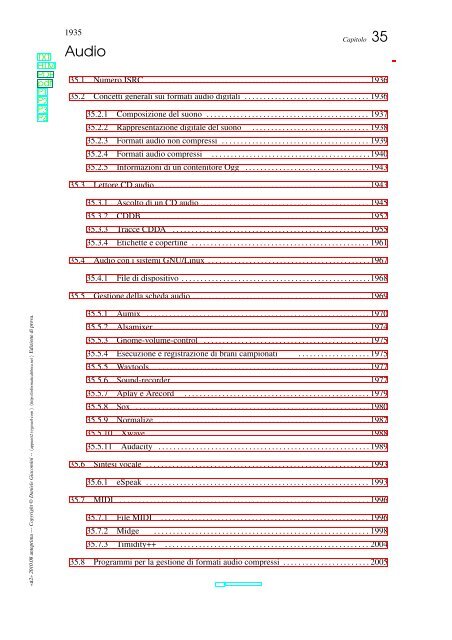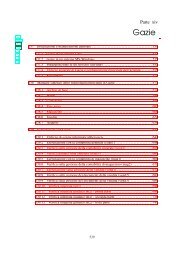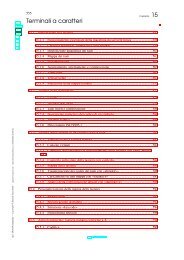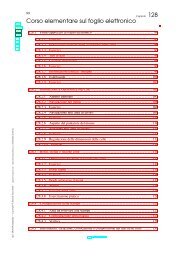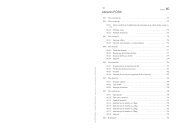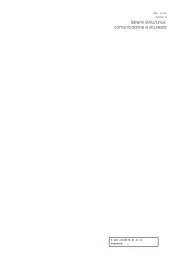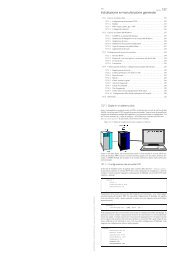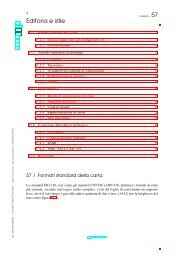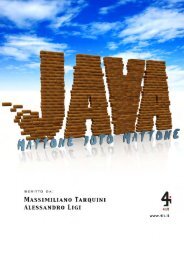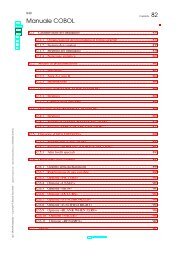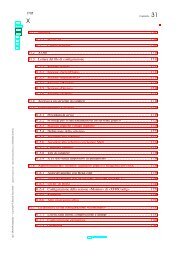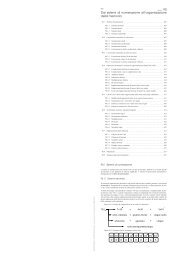file - IIS Marconi Latina - Area didattica
file - IIS Marconi Latina - Area didattica
file - IIS Marconi Latina - Area didattica
You also want an ePaper? Increase the reach of your titles
YUMPU automatically turns print PDFs into web optimized ePapers that Google loves.
1935<br />
Capitolo 35<br />
TXT<br />
HTM<br />
PDF<br />
pdf<br />
P1<br />
P2<br />
P3<br />
P4<br />
Audio<br />
«<br />
35.1 Numero ISRC . . . . . . . . . . . . . . . . . . . . . . . . . . . . . . . . . . . . . . . . . . . . . . . . . . . . . . . . . . 1936<br />
35.2 Concetti generali sui formati audio digitali . . . . . . . . . . . . . . . . . . . . . . . . . . . . . . . . . 1936<br />
35.2.1 Composizione del suono . . . . . . . . . . . . . . . . . . . . . . . . . . . . . . . . . . . . . . . . . . . 1937<br />
35.2.2 Rappresentazione digitale del suono . . . . . . . . . . . . . . . . . . . . . . . . . . . . . . . 1938<br />
35.2.3 Formati audio non compressi . . . . . . . . . . . . . . . . . . . . . . . . . . . . . . . . . . . . . . . 1939<br />
35.2.4 Formati audio compressi . . . . . . . . . . . . . . . . . . . . . . . . . . . . . . . . . . . . . . . . . .1940<br />
35.2.5 Informazioni di un contenitore Ogg . . . . . . . . . . . . . . . . . . . . . . . . . . . . . . . . . 1943<br />
35.3 Lettore CD audio . . . . . . . . . . . . . . . . . . . . . . . . . . . . . . . . . . . . . . . . . . . . . . . . . . . . . . . . 1943<br />
35.3.1 Ascolto di un CD audio . . . . . . . . . . . . . . . . . . . . . . . . . . . . . . . . . . . . . . . . . . . . 1945<br />
35.3.2 CDDB . . . . . . . . . . . . . . . . . . . . . . . . . . . . . . . . . . . . . . . . . . . . . . . . . . . . . . . . . 1952<br />
35.3.3 Tracce CDDA . . . . . . . . . . . . . . . . . . . . . . . . . . . . . . . . . . . . . . . . . . . . . . . . . . . . 1955<br />
35.3.4 Etichette e copertine . . . . . . . . . . . . . . . . . . . . . . . . . . . . . . . . . . . . . . . . . . . . . . . 1961<br />
35.4 Audio con i sistemi GNU/Linux . . . . . . . . . . . . . . . . . . . . . . . . . . . . . . . . . . . . . . . . . . . 1967<br />
35.4.1 File di dispositivo . . . . . . . . . . . . . . . . . . . . . . . . . . . . . . . . . . . . . . . . . . . . . . . . . .1968<br />
35.5 Gestione della scheda audio . . . . . . . . . . . . . . . . . . . . . . . . . . . . . . . . . . . . . . . . . . . . . . .1969<br />
«a2» 2010.08 anteprima --- Copyright © Daniele Giacomini -- 〈appunti2 ( ad) gmail·com 〉 〈http://informaticalibera.net 〉 Edizione di prova.<br />
35.5.1 Aumix . . . . . . . . . . . . . . . . . . . . . . . . . . . . . . . . . . . . . . . . . . . . . . . . . . . . . . . . . . . 1970<br />
35.5.2 Alsamixer . . . . . . . . . . . . . . . . . . . . . . . . . . . . . . . . . . . . . . . . . . . . . . . . . . . . . . . 1974<br />
35.5.3 Gnome-volume-control . . . . . . . . . . . . . . . . . . . . . . . . . . . . . . . . . . . . . . . . . . . . 1975<br />
35.5.4 Esecuzione e registrazione di brani campionati . . . . . . . . . . . . . . . . . . . 1975<br />
35.5.5 Wavtools . . . . . . . . . . . . . . . . . . . . . . . . . . . . . . . . . . . . . . . . . . . . . . . . . . . . . . . . 1977<br />
35.5.6 Sound-recorder . . . . . . . . . . . . . . . . . . . . . . . . . . . . . . . . . . . . . . . . . . . . . . . 1977<br />
35.5.7 Aplay e Arecord . . . . . . . . . . . . . . . . . . . . . . . . . . . . . . . . . . . . . . . . . . . . . . . . . 1979<br />
35.5.8 Sox . . . . . . . . . . . . . . . . . . . . . . . . . . . . . . . . . . . . . . . . . . . . . . . . . . . . . . . . . . . . . . 1980<br />
35.5.9 Normalize . . . . . . . . . . . . . . . . . . . . . . . . . . . . . . . . . . . . . . . . . . . . . . . . . . . . . . . . 1987<br />
35.5.10 Xwave . . . . . . . . . . . . . . . . . . . . . . . . . . . . . . . . . . . . . . . . . . . . . . . . . . . . . . . . . . 1988<br />
35.5.11 Audacity . . . . . . . . . . . . . . . . . . . . . . . . . . . . . . . . . . . . . . . . . . . . . . . . . . . . . . . . 1989<br />
35.6 Sintesi vocale . . . . . . . . . . . . . . . . . . . . . . . . . . . . . . . . . . . . . . . . . . . . . . . . . . . . . . . . . . . 1993<br />
35.6.1 eSpeak . . . . . . . . . . . . . . . . . . . . . . . . . . . . . . . . . . . . . . . . . . . . . . . . . . . . . . . . . . . 1993<br />
35.7 MIDI . . . . . . . . . . . . . . . . . . . . . . . . . . . . . . . . . . . . . . . . . . . . . . . . . . . . . . . . . . . . . . . . . . 1996<br />
35.7.1 File MIDI . . . . . . . . . . . . . . . . . . . . . . . . . . . . . . . . . . . . . . . . . . . . . . . . . . . . . . . 1996<br />
35.7.2 Midge . . . . . . . . . . . . . . . . . . . . . . . . . . . . . . . . . . . . . . . . . . . . . . . . . . . . . . . . . 1998<br />
35.7.3 Timidity++ . . . . . . . . . . . . . . . . . . . . . . . . . . . . . . . . . . . . . . . . . . . . . . . . . . . . . . 2004<br />
35.8 Programmi per la gestione di formati audio compressi . . . . . . . . . . . . . . . . . . . . . . . 2005
1936 volume I Sistemi GNU/Linux: uso e amministrazione generale<br />
35.8.1 MP3info . . . . . . . . . . . . . . . . . . . . . . . . . . . . . . . . . . . . . . . . . . . . . . . . . . . . . . . . . 2006<br />
35.8.2 LAME . . . . . . . . . . . . . . . . . . . . . . . . . . . . . . . . . . . . . . . . . . . . . . . . . . . . . . . . . . . 2009<br />
35.8.3 Toolame . . . . . . . . . . . . . . . . . . . . . . . . . . . . . . . . . . . . . . . . . . . . . . . . . . . . . . . . . 2011<br />
35.8.4 Vorbis Tools . . . . . . . . . . . . . . . . . . . . . . . . . . . . . . . . . . . . . . . . . . . . . 2012<br />
35.8.5 Flac . . . . . . . . . . . . . . . . . . . . . . . . . . . . . . . . . . . . . . . . . . . . . . . . . . . . . . . . . . . . . 2015<br />
35.8.6 Mpg321 . . . . . . . . . . . . . . . . . . . . . . . . . . . . . . . . . . . . . . . . . . . . . . . . . . . . . . . . . 2018<br />
35.8.7 MP3blaster . . . . . . . . . . . . . . . . . . . . . . . . . . . . . . . . . . . . . . . . . . . . . . . . . . . . . . 2019<br />
35.8.8 Xmms . . . . . . . . . . . . . . . . . . . . . . . . . . . . . . . . . . . . . . . . . . . . . . . . . . . . . . . . . . . 2020<br />
35.8.9 FreeAmp . . . . . . . . . . . . . . . . . . . . . . . . . . . . . . . . . . . . . . . . . . . . . . . . . . . . . . . . . 2022<br />
35.8.10 Zinf . . . . . . . . . . . . . . . . . . . . . . . . . . . . . . . . . . . . . . . . . . . . . . . . . . . . . . . . . . . . 2024<br />
35.9 Audio attraverso la rete . . . . . . . . . . . . . . . . . . . . . . . . . . . . . . . . . . . . . . . . . . . . . . . . . .2025<br />
35.9.1 Icecast 1 . . . . . . . . . . . . . . . . . . . . . . . . . . . . . . . . . . . . . . . . . . . . . . . . . . . . . . . . . 2026<br />
35.9.2 Ricezione di radio attraverso Internet . . . . . . . . . . . . . . . . . . . . . . . . . . . . . . . . 2030<br />
35.10 Riferimenti . . . . . . . . . . . . . . . . . . . . . . . . . . . . . . . . . . . . . . . . . . . . . . . . . . . . . . . . . . . . 2033<br />
.cdservrc 1952 .disc-coverrc 1962 .libao 2012 audio 1975<br />
cdsound-recorder 1977 disc-cover 1962 disc-cover.conf 1962 dsp 1975<br />
gtcd 1946 libao.conf 2012 listen 2029 midge 1998 midi2mg 1998 ogg123 2012<br />
oggdec 2012 oggenc 2012 ogginfo 2012 pcmC0D0c 1975 pcmC0D0p 1975<br />
play-sample 1977 shout 2028 sound-recorder 1977 tcd 1946<br />
vorbiscomment 2012 ~/.cddb/ 1952<br />
«<br />
35.1 Numero ISRC<br />
Prima ancora di affrontare gli aspetti tecnici legati alla gestione dell’audio in forma digitale,<br />
vale la pena di annotare il significato e lo scopo del numero ISRC (International standard<br />
recording code), che rappresenta un sistema di identificazione per tutte le registrazioni sonore,<br />
comprese quelle che si compongono anche di una parte video.<br />
In pratica, questo numero viene richiesto da chi desidera controllare la diffusione e l’utilizzo<br />
di un opera sonora, ottenendo un’attribuzione univoca a una registrazione singola.<br />
Volendo fare un’associazione con le pubblicazioni dei libri, questo numero è l’equivalente del<br />
numero ISBN (capitolo 69).<br />
Per maggiori informazioni si può consultare l’indirizzo: 〈http://www.ifpi.org/content/section_resources/<br />
isrc.html 〉.<br />
35.2 Concetti generali sui formati audio digitali<br />
«<br />
Esistono alcuni concetti generali che riguardano i vari formati audio digitali, da conoscere,<br />
almeno superficialmente, per poter comprendere il significato delle funzioni dei programmi<br />
che generano o elaborano tali formati.
Audio 1937<br />
35.2.1 Composizione del suono<br />
Si può considerare ogni tipo di suono come la somma di vibrazioni, ognuna con una propria<br />
frequenza di oscillazione e ampiezza. Per gestire il suono in modo elettrico, questo viene trasformato<br />
(analogicamente) in un segnale elettrico che oscilla riproducendo le stesse frequenze<br />
e un’ampiezza proporzionale tra le varie vibrazioni. Un suono si può rappresentare in un piano<br />
cartesiano, mettendo normalmente nell’asse orizzontale il tempo e in quello verticale la variazione<br />
di ciò che ne rappresenta il mezzo trasmissivo: la pressione dell’aria o il livello del<br />
segnale elettrico.<br />
«<br />
|Figura 35.1. Se l’asse orizzontale rappresenta il tempo in millesimi di secondo (simbolo:<br />
«ms»), il disegno rappresenta un’oscillazione alla frequenza di 2000 cicli al secondo,<br />
ovvero 2000 Hz.
1938 volume I Sistemi GNU/Linux: uso e amministrazione generale<br />
|Figura 35.2. Comparazione tra due vibrazioni: la prima alla frequenza di 2000 Hz, la<br />
seconda alla frequenza di 7000 Hz, con un’ampiezza pari alla metà del prima.<br />
|Figura 35.3. Suono composto da due vibrazioni: la prima alla frequenza di 2000 Hz, la<br />
seconda alla frequenza di 7000 Hz, con un’ampiezza pari alla metà del prima.<br />
35.2.2 Rappresentazione digitale del suono<br />
«<br />
Per poter rappresentare il suono in forma digitale (ovvero in forma numerica), occorre fare<br />
una semplificazione, che comporta la suddivisione del tempo in segmenti abbastanza piccoli,<br />
all’interno dei quali si va a misurare il livello dell’intensità di ciò che trasmette il suono (di<br />
solito si tratta del livello del segnale elettrico). In pratica, è come ridurre un diagramma continuo,<br />
in un istogramma che ne approssima la forma. Questo procedimento è la campionatura<br />
(sampling).
Audio 1939<br />
La campionatura digitale si misura in quantità di campioni prelevati al secondo, pertanto si<br />
misura in hertz (simbolo: «Hz»).<br />
Si comprende intuitivamente che la riproduzione di un suono digitalizzato comporta la ricostruzione<br />
di una vibrazione ottenuta per interpolazione dei valori dei vari campioni; di conseguenza:<br />
maggiore è la frequenza di campionamento (sampling rate), migliore è la qualità della<br />
riproduzione che si può ottenere; inoltre, maggiore è la precisione del campione, migliore è la<br />
qualità del suono.<br />
Sul piano teorico, si afferma che la frequenza massima che si vuole poter riprodurre richiede<br />
una frequenza di campionamento maggiore del doppio di questa. Per esempio, per riprodurre<br />
vibrazioni fino a 20000 Hz occorre una frequenza di campionamento superiore a 40000 Hz.<br />
|Figura 35.4. A sinistra: campionatura con valori numerici che possono essere sia positivi,<br />
sia negativi. A destra: campionatura con valori numerici che possono essere solo positivi.<br />
35.2.3 Formati audio non compressi<br />
I formati dei <strong>file</strong> audio non compressi, sono di tanti tipi, dove in particolare vanno considerate<br />
le caratteristiche dei campioni stessi. La tabella 35.5 descrive brevemente le caratteristiche di<br />
un <strong>file</strong> del genere.<br />
«<br />
|Tabella 35.5. Caratteristiche di un <strong>file</strong> audio.<br />
Caratteristica<br />
dimensione del campione<br />
ordine dei byte<br />
codifica<br />
frequenza di campionamento<br />
Descrizione<br />
La grandezza del campione, che di solito è in multipli di byte.<br />
Maggiore è la grandezza del campione, migliore è la qualità<br />
del suono memorizzato.<br />
Il contenuto del campione va interpretato tenendo conto dell’ordine<br />
in cui vanno presi i byte, che possono essere nella<br />
sequenza normale (big endian) o a coppie scambiate (little<br />
endian).<br />
Ogni campione rappresenta un numero, che può essere intero<br />
o a virgola mobile, da intendersi linearmente o come<br />
argomento di una funzione non lineare.<br />
Il campionamento avviene a una frequenza regolare: maggiore<br />
è questa frequenza, migliore è la qualità del suono<br />
memorizzato.
1940 volume I Sistemi GNU/Linux: uso e amministrazione generale<br />
Caratteristica<br />
numero di canali<br />
intestazione<br />
Descrizione<br />
Generalmente si memorizzano uno o due canali, per una registrazione<br />
monofonica o stereofonica, tuttavia questi possono<br />
essere anche di più. Per ogni canale viene memorizzato<br />
un campione separato a ogni ciclo della frequenza di<br />
campionamento.<br />
Un <strong>file</strong> audio può essere grezzo o con intestazione, a seconda<br />
che contenga semplicemente la sequenza dei campioni o che<br />
prima di questa contenga la descrizione del suo formato.<br />
Una registrazione audio di qualità equivalente a quella dei CD audio è fatta a campioni di<br />
16 bit, a una frequenza di 44100 Hz; per arrivare al livello di un DAT (Digital audio tape) si<br />
passa a una frequenza di campionamento di 48000 Hz. Pertanto, un secondo di registrazione a<br />
qualità CD, in stereofonia, comporta l’utilizzo di 2·16·44100 = 1411200 bit, pari a 176400 byte;<br />
così, un secondo di registrazione a qualità DAT, in stereofonia, comporta l’impiego di<br />
192000 byte.<br />
È importante sottolineare la differenza che c’è tra un <strong>file</strong> audio con intestazione, rispetto a<br />
quello che non ne è provvisto: quando si passa un <strong>file</strong> audio grezzo a un programma che<br />
deve eseguirlo o elaborarlo, occorre specificare al programma tutte le caratteristiche del <strong>file</strong>,<br />
perché non può determinarle automaticamente. In particolare, occorre fare attenzione quando<br />
si trasferisce un <strong>file</strong> del genere da un’architettura a un’altra, dove nel passaggio può cambiare<br />
l’ordine dei byte.<br />
35.2.4 Formati audio compressi<br />
«<br />
Dopo la campionatura di un’informazione sonora, è possibile applicare delle tecniche per ridurre<br />
le dimensioni dei dati, ovvero per ottenerne la compressione. Si distinguono due situazioni:<br />
la compressione senza perdita che consente la ricostruzione dei campioni originali, rispetto<br />
a una compressione con perdita di informazioni. I formati audio compressi sono diversi e si<br />
distinguono per l’algoritmo di compressione.<br />
Nella realizzazione di un <strong>file</strong> audio compresso si stabilisce un parametro in più rispetto ai <strong>file</strong><br />
non compressi: il flusso massimo di dati per unità di tempo, noto come bit rate. Naturalmente,<br />
maggiore è questo valore, migliore è la qualità del suono riprodotto. Generalmente, si ottiene<br />
una buona qualità di registrazione stereofonica con un tasso del flusso di dati di 128 kbit/s. In<br />
fase di creazione di un <strong>file</strong> audio di questo tipo, si può stabilire che il tasso del flusso di dati sia<br />
costante o variabile (nel secondo caso si parla di variable bit rate e si usa la sigla «VBR»); in<br />
particolare, in caso di tasso variabile potrebbe essere stabilito un valore medio o un intervallo<br />
di valori da rispettare.<br />
Un <strong>file</strong> audio compresso, può limitarsi a contenere l’informazione sonora per la quale è stato<br />
realizzato, oppure può essere inserito in un «contenitore» (container), che consente l’inserimento<br />
di informazioni addizionali. Per esempio, il formato compresso Vorbis è contenuto<br />
normalmente in un formato Ogg, da cui il nome Ogg Vorbis. Per la stessa ragione, esiste un<br />
formato FLAC (normale) e un formato Ogg FLAC (FLAC contenuto in Ogg. Nel caso di MP3,<br />
il nome è ambiguo, perché può fare riferimento al contenitore o al contenuto audio compresso.
Audio 1941<br />
35.2.4.1 Informazioni di un contenitore MP3<br />
Un <strong>file</strong> MP3 può includere delle informazioni importanti sul suo contenuto, oltre a ciò che è<br />
indispensabile per la riproduzione (come per esempio l’informazione sulla frequenza di campionamento).<br />
In generale, conviene stabilire questi dati nella fase di codifica del <strong>file</strong> stesso,<br />
mentre una parte di questi può essere modificata anche dopo.<br />
«<br />
|Tabella 35.6. Informazioni comuni che possono essere inserite in un <strong>file</strong> MP3.<br />
Informazione Tipo Significato<br />
originale booleano Indica se il contenuto è originale.<br />
copyright booleano Indica se il contenuto è coperto da copyright.<br />
titolo testo Titolo della canzone o di ciò che è contenuto nel <strong>file</strong>.<br />
artista testo Nome dell’artista o degli artisti.<br />
album testo Nome dell’album di cui fa parte il contenuto del <strong>file</strong>.<br />
anno testo Anno di edizione.<br />
commento testo Commento aggiuntivo.<br />
traccia numero Numero della traccia nel CD a cui si fa riferimento.<br />
genere numero Genere, definito da un codice numerico prestabilito.<br />
|Tabella 35.7. Genere, secondo lo standard ID3.<br />
Genere Definizione Genere Definizione<br />
0 Blues 1 Classic Rock<br />
2 Country 3 Dance<br />
4 Disco 5 Funk<br />
6 Grunge 7 Hip-Hop<br />
8 Jazz 9 Metal<br />
10 New Age 11 Oldies<br />
12 Other 13 Pop<br />
14 R&B 15 Rap<br />
16 Reggae 17 Rock<br />
18 Techno 19 Industrial<br />
20 Alternative 21 Ska<br />
22 Death Metal 23 Pranks<br />
24 Soundtrack 25 Euro-Techno<br />
26 Ambient 27 Trip-Hop<br />
28 Vocal 29 Jazz+Funk<br />
30 Fusion 31 Trance<br />
32 Classical 33 Instrumental<br />
34 Acid 35 House<br />
36 Game 37 Sound Clip<br />
38 Gospel 39 Noise<br />
40 Alt. Rock 41 Bass<br />
42 Soul 43 Punk<br />
44 Space 45 Meditative<br />
46 Instrumental Pop 47 Instrumental Rock<br />
48 Ethnic 49 Gothic<br />
50 Darkwave 51 Techno-Industrial<br />
52 Electronic 53 Pop-Folk<br />
54 Eurodance 55 Dream<br />
56 Southern Rock 57 Comedy<br />
58 Cult 59 Gangsta Rap<br />
60 Top 40 61 Christian Rap<br />
62 Pop/Funk 63 Jungle<br />
64 Native American 65 Cabaret
1942 volume I Sistemi GNU/Linux: uso e amministrazione generale<br />
Genere Definizione Genere Definizione<br />
66 New Wave 67 Psychedelic<br />
68 Rave 69 Showtunes<br />
70 Trailer 71 Lo-Fi<br />
72 Tribal 73 Acid Punk<br />
74 Acid Jazz 75 Polka<br />
76 Retro 77 Musical<br />
78 Rock & Roll 79 Hard Rock<br />
80 Folk 81 Folk/Rock<br />
82 National Folk 83 Swing<br />
84 Fast-Fusion 85 Bebob<br />
86 Latin 87 Revival<br />
88 Celtic 89 Bluegrass<br />
90 Avantgarde 91 Gothic Rock<br />
92 Progressive Rock 93 Psychedelic Rock<br />
94 Symphonic Rock 95 Slow Rock<br />
96 Big Band 97 Chorus<br />
98 Easy Listening 99 Acoustic<br />
100 Humour 101 Speech<br />
102 Chanson 103 Opera<br />
104 Chamber Music 105 Sonata<br />
106 Symphony 107 Booty Bass<br />
108 Primus 109 Porn Groove<br />
110 Satire 111 Slow Jam<br />
112 Club 113 Tango<br />
114 Samba 115 Folklore<br />
116 Ballad 117 Power Ballad<br />
118 Rhythmic Soul 119 Freestyle<br />
120 Duet 121 Punk Rock<br />
122 Drum Solo 123 A Cappella<br />
124 Euro-House 125 Dance Hall<br />
126 Goa 127 Drum & Bass<br />
128 Club-House 129 Hardcore<br />
130 Terror 131 Indie<br />
132 BritPop 133 Negerpunk<br />
134 Polsk Punk 135 Beat<br />
136 Christian Gangsta Rap 137 Heavy Metal<br />
138 Black Metal 139 Crossover<br />
140 Contemporary Christian 141 Christian Rock<br />
142 Merengue 143 Salsa<br />
144 Thrash Metal 145 Anime<br />
146 JPop 147 Synthpop<br />
Le informazioni più voluminose, come il titolo e le altre stringhe di testo, vanno aggiunte in<br />
coda al <strong>file</strong> MP3. Il modo in cui questi dati vengono segnalati nel <strong>file</strong> dipende da standard differenti<br />
che nel tempo sono stati aggiornati. In questo senso, alcuni programmi non aggiornati<br />
potrebbero anche non essere in grado di leggere ciò che viene scritto con standard più recenti.
Audio 1943<br />
35.2.5 Informazioni di un contenitore Ogg<br />
Anche il contenitore Ogg consente l’inserimento di informazioni addizionali; in particolare<br />
un’intestazione composta da campi individuati da nomi. Non esistono campi descrittivi<br />
obbligatori e campi con lo stesso nome possono apparire più di una volta (per esempio nel<br />
caso dell’indicazione di più di un autore). La documentazione di Ogg propone uno standard<br />
nell’utilizzo dei campi descrittivi e in particolare vale la pena di considerare quelli seguenti:<br />
Campo<br />
Utilizzo<br />
| TITLE titolo della traccia o dell’opera;<br />
| ALBUM titolo della raccolta a cui appartiene la traccia;<br />
| TRACKNUMBER numero della traccia, se si tratta di una raccolta;<br />
| ARTIST artista esecutore o compositore dell’opera;<br />
| COPYRIGHT informazioni sul diritto di autore relativo all’opera;<br />
| LICENSE condizioni di utilizzo dell’opera;<br />
| GENRE descrizione del genere dell’opera;<br />
| ISRC numero ISRC di identificazione dell’opera (sezione 35.1).<br />
«<br />
Si può osservare in questo caso che non è stata prevista una classificazione preliminare dei<br />
generi.<br />
35.3 Lettore CD audio<br />
Se l’unità per CD-ROM è provvista di un’uscita audio autonoma (una presa stereo per cuffia<br />
sulla parte frontale), è possibile ascoltare dei CD musicali anche senza la presenza di un’interfaccia<br />
audio. Naturalmente, se è disponibile tale interfaccia, il lettore CD-ROM potrebbe esservi<br />
stato collegato attraverso un cavetto schermato, in modo da poter utilizzare le funzionalità<br />
della stessa scheda per rielaborare il suono.<br />
«<br />
È importante considerare che, di norma, un CD contenente tracce audio non può essere<br />
innestato: l’ascolto o l’estrazione delle tracce sono operazioni che richiedono normalmente<br />
programmi appositi che accedono direttamente al <strong>file</strong> di dispositivo.
1944 volume I Sistemi GNU/Linux: uso e amministrazione generale<br />
|Figura 35.9. La classica uscita per cuffia che si trova al lato sinistro dei lettori CD, con<br />
regolazione manuale del livello sonoro.<br />
|Figura 35.10. Schema del lato posteriore di un lettore CD-ROM ATAPI standard.<br />
|Figura 35.11. Cavetto di collegamento audio da un lettore CD a una scheda audio. Il filo<br />
rosso riguarda il canale destro, mentre il filo bianco quello sinistro; il connettore di colore<br />
bianco può essere usato per collegare una scheda audio poco comune.
Audio 1945<br />
|Figura 35.12. Connessioni audio su una scheda madre tipica. Si può osservare che il<br />
connettore centrale è adibito esplicitamente all’ingresso audio proveniente da un lettore<br />
CD, dove il canale destro corrisponde al piedino del lato destro, guardando la figura.<br />
35.3.1 Ascolto di un CD audio<br />
Il software che si occupa di mettere in funzione il lettore CD-ROM come lettore di CD audio,<br />
interviene solo sul <strong>file</strong> di dispositivo corrispondente all’unità a cui si vuole fare riferimento<br />
(per esempio ‘/dev/hdx’ per una unità ATAPI, oppure ‘/dev/scdn’ o ‘/dev/srn’ per una<br />
unità differente); a volte si predispone per questo il collegamento simbolico ‘/dev/cdrom’, in<br />
modo da facilitare l’utilizzo dei programmi relativi. Naturalmente, il <strong>file</strong> di dispositivo deve<br />
avere i permessi appropriati. Il segnale audio può essere prelevato direttamente dal lettore CD,<br />
oppure può essere gestito attraverso la scheda audio per mezzo di altro software.<br />
«<br />
Se la scheda audio non è di ottima qualità, potrebbe generare un rumore di fondo. Di conseguenza,<br />
per essere certi di prelevare il segnale più pulito possibile, è necessario utilizzare<br />
l’uscita del lettore CD stesso.<br />
Il software che permette l’ascolto di un CD audio, non richiede di tenere sotto controllo il<br />
lettore, per cui potrebbe essere costituito anche da un semplice programma a riga di comando,<br />
come nel caso di ‘dcd’.<br />
I programmi per l’ascolto di CD audio potrebbero comportarsi in maniera differente tra<br />
di loro, tanto che non va esclusa la presenza di errori tali da impedire lettura di CD che in<br />
condizioni normali risultano realizzati correttamente. In altri termini, se per qualche ragione<br />
non si riesce a leggere un CD audio attraverso l’uso di un certo programma, conviene tentare<br />
di utilizzarne altri, prima di arrivare alla conclusione che il CD o il lettore possano essere<br />
difettosi.<br />
Molti programmi per l’ascolto di CD musicali abbinano anche la funzionalità di interrogazione<br />
della base di dati CDDB. Ciò viene descritto nella sezione 35.3.2.
1946 volume I Sistemi GNU/Linux: uso e amministrazione generale<br />
«<br />
35.3.1.1 Dcd<br />
Dcd 1 è un programma di servizio molto semplice, composto dall’eseguibile ‘dcd’, che segue<br />
la filosofia dei comandi a riga di comando, con tutti i vantaggi che ciò può dare. In pratica,<br />
senza impegnare una console virtuale o un terminale, manda al lettore i comandi richiesti di<br />
volta in volta. Dcd ha però un inconveniente: può accedere esclusivamente al <strong>file</strong> di dispositivo<br />
(o al collegamento) ‘/dev/cdrom’!<br />
|<br />
|dcd [n_traccia... ]|<br />
|<br />
|dcd {stop|restart|next|prev|info|dir|loop [n... ]}|<br />
La sintassi è molto semplice: se si indica un numero n si intende avviare l’esecuzione della<br />
traccia n-esima corrispondente; se si indicano più numeri si intende ottenere l’esecuzione di<br />
quelle tracce nella sequenza specificata; se si indica un’altra parola chiave, si vuole impartire<br />
il comando corrispondente:<br />
Parola chiave<br />
Descrizione<br />
| stop ferma l’esecuzione (se non funziona basta selezionare la prima traccia e quindi<br />
usare il comando ‘prev’);<br />
| restart riavvia la traccia che si sta ascoltando;<br />
| next passa alla traccia successiva;<br />
| prev passa alla traccia precedente;<br />
| info restituisce alcune informazioni sulla traccia attuale;<br />
| dir elenca le tracce contenute nel CD;<br />
| loop [n... ]<br />
esegue la sequenza ripetendo quando raggiunge la fine della sequenza (in tal caso<br />
‘dcd’ impegna la shell).<br />
Segue la descrizione di alcuni esempi.<br />
• $ dcd [ Invio ]<br />
Avvia l’esecuzione del primo brano del CD, proseguendo fino all’ultimo.<br />
• $ dcd 1 [ Invio ]<br />
Esattamente come nell’esempio precedente.<br />
• $ dcd 1 3 5 7 [ Invio ]<br />
Richiede l’esecuzione dei brani numero uno, tre, cinque e sette, in sequenza.<br />
• $ dcd next [ Invio ]<br />
Passa all’esecuzione del brano successivo.
Audio 1947<br />
35.3.1.2 TCD<br />
TCD 2 è un pacchetto composto da due programmi: uno per lo schermo a caratteri e uno per<br />
il sistema grafico X. L’utilizzo è intuitivo e non occorrono molte spiegazioni. È importante<br />
osservare che il controllo del volume riguarda il lettore CD e non la scheda audio. In altri<br />
termini, si tratta del volume del segnale che viene generato dal lettore CD: sia quello che<br />
si ottiene attraverso l’uscita sul pannello frontale dell’unità, sia quello che viene inviato alla<br />
scheda audio (ammesso che esista) per mezzo del cavetto schermato interno all’elaboratore.<br />
«<br />
TCD richiede la presenza del <strong>file</strong> di dispositivo o del collegamento ‘/dev/cdrom’, perché<br />
non prevede la possibilità di specificare un <strong>file</strong> di dispositivo differente per raggiungere<br />
l’unità CD.<br />
La figura 35.14 mostra il funzionamento di TCD nella versione per terminali a caratteri, mentre<br />
la figura 35.15 mostra la versione per il sistema grafico X. Per quanto riguarda il secondo caso,<br />
si osservi che TCD si dovrebbe trovare incluso anche nella raccolta degli applicativi di Gnome;<br />
in tal caso, l’aspetto della versione grafica risulta essere un po’ diversa rispetto a quanto si vede<br />
nella figura riportata qui.<br />
|Figura 35.14. Esempio del funzionamento di TCD nella versione per terminali a caratteri.
1948 volume I Sistemi GNU/Linux: uso e amministrazione generale<br />
|Figura 35.15. Esempio del funzionamento di TCD nella versione grafica.<br />
Gli eseguibili sono rispettivamente ‘tcd’ e ‘gtcd’. La lettera «g» di ‘gtcd’ sta per GTK+,<br />
ovvero le librerie grafiche utilizzate.<br />
Una cosa interessante di TCD sta nel fatto che più copie dei suoi eseguibili possono funzionare<br />
in modo concorrenziale, risultando tutte perfettamente sincronizzate, a parte qualche<br />
difficoltà nella regolazione del volume.<br />
35.3.1.3 Cdcd<br />
«<br />
Cdcd 3 è un altro programma per l’ascolto di CD musicali che consente un funzionamento a<br />
riga di comando, oppure in modo interattivo, ma sempre attraverso una console. La prima volta<br />
che viene avviato da ogni utente, richiede alcune informazioni elementari di configurazione,<br />
con cui crea il <strong>file</strong> ‘~/.cdcdrc’:<br />
$ cdcd [ Invio ]<br />
La prima cosa che viene richiesta è il <strong>file</strong> di dispositivo abbinato al lettore CD:<br />
|Welcome to cdcd 0.5.0.<br />
|<br />
|You will now be asked a series of questions which will configure<br />
|cdcd for your platform.<br />
The default answers are given<br />
|in brackets.<br />
|<br />
|What is the name of your CD-ROM device? [/dev/cdrom]<br />
Se esiste il collegamento simbolico ‘/dev/cdrom’ che punta al dispositivo corretto, basta<br />
confermare con la pressione del tasto [ Invio ].<br />
[ Invio ]<br />
Successivamente, Cdcd cerca di ottenere le informazioni necessarie ad accedere alla rete, allo<br />
scopo di contattare una base di dati CDDB, oppure qualcosa di equivalente.<br />
|Are you connected to a network (y/n)? [y]
Audio 1949<br />
[ Invio ]<br />
|There are two methods of retrieving CD track information, CDDB and CD Index.<br />
|Using the CD Index will be somewhat faster, but does not yet facilitate inexact<br />
|matching.<br />
|<br />
|Choose a method:<br />
|1) CDDB<br />
|2) CD Index<br />
|<br />
|Which method? [1]<br />
Both methods may be used through HTTP proxy servers.<br />
Avendo confermato la disponibilità di un accesso alla rete, viene proposto di accedere a una base<br />
di dati CDDB, oppure a un altro tipo di indice. La scelta più comune è proprio la base di dati<br />
CDDB, come suggerito dal programma stesso.<br />
[ Invio ]<br />
|Use a HTTP proxy server? [n]<br />
In questo caso si suppone che non sia necessario utilizzare un proxy, per cui si conferma la<br />
proposta del programma.<br />
[ Invio ]<br />
|cdcd version 0.5.0, Copyright (C)1998-99 Tony Arcieri<br />
|Distributed under the GNU General Public License. See <strong>file</strong> COPYING for details.<br />
|Built with libcdaudio 0.99.1<br />
|Enter ? for help.<br />
|cdcd><br />
Termina così la configurazione e il programma si mette a funzionare in una modalità interattiva,<br />
in attesa di comandi, dove l’invito è la stringa ‘cdcd>’. Per terminare basta dare il comando<br />
‘quit’.<br />
cdcd> quit [ Invio ]<br />
Quando si avvia il programma, è comunque possibile specificare un <strong>file</strong> di dispositivo alternativo<br />
a quanto indicato nella configurazione, attraverso l’opzione ‘-d’. Nell’esempio seguente<br />
si suppone che l’unità CD sia collocata come prima unità ATAPI del secondo bus ATA:<br />
$ cdcd -d /dev/hdc [ Invio ]<br />
È già stato specificato che Cdcd può funzionare sia in modo non interattivo, a riga di comando,<br />
sia in modo interattivo. In pratica, l’eseguibile ‘cdcd’ può essere avviato indicando un<br />
comando come argomento, per cui esegue la richiesta e termina di funzionare, oppure può<br />
essere avviato senza argomenti e in tal caso mostra un invito rimanendo in attesa di comandi.<br />
Naturalmente, i comandi in questione sono gli stessi, sia quando usati come argomento della<br />
riga di comando, sia quando usati nel funzionamento interattivo.<br />
|<br />
|cdcd [comando] |
1950 volume I Sistemi GNU/Linux: uso e amministrazione generale<br />
Si ottiene l’elenco dei comandi disponibili con il comando ‘help’, mentre per conoscere la<br />
sintassi precisa di ogni comando basta il comando ‘help nome_comando’. Per esempio:<br />
$ cdcd help [ Invio ]<br />
|cdcd commands:<br />
| play stop open close pause resume ff rew sites<br />
| next prev getvol setvol status rndplay slot list submit<br />
| info tracks edit ext refresh device verbose quit access<br />
|<br />
|For more specific help, type ’help ’<br />
$ cdcd help play [ Invio ]<br />
|Usage: play [starttrackname/track #] [endtrackname/track #] [min:sec]<br />
|<br />
|By default, play starts at the beginning of the CD.<br />
You may specify tracks<br />
|using either the number of the track or a section of the track’s name.<br />
|disc will play from where it starts to the end of the disc or a track you<br />
|specify.<br />
You may also specify a position within the first track to start.<br />
La tabella 35.23 descrive brevemente i comandi principali di Cdcd.<br />
|Tabella 35.23. Comandi principali di Alcune opzioni della riga di comando di Cdcd.<br />
The<br />
| play Avvia l’esecuzione, dall’inizio o da una certa traccia.<br />
| open<br />
| eject Termina l’esecuzione ed espelle il CD dal lettore.<br />
| pause Mette in pausa l’esecuzione del CD.<br />
| resume Riprende l’esecuzione dopo una pausa.<br />
| stop Termina l’esecuzione del CD.<br />
| ff Fa avanzare o retrocedere rapidamente nell’ambito del brano che si sta<br />
| rew ascoltando.<br />
Comando<br />
Descrizione<br />
| next<br />
| prev Fa avanzare alla traccia successiva o retrocedere alla traccia precedente.<br />
| status Visualizza la situazione del CD.<br />
| info<br />
| tracks<br />
| ext Visualizza informazioni ottenibili attraverso CDDB.
Audio 1951<br />
Comando<br />
Descrizione<br />
| quit Termina il funzionamento di Cdcd quando questo funzionava in modalità<br />
interattiva.<br />
35.3.1.4 AsCD<br />
AsCD 4 è un programma grafico molto semplice, per il controllo dell’esecuzione di un CD<br />
audio. L’opzione più importante per l’avvio del programma è ‘-device’, con la quale si<br />
specifica dove trovare il lettore CD:<br />
«<br />
|<br />
|ascd [-device unità_cd] [altre_opzioni] |<br />
Per esempio, potrebbe essere avviato così per controllare l’unità ‘/dev/hdc’:<br />
$ ascd -device /dev/hdc [ Invio ]<br />
|Figura 35.24. Aspetto di AsCD durante il funzionamento.<br />
35.3.1.5 Gcd<br />
Gcd 5 è un programma grafico per l’ascolto di CD musicali, ottenuto come riduzione di Grip,<br />
che invece ha molte più funzionalità. Gcd può funzionare in modo molto poco appariscente,<br />
come si vede nella figura 35.25, oppure anche come si vede nella figura 35.26. All’avvio cerca<br />
normalmente di contattare una base di dati CDDB e se la connessione fallisce, la cosa viene<br />
segnalata con un messaggio di errore in un riquadro separato.<br />
«<br />
|Figura 35.25. Pannello normale di Gcd.
1952 volume I Sistemi GNU/Linux: uso e amministrazione generale<br />
|Figura 35.26. Pannello di Gcd con il dettaglio delle tracce.<br />
Gcd si avvia con l’eseguibile ‘gcd’ e oltre a questo non c’è molto da aggiungere, dal momento<br />
che il suo funzionamento interattivo è abbastanza intuitivo, guidato anche da etichette<br />
a scomparsa che descrivono il significato dei pulsanti grafici che appaiono sul pannellino di<br />
controllo.<br />
«<br />
35.3.2 CDDB<br />
CDDB è una base di dati dei CD musicali offerta attraverso la rete. A fianco di servizi CDDB<br />
proprietari, il cui accesso può essere sottoposto a delle condizioni, esiste anche un servizio<br />
CDDB pubblico, corrispondente a Freedb.org (〈http://www.freedb.org 〉).<br />
Il protocollo usato per l’accesso a una base di dati CDDB è denominato CDDBP e utilizza la<br />
porta 888 o la porta 8880. Con questo protocollo si può interrogare il servizio utilizzando i<br />
pochi dati che fornisce il CD sui brani che contiene, oppure si possono fornire le informazioni<br />
conosciute sul CD, mettendole a disposizione di tutti. Molti programmi per l’ascolto di CD<br />
audio sono organizzati per l’interrogazione automatica di questo servizio, allo scopo di fornire<br />
tutte le notizie conosciute su ciò che si sta ascoltando.
Audio 1953<br />
Alcuni sistemi grafici integrati, come Gnome, utilizzano un programma cliente che si occupa<br />
di eseguire le interrogazioni per conto dei programmi che possono averne bisogno, come TCD<br />
(nella versione per Gnome). Nel caso di Gnome si tratta precisamente di ‘cddbslave’, il<br />
quale poi memorizza le informazioni nella directory ‘~/.cddbslave/’.<br />
La maggior parte dei programmi che si avvalgono del protocollo CDDBP concordano nel salvare<br />
le informazioni ricevute nella directory ‘~/.cddb/’, in modo da evitare interrogazioni<br />
successive attraverso la rete, per i dati già raccolti. Inoltre, esiste un’altra convenzione abbastanza<br />
diffusa, che consiste nell’usare il <strong>file</strong> ‘~/.cdservrc’ per indicare il servizio CDDB a<br />
cui ci si deve rivolgere; per esempio, il contenuto di questo <strong>file</strong> potrebbe corrispondere al testo<br />
seguente:<br />
|SERVER=cddbp://freedb.freedb.org:888/<br />
|ACCESS=REMOTE<br />
Tanto per fare un esempio di come possa funzionare la cosa in generale, si fa riferimento a<br />
TCD nella versione per Gnome. Sul pannello frontale, tra le varie icone se ne trova una che<br />
permette di accedere alla finestra di inserimento e modifica delle informazioni sulle tracce.<br />
Queste informazioni sono memorizzate naturalmente nella propria directory personale. Si<br />
vede questa finestra nella figura 35.28. In questo caso appaiono anche i titoli dei vari brani,<br />
se così non fosse, si potrebbe interrogare la base di dati CDDB, come suggerisce il pulsante<br />
grafico nella parte bassa.
1954 volume I Sistemi GNU/Linux: uso e amministrazione generale<br />
|Figura 35.28. Finestra di accesso alle informazioni sulle tracce del CD musicale.<br />
Il servizio offerto da Freedb.org avviene per mezzo di diversi nodi di rete, a cui si accede normalmente<br />
attraverso il nome freedb.freedb.org, che si risolve in una serie di indirizzi<br />
alternativi:<br />
$ host freedb.freedb.org [ Invio ]<br />
|freedb.freedb.org has address 203.16.234.30<br />
|freedb.freedb.org has address 64.71.163.204<br />
|freedb.freedb.org has address 130.179.31.49<br />
|freedb.freedb.org has address 193.201.200.74<br />
|freedb.freedb.org has address 195.37.77.155<br />
Si osservi comunque che, normalmente, anche in mancanza di una configurazione precedente,<br />
il software che si utilizza dovrebbe essere già predisposto per interrogare correttamente questo<br />
indirizzo in modo predefinito.
Audio 1955<br />
35.3.3 Tracce CDDA<br />
Le tracce audio di cui si compone un CD musicale sono in pratica dei <strong>file</strong> audio in un formato<br />
particolare. Anche se con qualche difficoltà, è possibile estrarre queste tracce e, teoricamente,<br />
si possono ricomporre masterizzando un nuovo CD.<br />
«<br />
È importante ricordare che l’acquisto di un CD non dà implicitamente il diritto di farne<br />
quello che si vuole. In generale si ottiene solo il diritto di ascoltarlo per sé; mentre altre<br />
operazioni come la copia, l’esecuzione in pubblico e la trasmissione, sono attività che devono<br />
essere autorizzate espressamente da chi detiene i diritti di quella pubblicazione sonora,<br />
senza contare l’eventuale presenza di una tassa.<br />
Qui viene mostrato a titolo didattico il modo in cui le tracce audio di un CD possono essere<br />
estratte. Tuttavia, utilizzare questa tecnica per memorizzare tali brani in un’unità di memorizzazione<br />
qualunque, vuol dire farne una «copia», ovvero un’azione che normalmente<br />
è vietata da chi possiede i diritti sulla pubblicazione relativa.<br />
L’estrazione delle tracce da un CD non è necessariamente un’operazione illegale, anche se la<br />
prima idea che viene in mente a chiunque è quella di fare così delle copie digitali perfette. In<br />
certi casi può essere l’unico modo per riuscire ad ascoltare un CD attraverso un lettore in cui<br />
l’uscita audio non funziona; in ultima analisi potrebbe essere il modo per realizzare un sistema<br />
audio completamente digitale fino all’ultima fase del processo di elaborazione che si vuole<br />
attuare.<br />
In generale, per estrarre le tracce audio da un CD si utilizzano programmi come Cdda2wav,<br />
Cdparanoia e Grip. Il problema più difficile dell’estrazione dei brani è quello di riuscire a<br />
individuarne correttamente l’inizio e la fine, oltre alla necessità di seguire correttamente la<br />
traccia senza salti.<br />
35.3.3.1 Cdparanoia<br />
Cdparanoia 6 è in grado di estrarre le tracce audio di un CD in modo digitale, senza passare per<br />
l’elaborazione della scheda audio. Può generare diversi tipi di formati, tuttavia al principiante<br />
conviene un formato con intestazione, come il WAV-RIFF. Si compone di un eseguibile unico,<br />
‘cdparanoia’:<br />
«<br />
|<br />
|cdparanoia [opzioni] intervallo_di_esecuzione [<strong>file</strong>_da_generare] |<br />
La caratteristica più importante di questo applicativo sta nel fatto che è in grado di leggere e<br />
rileggere più volte le tracce audio in modo da escludere errori, attraverso il confronto delle<br />
letture successive.<br />
A parte il caso in cui venga utilizzata l’opzione ‘-B’, è obbligatorio specificare l’intervallo di<br />
tracce e di tempo di registrazione. Semplificando al massimo, si tratta dell’intervallo di tracce<br />
espresso semplicemente nella forma m−n, dove m è la traccia iniziale e n quella finale. Nella<br />
pagina di manuale cdparanoia(1) si può leggere una spiegazione un po’ più dettagliata che<br />
permette di individuare meglio la porzione desiderata.
1956 volume I Sistemi GNU/Linux: uso e amministrazione generale<br />
Opzione<br />
Descrizione<br />
|<br />
-d unità_cd<br />
Stabilisce quale unità usare attraverso l’indicazione del <strong>file</strong> di<br />
|<br />
--force-cdrom-device unità_cd dispositivo.<br />
| -w<br />
| --output-wav Genera un formato WAV-RIFF.<br />
| -B<br />
| --batch Genera una serie di <strong>file</strong>, uno per ogni traccia.<br />
| -Z<br />
| --disable-paranoia Disabilita il processo di rilettura e correzione degli errori.<br />
Segue la descrizione di alcuni esempi.<br />
• $ cdparanoia -d /dev/hdc -w 1 mio_<strong>file</strong>.wav [ Invio ]<br />
Crea il <strong>file</strong> ‘mio_<strong>file</strong>.wav’ ottenuto dalla prima traccia del CD contenuto nel lettore,<br />
corrispondente al <strong>file</strong> di dispositivo ‘/dev/hdc’.<br />
• $ cdparanoia -d /dev/hdc -w 1-2 mio_<strong>file</strong>.wav [ Invio ]<br />
Crea il <strong>file</strong> ‘mio_<strong>file</strong>.wav’ ottenuto dalle prime due tracce del CD contenuto nel lettore,<br />
corrispondente al <strong>file</strong> di dispositivo ‘/dev/hdc’.<br />
• $ cdparanoia -d /dev/hdc -w -B [ Invio ]<br />
Crea una serie di <strong>file</strong>, nella directory corrente, uno per ogni traccia del CD contenuto nel<br />
lettore, corrispondente al <strong>file</strong> di dispositivo ‘/dev/hdc’. I <strong>file</strong> sono in formato WAV-<br />
RIFF.<br />
• $ cdparanoia -d /dev/hdc -w 1 - ←↪<br />
↩→ | sox -t .wav - -t ossdsp /dev/dsp [ Invio ]<br />
Legge la prima traccia audio del CD contenuto nel lettore (corrispondente al <strong>file</strong> di dispositivo<br />
‘/dev/hdc’) e la passa a un altro programma, attraverso un condotto. Quel<br />
programma si occupa di convertire il formato in modo da poterlo inviare al dispositivo<br />
‘/dev/dsp’ che in pratica corrisponde a un ingresso digitale della scheda audio (viene<br />
mostrato nel prossimo capitolo).<br />
A parte la qualità della riproduzione che si ottiene, eventualmente anche pessima,<br />
questo esempio mostra in che modo si può prelevare una traccia audio per rielaborarla<br />
prima dell’ascolto, senza passare per l’uscita audio del CD.
Audio 1957<br />
35.3.3.2 Grip<br />
Grip 7 è un altro programma in grado di estrarre tracce audio da un CD, pilotando eventualmente<br />
anche la conversione in formato MP3, Ogg Vorbis o FLAC. Eventualmente può funzionare<br />
come lettore CD puro e semplice; in tal caso, si comporta esattamente come Gcd, che in effetti<br />
è una versione ridotta dello stesso Grip.<br />
Anche Grip è quindi un programma grafico interattivo, come lo è Gcd, ma in questo caso è<br />
molto importante la configurazione, che viene memorizzata nel <strong>file</strong> ‘~/.grip’. Due aspetti<br />
molto importanti della configurazione riguardano il modo in cui vengono prelevate le tracce<br />
(figura 35.31) e la conversione eventuale in MP3, Ogg Vorbis (figura 35.32 e figura 35.33) o<br />
FLAC.<br />
|Figura 35.31. Configurazione del prelievo delle tracce audio attraverso Grip.<br />
«
1958 volume I Sistemi GNU/Linux: uso e amministrazione generale<br />
|Figura 35.32. Configurazione della conversione delle tracce prelevate in MP3.
Audio 1959<br />
|Figura 35.33. Configurazione della conversione delle tracce prelevate in Ogg Vorbis.<br />
Il prelievo normale può avvenire direttamente attraverso Grip stesso, senza l’ausilio di altri<br />
programmi, ma in particolare viene definita in questa fase la collocazione dei <strong>file</strong> ottenuti (che<br />
sono di tipo WAV-RIFF). Nella figura 35.31 si vede in particolare che i <strong>file</strong> vengono definiti in<br />
base alla stringa ‘~/mp3/%A/%d/%n.wav’. Evidentemente, ‘%A’, ‘%d’ e ‘%n’ sono delle macro<br />
che vengono sostituite, rispettivamente, con il nome dell’artista, il nome del disco, la traccia,<br />
completa di numero sequenziale. In pratica, se non è stato ottenuto il nome dell’artista e del<br />
CD, la prima traccia corrisponde al <strong>file</strong> ‘~/mp3/noartist/unknown_disk/track_1.wav’.<br />
La conversione in MP3, Ogg Vorbis o in FLAC delle tracce richiede un programma apposito.<br />
Grip è in grado di utilizzarne diversi, in particolare LAME (sezione 35.8), Vorbis Tools e<br />
Flac. Nella configurazione (figura 35.32) deve essere indicato il tipo di programma usato<br />
per la conversione, il percorso assoluto dell’eseguibile e le opzioni da dargli; inoltre, come<br />
nella situazione precedente deve essere indicato in che modo comporre il nome del <strong>file</strong>. Anche<br />
nella riga di comando del programma di conversione vengono indicate delle macro; tuttavia, in<br />
generale non conviene modificare le opzioni e gli argomenti che si ottengono automaticamente<br />
alla selezione di un tipo particolare di programma per la compressione audio.
1960 volume I Sistemi GNU/Linux: uso e amministrazione generale<br />
|Riquadro 35.34. Come usare Toolame al posto di LAME.<br />
Al posto di LAME, può essere conveniente l’uso del programma Toolame, che si limita a produrre<br />
un formato «MPEG-1 layer II», con il vantaggio di non incorrere nei brevetti che soffocano lo strato<br />
III.<br />
Per ottenere questo risultato, si può configurare Grip, come se si utilizzasse LAME (figura 35.32),<br />
indicando però il percorso per Toolame (che dovrebbe essere ‘/usr/bin/toolame’) e modificando<br />
leggermente le opzioni della riga di comando, dato che per Toolame l’opzione ‘-h’ richiama<br />
soltanto una guida rapida: ‘-q 2 -b %b %w %m’; in pratica si sostituisce ‘-h’ con ‘-q 2’, che<br />
sarebbe un’alternativa valida anche per LAME stesso.<br />
Dopo la configurazione, per passare al prelievo occorre prima selezionare le tracce desiderate,<br />
come si vede nella figura 35.35, utilizzando il mouse, premendo il terzo tasto (quello destro).<br />
Successivamente si può passare al prelievo, come si vede nella figura 35.36, dove si può scegliere<br />
se prelevare semplicemente le tracce, generando <strong>file</strong> di tipo WAV-RIFF, con il pulsante<br />
grafico RI P O N L Y , oppure si può ottenere direttamente la conversione in formato MP3, con il<br />
pulsante grafico RI P+EN C O D E .<br />
|Figura 35.35. Selezione delle tracce.
Audio 1961<br />
|Figura 35.36. Prelievo delle tracce.<br />
35.3.4 Etichette e copertine<br />
Premesso che la riproduzione di un CD audio deve avvenire nel rispetto della legge, il problema<br />
che si incontra dopo tale realizzazione consiste probabilmente nel disegno di una copertina<br />
appropriata. Naturalmente, ciò può valere anche per un CD non duplicabile che ha perso la<br />
sua copertina originale, o che viene trasferito in un contenitore differente.<br />
Per questo genere di cose basta un programma di disegno, o addirittura un foglio elettronico,<br />
ma occorre tempo per prendere le misure esatte e per trascrivere i dati del disco. Si intuisce che<br />
un programma specifico per questo scopo potrebbe interrogare un servizio CDDBP e generare<br />
tutto automaticamente.<br />
«
1962 volume I Sistemi GNU/Linux: uso e amministrazione generale<br />
«<br />
35.3.4.1 Disc-Cover<br />
Disc-Cover 8 è un programma, relativamente semplice, per la produzione di copertine da inserire<br />
nei contenitori per CD, utilizzando le informazioni che si possono ottenere tramite il<br />
protocollo CDDBP:<br />
|<br />
|disc-cover [opzioni] |<br />
Il programma si avvale di una propria configurazione, costituita dal <strong>file</strong> ‘/etc/disccover.conf’<br />
ed eventualmente dal <strong>file</strong> ‘~/.disc-coverrc’, dove il secondo rappresenta<br />
ovviamente la personalizzazione del singolo utente. Oltre a questi <strong>file</strong>, il programma si avvale<br />
della configurazione standard costituita dal <strong>file</strong> ‘~/.cdserverrc’ per l’individuazione<br />
del servizio a cui rivolgere le interrogazioni con il protocollo CDDBP e del contenuto della<br />
directory ‘~/.cddb/’ per ricercare interrogazioni fatte in precedenza.<br />
In generale, non dovrebbe essere necessario modificare la configurazione predefinita del programma,<br />
a parte, eventualmente, verificare che il <strong>file</strong> ‘~/.cdserverrc’ contenga informazioni<br />
valide. In base alla configurazione predefinita, il programma legge il CD cercando di<br />
accedervi attraverso il <strong>file</strong> di dispositivo ‘/dev/cdrom’, ma si può usare l’opzione ‘-D’ per<br />
specificarne uno differente. Inoltre, in mancanza di un <strong>file</strong> ‘~/.cdserverrc’, si può chiedere<br />
al programma di produrne uno con l’uso dell’opzione ‘-S’ (se il <strong>file</strong> c’è già ma è errato, lo si<br />
può rimuovere prima di usare tale opzione).<br />
In condizioni normali, quando Disc-Cover legge un CD e ottiene le informazioni sul suo contenuto,<br />
genera un <strong>file</strong> PostScript con il disegno delle copertine da stampare e ritagliare. Attraverso<br />
le opzioni è possibile richiedere un formato differente, così come è possibile specificare<br />
il nome del <strong>file</strong> che si vuole generare. In mancanza di altro, si ottiene normalmente un nome<br />
costituito dall’artista e dal titolo del disco.<br />
|Tabella 35.37. Alcune opzioni.<br />
Opzione<br />
Descrizione<br />
|<br />
Consente di specificare del testo addizionale<br />
da mostrare nella copertina, al<br />
-a "testo"<br />
|<br />
-additional "testo" posto di altre eventuali informazioni,<br />
che però non sono sempre presenti.<br />
|<br />
-c jewel|slim|x-slim|tevion-slim|letter-slim<br />
|<br />
-casetype jewel|slim|x-slim|tevion-slim ←↪<br />
↩→<br />
|letter-slim<br />
Permette di stabilire le caratteristiche<br />
del cofanetto nel quale vanno inserite<br />
le copertine che si vogliono generare.<br />
|<br />
-D <strong>file</strong>_di_dispositivo<br />
Permette di stabilire il <strong>file</strong> di dispositivo<br />
da usare per accedere al lettore<br />
-Device <strong>file</strong>_di_dispositivo | CD.<br />
| -e<br />
| -extended Permette di aggiungere informazioni<br />
ulteriori se disponibili.<br />
|<br />
-o <strong>file</strong><br />
|<br />
Specifica il nome del <strong>file</strong> da creare.<br />
-output <strong>file</strong>
Audio 1963<br />
Opzione<br />
Descrizione<br />
| -S<br />
| -Server Richiede di creare un <strong>file</strong> ‘~/<br />
.cdserverrc’ mancante.<br />
|<br />
-t txt|tex|dvi|ps|pdf|cddb|lbl|html<br />
|<br />
-type txt|tex|dvi|ps|pdf|cddb|lbl|html<br />
Permette di stabilire il formato del <strong>file</strong><br />
da generare. Per i dettagli sui vari formati<br />
si consulti la pagina di manuale<br />
disc-cover(1).<br />
Segue la descrizione di alcuni esempi.<br />
• $ disc-cover -D /dev/sr0 [ Invio ]<br />
Viene avviato il programma indicando esplicitamente di voler leggere il CD contenuto<br />
nell’unità corrispondente al <strong>file</strong> di dispositivo ‘/dev/sr0’. Supponendo che si tratti<br />
del CD Eagles, Hotel California, pubblicato da Asylum, si potrebbe ottenere il <strong>file</strong><br />
PostScript denominato: ‘Eagles_-_Hotel_California.ps’. L’aspetto del cartoncino<br />
da ritagliare dovrebbe essere come quello che si vede nella figura 35.38, nel lato<br />
sinistro.<br />
• $ disc-cover -D /dev/sr0 -c x-slim ←↪<br />
↩→ -a "http://magnatune.com/artists/Ensamble%20Sreteniye\n ←↪<br />
↩→ License: Creative Commons ←↪<br />
↩→ Attribution-NonCommercial-ShareAlike 1.0\nDownloaded: 2003-10-17"<br />
[ Invio ]<br />
Qui si vuole generare la copertina per un cofanetto sottile, del tipo ‘x-slim’, per un disco<br />
ottenuto a partire da <strong>file</strong> MP3 scaricati da 〈http://magnatune.com 〉, nel rispetto della licenza<br />
CC Attribution-NonCommercial-ShareAlike 1.0, come citato attraverso l’opzione ‘-a’.<br />
Si osservi nel testo associato all’opzione ‘-a’ l’uso della sequenza ‘\n’ per richiedere<br />
di andare a capo. Il <strong>file</strong> che si ottiene dovrebbe avere l’aspetto che si vede nella figura<br />
35.38, nel lato destro.<br />
|Figura 35.38. A sinistra: Eagles, Hotel California, Asylum; a destra: Ensemble Sreteniye,<br />
Ancient Church Singing of Byzantine, Georgia and Rus.
1964 volume I Sistemi GNU/Linux: uso e amministrazione generale<br />
35.3.4.2 Cdlabelgen<br />
«<br />
Cdlabelgen 9 è un programma per la produzione di copertine da inserire nei contenitori per CD,<br />
utilizzando le informazioni fornite attraverso la riga di comando:<br />
|<br />
|cdlabelgen [opzioni] |<br />
Se il programma viene usato senza l’indicazione di alcuna opzione, si ottiene, attraverso lo<br />
standard output, un <strong>file</strong> PostScript con il disegno dei cartoncini da inserire in un contenitore<br />
comune per CD, con l’indicazione della data e nulla altro. Con l’uso delle opzioni è possibile<br />
specificare il nome del <strong>file</strong> da creare e il contenuto da inserire nei cartoncini. In pratica, Cdlabelgen<br />
non si avvale del protocollo CDDBP e tutto quello che si vuole inserire va specificato<br />
con le opzioni.
Audio 1965<br />
|Tabella 35.39. Alcune opzioni.<br />
Opzione<br />
|<br />
-c categoria<br />
Descrizione<br />
|<br />
Attribuisce un titolo al disco.<br />
--category categoria<br />
|<br />
-s sottocategoria<br />
|<br />
Attribuisce un sottotitolo al disco.<br />
--subcategory sottocategoria<br />
|<br />
-i voci<br />
Descrive il contenuto del disco. Il testo che si fornisce come<br />
argomento dell’opzione, può contenere il carattere ‘%’ per<br />
--items voci separare le varie voci tra di | loro.<br />
|<br />
-d data<br />
Permette di specificare una data differente da quella ottenuta<br />
|<br />
--date data dall’orologio del sistema.<br />
| -D<br />
| --no-date Non inserisce la data.<br />
|<br />
-o <strong>file</strong><br />
Permette di definire il nome del <strong>file</strong> PostScript da generare;<br />
senza questa opzione, il <strong>file</strong> viene emesso attraverso lo<br />
--output-<strong>file</strong> <strong>file</strong> standard | output.<br />
| -m<br />
| --create-slim-cover Richiede una forma differente per il disegno del cartoncino,<br />
adatto a contenitori sottili.<br />
| -M<br />
| --create-envelope Richiede una forma differente per il disegno del cartoncino,<br />
adatto a realizzare una bustina.<br />
| --create-dvd-inside Richiede una forma differente, adatta per l’inserimento<br />
all’interno dei contenitori usati solitamente per i DVD.<br />
| --create-dvd-outside Richiede una forma differente, adatta per l’inserimento<br />
all’esterno dei contenitori usati solitamente per i DVD.<br />
Segue la descrizione di alcuni esempi.<br />
• $ cdlabelgen -c "Eagles" ←↪<br />
↩→ -s "Hotel California" ←↪<br />
↩→ -i " 1. Hotel California 06:32% ←↪<br />
↩→ 2. New Kid In Town 05:04% ←↪<br />
↩→ 3. Life In The Fast Lane 04:46% ←↪<br />
↩→ 4. Wasted Time 04:55% ←↪<br />
↩→ 5. Wasted Time (Reprise) 01:23% ←↪<br />
↩→ 6. Victim Of Love 04:09% ←↪<br />
↩→ 7. Pretty Maids All In A Row 03:59% ←↪<br />
↩→ 8. Try And Love Again 05:11% ←↪<br />
↩→ 9. The Last Resort 07:27% ←↪<br />
↩→ %CD length: 43:33" > cartoncino.ps [ Invio ]<br />
In questo caso, nel <strong>file</strong> ‘cartoncino.ps’ si vuole riprodurre il testo descrittivo di un
1966 volume I Sistemi GNU/Linux: uso e amministrazione generale<br />
CD musicale comune, dove si può osservare l’uso dell’opzione ‘-i’ per indicare i titoli<br />
delle tracce contenute. Il risultato che si ottiene è simile a quello che si vede nella figura<br />
35.40, nel lato sinistro. Si ricorda che questo disco in particolare non è duplicabile legalmente<br />
e l’esempio viene riportato per poter fare un confronto tra il risultato generato da<br />
Cdlabelgen e Disc-Cover, come appare in un’altra sezione.<br />
• $ cdlabelgen -c "nanoLinux III" -s "2005.01.01" -M ←↪<br />
↩→ -i "Please select a name like: auto, hdb, hdc, ←↪<br />
↩→ hdd, hda1, hda2,... sda, sdb, sda1,% ←↪<br />
↩→ sda2,... sr0, sr1, to boot the root ←↪<br />
↩→ <strong>file</strong> system from the corresponding device% ←↪<br />
↩→ <strong>file</strong> (/dev/hda, /dev/hdb, etc.). ←↪<br />
↩→ You may select a BIOS device with a name like% ←↪<br />
↩→ 80 or 81, which selects the boot sector ←↪<br />
↩→ inside the first or second ATA hard% ←↪<br />
↩→ disk. You may also press [F1], [F2],... ←↪<br />
↩→ to get help, or just press [Enter] to% ←↪<br />
↩→ boot the usual hard disk." > nanolinux.ps [ Invio ]<br />
In questo caso si vuole predisporre una bustina per contenere una distribuzione<br />
GNU/Linux autoavviabile da CD. Il risultato che si dovrebbe ottenere, in questo caso<br />
nel <strong>file</strong> ‘nanolinux.ps’, si vede nella figura 35.40, nel lato destro.<br />
|Figura 35.40. A sinistra: Eagles, Hotel California, Asylum; a destra: nanoLinux III.
Audio 1967<br />
35.4 Audio con i sistemi GNU/Linux<br />
Esistono diversi modi per arrivare a ottenere la gestione dell’audio con i sistemi GNU/Linux.<br />
Con kernel 2.6 si considera attuale il modello denominato ALSA (Advanced Linux sound<br />
architecture, mentre il modello precedente, noto con la sigla OSS (Open sound system), è<br />
superato.<br />
«<br />
Qualunque sia il tipo di gestione dell’audio che si vuole utilizzare, nel caso di un sistema<br />
GNU/Linux occorre predisporre un kernel con le funzionalità necessarie all’adattatore audio<br />
di cui si dispone, possibilmente utilizzando dei moduli. Se si intende realizzare un kernel<br />
modulare, occorre poi fare in modo che i moduli relativi vengano caricati opportunamente,<br />
eventualmente specificando i parametri necessari a raggiungere correttamente la scheda.<br />
Nell’esempio successivo viene caricato il modulo ALSA per una scheda PCI EMU10K1:<br />
# modprobe snd-emu10k1 [ Invio ]<br />
Per verificare che la scheda sia stata riconosciuta correttamente, si può «interpellare» il <strong>file</strong> di<br />
dispositivo ‘/dev/sndstat’, corrispondente a ‘/proc/asound/oss/sndstat’:<br />
# cat /dev/sndstat [ Invio ]<br />
# cat /proc/asound/oss/sndstat [ Invio ]<br />
|Sound Driver:3.8.1a-980706 (ALSA v1.0.2c emulation code)<br />
|Kernel: Linux nanohost 2.6.3 #1 Sun Mar 7 13:36:24 CET 2004 i686<br />
|Config options: 0<br />
|<br />
|Installed drivers:<br />
|Type 10: ALSA emulation<br />
|<br />
|Card config:<br />
|Sound Blaster Live! (rev.8) at 0xdc00, irq 5<br />
|<br />
|Audio devices:<br />
|0: EMU10K1 (DUPLEX)<br />
|<br />
|Synth devices: NOT ENABLED IN CONFIG<br />
|<br />
|Midi devices:<br />
|0: EMU10K1 MPU-401 (UART)<br />
|<br />
|Timers:<br />
|7: system timer<br />
|<br />
|Mixers:<br />
|0: TriTech TR28602<br />
ALSA è comunque un’infrastruttura complessa; in generale conviene affidarsi all’organizzazione<br />
prestabilita dalla propria distribuzione GNU/Linux, anche per quanto riguarda la configurazione<br />
del tipo di adattatore audio disponibile. Per esempio, la distribuzione GNU/Linux<br />
Debian, consente di riconfigurare ALSA con il comando ‘dpkg-reconfigure alsa-base’.
1968 volume I Sistemi GNU/Linux: uso e amministrazione generale<br />
La complessità di ALSA richiede normalmente la presenza di uno script nella procedura di inizializzazione<br />
del sistema, per l’avvio e l’arresto della gestione dell’audio (per esempio ‘/etc/<br />
init.d/alsa’). In questo modo, vengono caricati automaticamente i moduli necessari, in<br />
base alla configurazione, e così vengono anche creati al volo i <strong>file</strong> di dispositivo adatti.<br />
La documentazione più aggiornata riferita alle schede audio è contenuta nel pacchetto<br />
dei sorgenti del kernel. Precisamente si tratta dei <strong>file</strong> contenuti a partire dalla directory<br />
‘sorgenti_linux/Documentation/sound/’.<br />
35.4.1 File di dispositivo<br />
«<br />
I <strong>file</strong> di dispositivo relativi alle funzionalità audio sono descritti nel <strong>file</strong> ‘sorgenti_linux/<br />
Documentation/devices.txt’, assieme a tutti gli altri. Il documento in questione è precisamente<br />
Linux allocated devices, curato da Peter H. Anvin. Quello che segue è l’estratto<br />
significativo di questo <strong>file</strong>, riferito alla gestione di OSS, utilizzati però anche per ALSA:<br />
| 14 char Open Sound System (OSS)<br />
| 0 = /dev/mixer Mixer control<br />
| 1 = /dev/sequencer Audio sequencer<br />
| 2 = /dev/midi00 First MIDI port<br />
| 3 = /dev/dsp Digital audio<br />
| 4 = /dev/audio Sun-compatible digital audio<br />
| 6 = /dev/sndstat Sound card status information {2.6}<br />
| 7 = /dev/audioctl SPARC audio control device<br />
| 8 = /dev/sequencer2 Sequencer -- alternate device<br />
| 16 = /dev/mixer1 Second soundcard mixer control<br />
| 17 = /dev/patmgr0 Sequencer patch manager<br />
| 18 = /dev/midi01 Second MIDI port<br />
| 19 = /dev/dsp1 Second soundcard digital audio<br />
| 20 = /dev/audio1 Second soundcard Sun digital audio<br />
| 33 = /dev/patmgr1 Sequencer patch manager<br />
| 34 = /dev/midi02 Third MIDI port<br />
| 50 = /dev/midi03 Fourth MIDI port<br />
A titolo di esempio, dovendo creare il dispositivo ‘/dev/audio’, si potrebbe usare il comando<br />
seguente:<br />
# mknod /dev/audio c 14 4 [ Invio ]<br />
Sono importanti anche i permessi di questi <strong>file</strong>. In generale dovrebbero appartenere all’utente<br />
‘root’ e al gruppo ‘audio’, oppure ‘sys’ in sua mancanza. Inoltre, per cominciare potrebbero<br />
avere i permessi di lettura e scrittura per tutti gli utenti: 0666 8 .<br />
In seguito è il caso di ridurre i permessi, in modo di abilitare l’accesso alle funzionalità<br />
audio solo ad alcuni utenti.<br />
ALSA richiede dei <strong>file</strong> di dispositivo aggiuntivi che si collocano normalmente nella directory<br />
‘/dev/snd/’, valendo anche in questo caso le stesse considerazioni fatte a proposito<br />
dei permessi. La cosa importante da considerare a proposito dei <strong>file</strong> di dispositivo usati<br />
specificatamente da ALSA è che questi vengono generati automaticamente, attraverso lo
Audio 1969<br />
script ‘snddevices’ (potrebbe trattarsi del <strong>file</strong> ‘/usr/share/alsa-base/snddevices’,<br />
o qualcosa di simile). In generale, non è necessario preoccuparsi dell’esistenza di questo<br />
‘snddevices’, perché l’infrastruttura ALSA dovrebbe essere organizzata in modo tale da<br />
funzionare senza interventi particolari da parte dell’utente; tuttavia, quando si tenta di gestire<br />
ALSA al di fuori dei canoni prestabiliti, se mancano questi <strong>file</strong> di dispositivo, non si può<br />
ottenere alcun risultato.<br />
Volendo utilizzare il lettore CD-ROM per ascoltare dei CD audio normali, occorre regolare<br />
anche i permessi del dispositivo corrispondente al lettore stesso. In pratica, occorre prendersi<br />
cura del dispositivo a cui punta il collegamento simbolico ‘/dev/cdrom’. Questo dispositivo,<br />
dal momento che è riferito a un’unità in sola lettura, potrebbe essere accessibile in lettura e<br />
scrittura a qualunque utente (a meno che si voglia controllare per qualche motivo). Per questo,<br />
di solito si attribuiscono i permessi 0666 8 .<br />
# chmod 0666 /dev/cdrom [ Invio ]<br />
Quando l’elaboratore che dispone di scheda audio è collegato a una rete, potrebbero porsi<br />
dei problemi di sicurezza riguardo ai permessi per gli utenti comuni sui <strong>file</strong> di dispositivo di<br />
questa. Infatti, un utente che può accedere all’elaboratore, avrebbe la possibilità di attivare<br />
la scheda audio e ascoltare attraverso il microfono, ammesso che questo sia collegato. Nello<br />
stesso modo potrebbe attivare il canale della linea in ingresso e così anche tutte le altre fonti<br />
disponibili. Pertanto, generalmente, questi <strong>file</strong> di dispositivo sono sprovvisti del permesso<br />
di lettura per gli utenti diversi dal proprietario e dal gruppo di questi <strong>file</strong>.<br />
35.5 Gestione della scheda audio<br />
La scheda audio essenziale è semplicemente un mixer audio comprendente diversi ingressi e<br />
una o più uscite. I dispositivi più importanti relativi alla scheda audio sono ‘/dev/audio’<br />
e ‘/dev/dsp’. In particolare, il primo permette di trasmettere alla scheda dei <strong>file</strong> in formato<br />
digitale Sun, ovvero quelli che normalmente hanno l’estensione ‘.au’. Volendo gestire l’audio<br />
in modo diretto, attraverso questo <strong>file</strong> di dispositivo, occorre convertire i <strong>file</strong> audio nel formato<br />
Sun (questo si ottiene di solito attraverso l’applicativo Sox). Nello stesso modo, leggendo da<br />
questo <strong>file</strong> di dispositivo, si ottiene un <strong>file</strong> in formato digitale Sun del segnale gestito o generato<br />
dalla scheda audio. In pratica:<br />
«<br />
$ cat mio_<strong>file</strong>.au > /dev/audio [ Invio ]<br />
Questo comando serve a eseguire il <strong>file</strong> ‘mio_<strong>file</strong>.au’, mentre il prossimo serve a registrare<br />
per otto secondi (ogni secondo è un blocco di 8 Kibyte) generando il <strong>file</strong> ‘registratore.au’:<br />
$ dd if=/dev/audio of=registratore.au bs=8k count=8 [ Invio ]
1970 volume I Sistemi GNU/Linux: uso e amministrazione generale<br />
|Figura 35.43. Schematizzazione delle connessioni esterne tipiche di una scheda audio.<br />
35.5.1 Aumix<br />
«<br />
Aumix 10 è un applicativo per la gestione delle funzionalità di miscelazione e di equalizzazione<br />
della scheda audio. Può essere usato in modo interattivo, richiedendo in questo caso lo schermo<br />
di un terminale a caratteri, oppure direttamente attraverso le opzioni della riga di comando. In<br />
particolare, nella modalità interattiva mostra solo i canali audio che possono essere controllati<br />
effettivamente.<br />
Il funzionamento di Aumix e degli altri programmi analoghi non è perfetto. Alle volte<br />
possono apparire dei controlli che di fatto non producono alcun risultato, o peggio, può<br />
anche succedere che qualche livello sonoro esistente non sia accessibile. Purtroppo, molto<br />
dipende dalla qualità del codice scritto nel kernel per la gestione della scheda audio di cui<br />
si dispone.<br />
35.5.1.1 Funzionamento interattivo di Aumix<br />
«<br />
La figura 35.44 mostra il funzionamento interattivo di Aumix, che si ottiene avviando l’eseguibile<br />
‘aumix’ senza indicare alcun argomento. In particolare si fa riferimento a una scheda<br />
audio SoundBlaster standard a 16 bit.<br />
|Figura 35.44. Esempio del funzionamento di Aumix in modalità interattiva.<br />
|aumix ++++++++++++++++++++++++++++++O+++
Audio 1971<br />
Tanto per rendersi conto di questa variabilità nell’apparenza di Aumix, si può osservare anche<br />
la figura 35.45 che mostra cosa accade con una vecchia scheda SoundBlaster a 8 bit.<br />
|Figura 35.45. Aumix con una vecchia scheda a 8 bit.<br />
|aumix ++++++++++++++++++++++++++++++O+++ ]<br />
Descrizione<br />
Passa al canale precedente.<br />
Passa al canale successivo.<br />
Scambia tra la regolazione del livello e del bilanciamento.<br />
[ < ]<br />
[ + ]<br />
[ freccia-destra ]<br />
Sposta il cursore a destra.<br />
[ - ]<br />
[ freccia-sinistra ]<br />
Sposta il cursore a sinistra.<br />
[ | ] Centra il bilanciamento.<br />
[ Spazio ] Scambia la modalità di registrazione e di esecuzione.<br />
[ S ]<br />
Salva le impostazioni nel <strong>file</strong> di configurazione (se la<br />
[ s ]<br />
configurazione locale è per la lingua inglese).<br />
[ L ]<br />
Carica le impostazioni dal <strong>file</strong> di configurazione (se la<br />
[ l ]<br />
configurazione locale è per la lingua inglese).<br />
[ K ]<br />
Mostra un guida sull’uso della tastiera (se la configurazione<br />
[ k ]<br />
locale è per la lingua inglese).<br />
[ M ]<br />
Azzera o ripristina il volume generale (se la configurazione<br />
[ m ]<br />
locale è per la lingua inglese).
1972 volume I Sistemi GNU/Linux: uso e amministrazione generale<br />
Tastiera<br />
[ Esc ]<br />
[ Q ]<br />
[ q ]<br />
Descrizione<br />
Termina il funzionamento.<br />
«<br />
35.5.1.2 Avvio di Aumix<br />
L’eseguibile ‘aumix’ è tutto ciò che compone l’applicativo omonimo. In modo particolare,<br />
le opzioni possono servire per regolare il volume di un certo canale (purché questo abbia una<br />
corrispondenza con la scheda audio disponibile effettivamente), oppure per conoscere il livello<br />
attuale o ancora per scambiare le modalità «R» (record) e «P» (play).<br />
|<br />
|aumix [opzioni_di_canale] [altre_opzioni] |<br />
|Tabella 35.47. Alcune opzioni di canale.<br />
Opzione Significato mnemonico Descrizione<br />
|<br />
-v percentuale<br />
|<br />
-v q[uery]<br />
volume<br />
|<br />
-s percentuale<br />
|<br />
-s q[uery]<br />
synthesizer<br />
|<br />
-w percentuale<br />
|<br />
-w q[uery]<br />
|<br />
-l percentuale<br />
|<br />
-l q[uery]<br />
|<br />
line<br />
-l R<br />
|<br />
-l P<br />
|<br />
-m percentuale<br />
|<br />
-m q[uery]<br />
|<br />
microphone<br />
-m R<br />
|<br />
-m P<br />
|<br />
-c percentuale<br />
|<br />
-c q[uery]<br />
|<br />
cd<br />
-c R<br />
|<br />
-c P<br />
Definisce o richiede di conoscere il valore del<br />
volume generale, espresso in forma percentuale<br />
rispetto al massimo.<br />
Definisce o richiede di conoscere il valore del<br />
volume del sintetizzatore, espresso in forma<br />
percentuale rispetto al massimo.<br />
Definisce o richiede di conoscere il valore del<br />
volume di una riproduzione digitale (PCM),<br />
espresso in forma percentuale rispetto al massimo.<br />
Si tratta del volume dell’esecuzione di un<br />
brano contenuto in un <strong>file</strong>.<br />
Definisce o richiede di conoscere il valore del<br />
volume della linea di ingresso esterna, espresso<br />
in forma percentuale rispetto al massimo. Se si<br />
utilizza la lettere ‘R’ o la lettera ‘P’, si intende<br />
passare alla modalità di registrazione o a quella<br />
di esecuzione.<br />
Definisce o richiede di conoscere il valore del<br />
volume del microfono, espresso in forma percentuale<br />
rispetto al massimo. Se si utilizza<br />
la lettere ‘R’ o la lettera ‘P’, si intende passare<br />
alla modalità di registrazione o a quella di<br />
esecuzione.<br />
Definisce o richiede di conoscere il valore del<br />
volume del canale relativo al lettore CD, espresso<br />
in forma percentuale rispetto al massimo. Se<br />
si utilizza la lettere ‘R’ o la lettera ‘P’, si intende<br />
passare alla modalità di registrazione o a quella<br />
di esecuzione.
Audio 1973<br />
|Tabella 35.48. Altre opzioni generali.<br />
Opzione Significato mnemonico Descrizione<br />
|<br />
Specifica il <strong>file</strong> da usare per salvare e recuperare<br />
-f <strong>file</strong> <strong>file</strong><br />
la configurazione.<br />
Carica le impostazioni dal <strong>file</strong> di configurazione<br />
‘~/.aumixrc’ o in sua mancanza dal <strong>file</strong><br />
| -L load<br />
‘/etc/aumixrc’.<br />
|<br />
-q query<br />
Interroga lo stato di tutti i canali esistenti e<br />
mostra il risultato attraverso lo standard output.<br />
| -S save Salva le impostazioni nel <strong>file</strong> ‘~/.aumixrc’.<br />
Segue la descrizione di alcuni esempi.<br />
• $ aumix -v 70 [ Invio ]<br />
Regola il volume generale al 70 %.<br />
• $ aumix -m 0 -l R [ Invio ]<br />
Regola il volume del canale microfonico a zero e indica la linea di ingresso come canale<br />
in registrazione.<br />
35.5.1.3 Configurazione<br />
La configurazione di Aumix consiste semplicemente dei <strong>file</strong> ‘~/.aumixrc’. Il <strong>file</strong> di configurazione<br />
personale viene creato utilizzando l’eseguibile ‘aumix’ con l’opzione ‘-S’, oppure<br />
quando il programma funziona in modalità interattiva, attraverso la pressione del tasto [ s ] (purché<br />
la configurazione locale sia riferita all’uso della lingua inglese). Il <strong>file</strong> di configurazione<br />
non viene caricato automaticamente: lo si può richiedere attraverso l’opzione ‘-L’, oppure<br />
attraverso il tasto [ l ] (anche in questo caso vale la cosa solo per la lingua inglese).<br />
Quando viene caricata la configurazione, se il <strong>file</strong> ‘~/.aumixrc’ manca, Aumix fa riferimento<br />
a ‘/etc/aumixrc’, che potrebbe essere ottenuto semplicemente copiando una configurazione<br />
personale che si ritiene adatta a livello generale, in mancanza d’altro.<br />
A titolo di esempio viene mostrato il contenuto di uno di questi <strong>file</strong> di configurazione, dove il<br />
significato delle righe che lo compongono dovrebbe essere intuitivo.<br />
«<br />
|vol:76:76:P<br />
|synth:0:0:P<br />
|pcm:0:0:P<br />
|line:0:0:P<br />
|mic:0:0:R<br />
|cd:0:0:P<br />
Alcune distribuzioni GNU/Linux utilizzano Aumix per memorizzare e ripristinare le regolazioni<br />
della scheda audio. In pratica, nella procedura di inizializzazione del sistema si fa in modo<br />
di salvare in un <strong>file</strong>, presumibilmente ‘/etc/aumix’, i valori utilizzati per ultimi durante la<br />
fase di arresto, mentre dallo stesso <strong>file</strong> vengono riletti durante la fase di avvio.
1974 volume I Sistemi GNU/Linux: uso e amministrazione generale<br />
«<br />
35.5.2 Alsamixer<br />
La gestione audio ALSA è accompagnata solitamente da programmi di servizio specifici; in<br />
particolare dei mixer audio molto sofisticati: Alsamixer 11 e Alsamixergui. 12 Il primo funziona<br />
su un terminale a caratteri, mentre il secondo è fatto per la grafica di X; entrambi hanno in comune<br />
delle opzioni per la riga di comando, anche se di solito vengono utilizzati senza fornirne<br />
alcuna:<br />
|<br />
|alsamixer [opzioni] |<br />
|<br />
|alsamixergui [opzioni] |<br />
|Tabella 35.50. Alcune opzioni.<br />
Opzione<br />
Descrizione<br />
|<br />
Seleziona la scheda, se ne è presente più di una. Alla prima<br />
-c n<br />
scheda audio corrisponde il numero zero.<br />
| -g Non utilizza i colori, in modo da essere visibile con uno<br />
schermo monocromatico (viene ignorato da Alsamixergui).<br />
| -s Riduce al minimo la finestra, in modo da visualizzare un solo<br />
cursore a slitta alla volta (viene ignorato da Alsamixergui).<br />
Il funzionamento di Alsamixer e di Alsamixergui è abbastanza intuitivo: i tasti freccia, usati<br />
orizzontalmente permettono di selezionare il cursore a slitta, mentre usati verticalmente<br />
permettono di cambiare il volume.<br />
|Figura 35.51. Alsamixer durante il funzionamento in una finestra di terminale, piuttosto<br />
allargata.
Audio 1975<br />
|Figura 35.52. Alsamixergui durante il funzionamento.<br />
35.5.3 Gnome-volume-control<br />
Un mixer generico per la grafica, che può essere utile, è Gnome-volume-control, che fa parte<br />
del pacchetto Gnome-media. 13 Il suo utilizzo è molto semplice e di solito non si usano opzioni<br />
nella riga di comando:<br />
«<br />
|<br />
|gnome-volume-control [opzioni] |<br />
|Figura 35.53. Gnome-volume-control durante il funzionamento.<br />
35.5.4 Esecuzione e registrazione di brani campionati<br />
Per verificare il funzionamento del sistema di registrazione e di riproduzione di brani campionati,<br />
si possono usare direttamente i dispositivi ‘/dev/audio’, ‘/dev/dsp’ (eventualmente<br />
anche quelli specifici di ALSA: ‘/dev/snd/pcmC0D0c’ per l’acquisizione e ‘/dev/<br />
snd/pcmC0D0p’ per l’esecuzione). Entrambi permettono di leggere il risultato di un<br />
campionamento e di riprodurre gli stessi brani se questi vengono scritti sugli stessi dispositivi.<br />
Il primo dei due <strong>file</strong> di dispositivo, ‘/dev/audio’, fa riferimento al formato standard della<br />
Sun, semplificato al massimo. I <strong>file</strong> audio con questo formato hanno normalmente l’estensione<br />
‘.au’. Il secondo, ‘/dev/dsp’, rappresenta un formato audio grezzo.<br />
«
1976 volume I Sistemi GNU/Linux: uso e amministrazione generale<br />
Per «registrare» da questi dispositivi, basta leggerli e inviare ciò che si ottiene verso un <strong>file</strong><br />
normale. Lo stesso <strong>file</strong> può essere diretto al dispositivo attraverso cui è stato generato, ottenendone<br />
la riproduzione. Tuttavia, per registrare occorre selezionare un canale dalla scheda audio,<br />
specificando che per questo è abilitata la registrazione. In generale si può trattare del canale<br />
microfonico, di quello del CD e della linea di ingresso esterna. In pratica, utilizzando Aumix,<br />
si tratta di avviare l’eseguibile ‘aumix’ con l’opzione ‘-m’, ‘-c’ o ‘-l’, rispettivamente, con<br />
l’argomento ‘R’. In queste condizioni, 8 Kibyte corrispondono a un secondo di riproduzione<br />
audio, di conseguenza, si può utilizzare uno dei due comandi seguenti per campionare e<br />
memorizzare per un minuto in un <strong>file</strong>:<br />
$ dd if=/dev/audio of=registratore.au bs=8k count=60 [ Invio ]<br />
$ dd if=/dev/dsp of=registratore bs=8k count=60 [ Invio ]<br />
Per riprodurre questi <strong>file</strong>, si devono utilizzare gli stessi dispositivi da cui sono stati generati.<br />
Rispettivamente, valgono i due comandi seguenti.<br />
$ cat registratore.au > /dev/audio [ Invio ]<br />
$ cat registratore > /dev/dsp [ Invio ]<br />
Quando il sistema di gestione dell’audio avviene attraverso ALSA, i <strong>file</strong> di dispositivo ‘/dev/<br />
audio’ e ‘/dev/dsp’ continuano a essere disponibili, tuttavia si potrebbero usare anche altri<br />
<strong>file</strong> di dispositivo. A titolo informativo viene annotato come potrebbe essere usato Sox,<br />
ammesso che sia stato compilato con il supporto al formato audio di ALSA. Per registrare:<br />
$ sox -t alsa -r 44100 -w -u /dev/snd/pcmC0D0c registratore.wav [ Invio ]<br />
Per riprodurre:<br />
$ sox mio_<strong>file</strong>.wav -t alsa /dev/snd/pcmC0D0p [ Invio ]<br />
|Riquadro 35.54. La registrazione e i livelli sonori.<br />
Quando si vogliono usare strumenti per la registrazione sonora, occorre intervenire correttamente<br />
nel mixer: si deve regolare il volume della sorgente sonora da registrare; si deve attivare la registrazione<br />
da quella sorgente sonora; se è presente, occorre regolare anche il livello del guadagno in<br />
ingresso.<br />
Per esempio, volendo registrare dalla linea di ingresso esterna (line-in), con una certa scheda audio,<br />
attraverso Aumix, occorre verificare in particolare i cursori e le voci che appaiono evidenziati in<br />
questo esempio:<br />
|aumix P++++++++++++++++++O+++++++ Vol<br />
++++++++++++O+++++++++++++<br />
| ++++++++++++++++++O+++++++ Pcm ++++++++++++O+++++++++++++<br />
|Quit R++++++++++++++++++O+++++++ Line ++++++++++++O+++++++++++++<br />
|Load<br />
PO+++++++++++++++++++++++++ Mic<br />
|Save PO+++++++++++++++++++++++++ CD ++++++++++++O+++++++++++++<br />
|Keys +++++++O++++++++++++++++++ IGain ++++++++++++O+++++++++++++<br />
|Mute PO+++++++++++++++++++++++++ Line1 ++++++++++++O+++++++++++++<br />
|Only<br />
O+++++++++++++++++++++++++ Digital1<br />
|Undo PO+++++++++++++++++++++++++ PhoneIn<br />
| PO+++++++++++++++++++++++++ PhoneOut<br />
| PO+++++++++++++++++++++++++ Video<br />
| 0 Level 100 L Balance R
Audio 1977<br />
35.5.5 Wavtools<br />
Wavtools 14 è un pacchetto per l’esecuzione e la registrazione di <strong>file</strong> audio in formato WAV-<br />
RIFF. Utilizza in particolare il dispositivo ‘/dev/dsp’. Si compone di quattro eseguibili:<br />
‘wavr’ e ‘gwavr’ per la registrazione; ‘wavp’ e ‘gwavp’ per l’esecuzione.<br />
«<br />
|<br />
|wavr [opzioni] |<br />
|<br />
|gwavr [opzioni] |<br />
|<br />
|wavp <strong>file</strong>_wav<br />
|<br />
|<br />
|gwavp <strong>file</strong>_wav_gsm<br />
|<br />
In pratica, non c’è bisogno di opzioni per eseguire un <strong>file</strong> attraverso ‘wavp’ o ‘gwavp’. La<br />
lettera «g» iniziale di ‘gwavr’ e ‘gwavp’, indica che si tratta della versione predisposta per un<br />
formato WAV compresso utilizzando l’algoritmo GSM.<br />
|Tabella 35.56. Alcune opzioni di ‘wavr’ e ‘gwavr’.<br />
Opzione<br />
Descrizione<br />
|<br />
-f <strong>file</strong>_wav Specifica il <strong>file</strong> da registrare.<br />
|<br />
Specifica la frequenza di campionamento. Alcuni valori<br />
-r frequenza_campionamento<br />
comuni sono: 44100, 22050, 11025 e 8000.<br />
|<br />
-d dimensione_campione Definisce la dimensione del campione in bit. Di solito si<br />
usano i valori 8 o 16.<br />
|<br />
-c 1|2<br />
Definisce il numero dei canali: uno per una registrazione<br />
monofonica, due per una registrazione stereofonica.<br />
|<br />
-l n_secondi Programma la durata della registrazione.<br />
35.5.6 Sound-recorder<br />
Sound-recorder 15 è un pacchetto per l’esecuzione e la registrazione di <strong>file</strong> audio non compressi<br />
(WAV-RIFF e altri). Utilizza il dispositivo ‘/dev/dsp’. Si compone di alcuni eseguibili:<br />
‘sound-recorder’ e ‘cdsound-recorder’ per la registrazione; ‘play-sample’ per la<br />
riproduzione.<br />
«<br />
|<br />
|sound-recorder [opzioni] <strong>file</strong>_audio<br />
|
1978 volume I Sistemi GNU/Linux: uso e amministrazione generale<br />
|<br />
|cdsound-recorder [opzioni] suffisso_<strong>file</strong>_audio<br />
|<br />
|<br />
|play-sample [opzioni] <strong>file</strong>_audio<br />
|<br />
In pratica, non c’è bisogno di opzioni per eseguire un <strong>file</strong> attraverso ‘play-sample’, a meno<br />
di voler richiedere un comportamento diverso da quello predefinito per il tipo di <strong>file</strong> che si va<br />
a eseguire.<br />
Sia ‘sound-recorder’, sia ‘cdsound-recorder’ si limitano a registrare ciò che proviene<br />
dalla scheda audio, purché sia abilitata la registrazione sulla linea prevista. Questo serve<br />
soprattutto a comprendere che ‘cdsound-recorder’ non estrae le tracce da un CD audio,<br />
ma si limita a eseguirle, per registrare un <strong>file</strong> audio corrispondente.<br />
|Tabella 35.57. Alcune opzioni usate dagli eseguibili che compongono Sound-recorder. Si<br />
osservi che non tutte le opzioni sono valide per tutti gli eseguibili.<br />
Opzione<br />
Descrizione<br />
Consente di specificare il formato del <strong>file</strong> da registrare o da<br />
|<br />
eseguire. In mancanza di indicazioni, viene registrato un <strong>file</strong><br />
WAV-RIFF, corrispondente alla sigla ‘wav’, da usare con<br />
-f formato<br />
questa opzione.<br />
Definisce la quantità di canali da registrare o da eseguire.<br />
|<br />
-c n Il valore uno indica una registrazione o un’esecuzione monofonica,<br />
mentre il valore due richiede una registrazione o<br />
un’esecuzione stereofonica.<br />
|<br />
Permette di specificare la frequenza di campionamento per la<br />
-s frequenza registrazione o per l’esecuzione. I valori comuni sono: 8000,<br />
11025, 12000, 16000, 22050, 32000, 44100, 48000.<br />
|<br />
In fase di registrazione, consente di indicare la durata che<br />
-S mm:ss<br />
questa deve avere.<br />
| -q Richiede un funzionamento «silenzioso» (quiet).<br />
|<br />
-t n<br />
|<br />
-p n<br />
|<br />
-l<br />
Queste opzioni riguardano soltanto ‘cdsound-recorder’ e<br />
servono a specificare la prima traccia del CD (opzione ‘-t’),<br />
l’ultima traccia (opzione ‘-p’), oppure un elenco di tracce<br />
elenco (opzione ‘-l’).<br />
Segue la descrizione di alcuni esempi.<br />
• $ sound-recorder -f wav -c 2 -s 44100 -S 07:00 musica.wav [ Invio ]<br />
Registra per sette minuti in un <strong>file</strong> WAV-RIFF stereofonico, con campionamento a<br />
44100 Hz. Il <strong>file</strong> che si ottiene è ‘musica.wav’ nella directory corrente.<br />
• $ cdsound-recorder -f wav -c 2 -s 44100 -l 1,3,5-7 musica.wav [ Invio ]
Audio 1979<br />
Avvia la registrazione di una serie di <strong>file</strong> in un <strong>file</strong> WAV-RIFF stereofonico, con campionamento<br />
a 44100 Hz, a partire dalle tracce uno, tre, cinque, sei e sette di un CD<br />
audio. I <strong>file</strong> che si ottengono hanno il suffisso ‘musica.wav’, iniziando con il numero<br />
di traccia e un trattino basso. Per esempio, in questo caso il <strong>file</strong> della prima traccia è<br />
‘01_musica.wav’.<br />
• $ play-sample musica.wav [ Invio ]<br />
Esegue il <strong>file</strong> ‘musica.wav’.<br />
35.5.7 Aplay e Arecord<br />
Per la registrazione e la riproduzione di <strong>file</strong> attraverso il sistema ALSA, si possono usare anche<br />
i programmi Arecord e Aplay, che fanno parte del pacchetto Alsa-utils. 16 Si tratta di programmi<br />
da usare a riga di comando:<br />
«<br />
|<br />
|arecord [opzioni] <strong>file</strong>_da_registrare<br />
|<br />
|<br />
|aplay [opzioni] <strong>file</strong>_da_eseguire...<br />
|<br />
I due programmi condividono delle opzioni, con le quali si specificano le caratteristiche dei<br />
<strong>file</strong> da registrare o da eseguire.<br />
|Tabella 35.58. Alcune opzioni.<br />
Opzione<br />
Descrizione<br />
|<br />
-d n<br />
Specifica la durata della registrazione o dell’esecuzione.<br />
Il numero che si indica come argomento dell’opzione<br />
| --duration=n rappresenta una quantità in secondi (simbolo: «s»).<br />
|<br />
-t tipo<br />
Permette di specificare il tipo di <strong>file</strong> da registrare o da<br />
| --<strong>file</strong>-type=tipo eseguire. Si possono usare le sigle: ‘voc’, ‘wav’, ‘raw’, ‘au’.<br />
|<br />
-c 1|2<br />
Permette di specificare la quantità di canali (uno per<br />
| --channels=1 monofonia, due per stereofonia).<br />
|2<br />
|<br />
-f formato<br />
Permette di specificare il formato dei dati. Generalmente si<br />
indica il formato ‘S16_LE’, che indica 16 bit con segno, little<br />
| --format=formato endian.<br />
|<br />
-r n<br />
Specifica la frequenza di campionamento espressa in hertz<br />
| --rate=n (simbolo: «Hz»).<br />
|<br />
-f cd È l’abbreviazione di: ‘-f S16_LE -c 2 -r 44100’.<br />
|<br />
-f dat È l’abbreviazione di: ‘-f S16_LE -c 2 -r 48000’.
1980 volume I Sistemi GNU/Linux: uso e amministrazione generale<br />
Segue la descrizione di alcuni esempi.<br />
• $ arecord -d 10 -t wav -f S16_LE -t 2 -r 44100 prova.wav [ Invio ]<br />
Registra per dieci secondi in un <strong>file</strong> WAV-RIFF stereofonico, con campionamento a<br />
44100 Hz. Il <strong>file</strong> che si ottiene è ‘prova.wav’ nella directory corrente.<br />
• $ arecord -d 10 -t wav -f cd prova.wav [ Invio ]<br />
Esattamente come nell’esempio precedente, sfruttando l’abbreviazione dell’opzione<br />
‘-f cd’.<br />
• $ aplay prova.wav [ Invio ]<br />
Esegue il <strong>file</strong> ‘prova.wav’, senza bisogno di specificarne le caratteristiche, trattandosi<br />
di un formato con WAV-RIFF, che pertanto è provvisto di un’intestazione con le<br />
informazioni necessarie a individuarlo correttamente.<br />
• $ arecord -d 10 -t raw -f S16_LE -t 2 -r 44100 prova.raw [ Invio ]<br />
Registra per dieci secondi in un <strong>file</strong> stereofonico, senza intestazione (16 bit con segno<br />
little endian), con campionamento a 44100 Hz. Il <strong>file</strong> che si ottiene è ‘prova.raw’ nella<br />
directory corrente.<br />
• $ arecord -d 10 -t raw -f cd prova.raw [ Invio ]<br />
Esattamente come nell’esempio precedente, sfruttando l’abbreviazione dell’opzione<br />
‘-f cd’.<br />
• $ aplay -t raw -f S16_LE -t 2 -r 44100 prova.raw [ Invio ]<br />
Esegue il <strong>file</strong> ‘prova.raw’, che richiede l’indicazione delle sue caratteristiche,<br />
trattandosi di un formato senza intestazione.<br />
• $ aplay -t raw -f cd prova.raw [ Invio ]<br />
Esattamente come nell’esempio precedente, sfruttando l’abbreviazione dell’opzione<br />
‘-f cd’.<br />
«<br />
35.5.8 Sox<br />
Sox 17 è attualmente lo strumento più importante di conversione di <strong>file</strong> audio. In linea di massima,<br />
Sox è in grado di convertire da un formato a un altro, anche se i passaggi da una frequenza<br />
di campionamento a un’altra non danno risultati ottimi; inoltre riesce a introdurre degli effetti<br />
interessanti.<br />
Meritano attenzione alcuni effetti che Sox permette di introdurre attraverso la rielaborazione<br />
digitale del segnale: è possibile estrarre solo una porzione delle frequenze audio; si possono<br />
introdurre effetti di eco e di vibrato; è possibile invertire il brano.<br />
Una particolarità di Sox è quella di distinguere i formati audio in base all’estensione dei nomi<br />
dei <strong>file</strong> (in quasi tutti i casi). La tabella 35.59 riporta l’elenco di alcuni di questi; per un elenco<br />
completo e una descrizione più dettagliata si può consultare la pagina di manuale sox(1).
Audio 1981<br />
|Tabella 35.59. Alcuni dei formati audio gestiti da Sox.<br />
Estensione/tipo<br />
Descrizione<br />
| .8svx Amiga 8SVX.<br />
| .au AU della Sun Microsystems.<br />
| .dat Audio espresso in formato testo.<br />
| .smp TurtleBeach MediaVision.<br />
| .voc SoundBlaster VOC.<br />
| .wav MS-Windows WAV-RIFF.<br />
| ossdsp Formato del dispositivo ‘/dev/dsp’.<br />
35.5.8.1 Avvio dell’eseguibile<br />
L’eseguibile ‘sox’ è quello che svolge tutto il lavoro dell’applicativo Sox. Purtroppo la sintassi<br />
è un po’ confusa e lo schema che si vede qui è già una semplificazione di quella completa:<br />
«<br />
|<br />
|sox [opzioni_generali] [opzioni_di_formato] <strong>file</strong>_in_ingresso [opzioni_di_formato] ←↪<br />
↩→<strong>file</strong>_in_uscita [effetti] |<br />
|<br />
|sox [opzioni_generali] [opzioni_di_formato] <strong>file</strong>_in_ingresso -e [effetti] |<br />
In generale è necessaria l’indicazione di un <strong>file</strong> in ingresso e di uno in uscita. Per stabilire il<br />
formato di un <strong>file</strong> si fa riferimento all’estensione utilizzata nel nome; eventualmente si possono<br />
realizzare anche dei condotti indicando un trattino orizzontale (‘-’) al posto del nome del<br />
<strong>file</strong> corrispondente (in ingresso o in uscita), però in questo caso occorre indicare un’opzione<br />
apposita per specificare il formato a cui si fa riferimento.<br />
Le opzioni di formato si applicano al <strong>file</strong> indicato subito dopo; in pratica, quelle che appaiono<br />
prima del <strong>file</strong> in ingresso, si riferiscono a questo, mentre quelle indicate dopo il <strong>file</strong> in ingresso,<br />
riguardano il <strong>file</strong> in uscita.<br />
Gli effetti che Sox è in grado di generare si indicano attraverso delle parole chiave collocate<br />
alla fine della riga di comando, dopo l’indicazione del <strong>file</strong> in uscita.
1982 volume I Sistemi GNU/Linux: uso e amministrazione generale<br />
|Tabella 35.60. Alcune opzioni generali.<br />
Opzione<br />
Descrizione<br />
Emette una serie di informazioni sulle fasi del processo<br />
| -V di elaborazione. Serve per avere un rapporto chiaro delle<br />
trasformazioni che sta applicando Sox.<br />
|<br />
Permette di cambiare il volume del segnale. Il valore ‘1.0’<br />
-v volume rappresenta il livello iniziale: valori inferiori diminuiscono il<br />
volume, mentre valori superiori lo aumentano.<br />
|Tabella 35.61. Alcune opzioni di formato.<br />
Opzione<br />
Descrizione<br />
Permette di specificare il formato del <strong>file</strong> successivo (in ingresso<br />
o in uscita), attraverso una stringa che rappresenta l’e-<br />
|<br />
-t tipo_di_<strong>file</strong><br />
stensione normale di questo (‘.au’, ‘.wav’,... come si vede<br />
nella tabella 35.59).<br />
Permette di specificare la frequenza di campionamento del <strong>file</strong><br />
successivo (in ingresso o in uscita), attraverso l’indicazione<br />
|<br />
-r frequenza_di_campionamento di un numero che rappresenta la frequenza in hertz (simbolo:<br />
«Hz»). In generale, è più probabile l’utilizzo di questa<br />
opzione in riferimento a un <strong>file</strong> in uscita.<br />
Permette di specificare il numero di canali audio del <strong>file</strong> successivo<br />
(in ingresso o in uscita). Come si può intendere, uno<br />
n_canali<br />
|<br />
-c<br />
rappresenta un <strong>file</strong> monofonico, due stereofonico e quattro<br />
quadrifonico.<br />
| -b<br />
| -w<br />
| -l<br />
| -d Definisce la dimensione dei campioni. Si tratta rispettivamente<br />
di: 8 bit (byte); 16 bit (word); 32 bit (long word); 64 bit<br />
(double long word).<br />
| -s<br />
| -u<br />
| -U<br />
| -A<br />
| -a<br />
| -i<br />
| -g<br />
| -f Definisce la codifica dei campioni. Si tratta rispettivamente<br />
di: signed linear; unsigned linear; mu-law; A-law; ADPCM;<br />
IMA-ADPCM; GSM; floating-point.<br />
| -x Inverte i byte.<br />
| -e Non produce alcun risultato, pertanto il <strong>file</strong> in uscita non viene<br />
specificato.
Audio 1983<br />
|Tabella 35.62. Alcune opzioni che rappresentano un effetto.<br />
Opzione<br />
Descrizione<br />
|<br />
Applica un filtro passa-banda. Gli argomenti di questa opzione<br />
sono valori numerici che si riferiscono a una frequenza in<br />
band frequenza_centrale ampiezza<br />
hertz (simbolo: «Hz»).<br />
|<br />
Applica un filtro passa-alto a partire dalla frequenza indicata<br />
highp frequenza_filtro come argomento. In pratica, le frequenze inferiori risultano<br />
molto attenuate.<br />
Inserisce un effetto eco in cui il guadagno è espresso in rapporto<br />
all’unità (il 100 % è pari a uno), il ritardo è espresso<br />
|<br />
echo guadagno_in guadagno_out ←↪ in millisecondi (simbolo: «ms») e il volume dell’eco è riferito<br />
anch’esso all’unità, per cui si utilizzano normalmente dei<br />
↩→ritardo volume<br />
valori inferiori a uno per indicare un’attenuazione relativa.<br />
|<br />
Inserisce un effetto vibrato. La velocità indica la frequenza<br />
vibro velocità profondità della vibrazione nel volume del segnale, mentre la profondità<br />
indica il volume dell’oscillazione di questo.<br />
Inverte il corso del brano. Potrebbe servire in particolare per<br />
| reverse scoprire dei messaggi nascosti che siano stati introdotti ad arte<br />
nel segnale audio.<br />
| resample Si può usare solo quando la frequenza di campionamento<br />
in uscita è diversa da quella in ingresso e serve a rifare il<br />
campionamento, simulando un ingresso analogico.<br />
Segue la descrizione di alcuni esempi; tuttavia, tra questi non vengono mostrati casi in cui<br />
si cambia il formato dei <strong>file</strong> audio, perché si tratta di un’operazione delicata e per questo è<br />
meglio leggere la documentazione originale. In particolare, non conviene tentare di ridurre la<br />
frequenza di campionamento, perché di solito il risultato è pessimo.<br />
• $ sox prova.wav prova-vibrato.wav vibro 5 0.7 [ Invio ]<br />
Legge il <strong>file</strong> ‘prova.wav’ (di tipo WAV, data l’estensione) e lo trasforma<br />
nel <strong>file</strong> ‘prova-vibrato.wav’, mantenendo le stesse caratteristiche riguardo al<br />
campionamento, ma aggiungendo un effetto vibrato.<br />
• $ sox prova.wav prova-eco.wav echo 1 0.7 300 0.3 [ Invio ]<br />
Legge il <strong>file</strong> ‘prova.wav’ (di tipo WAV, data l’estensione) e lo trasforma nel <strong>file</strong><br />
‘prova-eco.wav’, mantenendo le stesse caratteristiche riguardo al campionamento, ma<br />
aggiungendo un effetto eco. Per la precisione, il guadagno in ingresso rimane inalterato;<br />
il guadagno in uscita del suono principale viene attenuato al 70 %; l’effetto eco ha un<br />
ritardo di 300 ms e ha un volume pari al 30 % rispetto al suono normale.<br />
• $ sox prova.wav prova-1000.wav band 1000 500 [ Invio ]<br />
Legge il <strong>file</strong> ‘prova.wav’ (di tipo WAV, data l’estensione) e lo trasforma nel <strong>file</strong><br />
‘prova-1000.wav’, mantenendo le stesse caratteristiche riguardo al campionamento,<br />
ma filtrando il segnale in modo da selezionare in particolare le frequenze da 750 Hz a<br />
1250 Hz.<br />
• $ sox prova.wav -t .wav - band 1000 500 > prova-1000.wav [ Invio ]<br />
Come nell’esempio precedente, ma in questo caso il <strong>file</strong> in uscita viene ottenuto attraverso<br />
lo standard output, per cui occorre specificare il tipo con l’opzione ‘-t’.
1984 volume I Sistemi GNU/Linux: uso e amministrazione generale<br />
• $ sox prova.wav -r 48000 -c 2 prova-48.wav resample [ Invio ]<br />
Legge il <strong>file</strong> ‘prova.wav’ e lo trasforma nel <strong>file</strong> ‘prova-49.wav’, ricampionandolo<br />
a 48000 Hz e garantendo un risultato a due canali audio (anche se l’origine fosse<br />
monofonica).<br />
• $ sox prova.wav -t ossdsp -w -s /dev/dsp [ Invio ]<br />
Esegue il <strong>file</strong> ‘prova.wav’, attraverso il <strong>file</strong> di dispositivo ‘/dev/dsp’. Si può osservare<br />
che viene specificato il formato dei campioni inviati al <strong>file</strong> di dispositivo, con le opzioni<br />
‘-w’ (16 bit) e ‘-s’ (signed linear), mentre non è necessario specificare la quantità di<br />
canali e la frequenza di campionamento che rimangono inalterati rispetto al <strong>file</strong> originale.<br />
• $ sox -t ossdsp -w -s -c 2 -r 44100 /dev/dsp -t .wav prova.wav [ Invio ]<br />
Registra nel <strong>file</strong> ‘prova.wav’ ciò che ottiene dal <strong>file</strong> di dispositivo ‘/dev/dsp’, in modo<br />
stereofonico, campionando a 44100 Hz. Si può osservare che viene specificato il formato<br />
dei campioni ricevuti dal <strong>file</strong> di dispositivo, con le opzioni ‘-w’ (16 bit) e ‘-s’ (signed<br />
linear).<br />
35.5.8.2 Riduzione del rumore<br />
«<br />
Sox è in grado di ridurre il rumore di fondo di una registrazione attraverso l’uso di due «effetti»<br />
particolari. Per prima cosa occorre estrarre dalla registrazione una porzione di silenzio, che<br />
contiene il rumore di fondo; successivamente si fa leggere a Sox il <strong>file</strong> contenente il rumore,<br />
per generare un <strong>file</strong> che ne riassume le caratteristiche; al termine, si fa rielaborare il <strong>file</strong> audio<br />
completo, fornendo le informazioni raccolte sulle caratteristiche del rumore, per generare un<br />
<strong>file</strong> filtrato. Per capire il meccanismo, conviene fare un esempio, che viene mostrato nei passi<br />
successivi.<br />
1. Il <strong>file</strong> ‘reg.wav’ contiene del rumore di fondo; attraverso un programma apposito, si<br />
estrae una piccola porzione di silenzio, che viene salvata nel <strong>file</strong> ‘rumore.wav’.<br />
2. Si fa leggere a Sox il <strong>file</strong> ‘rumore.wav’, per generare il «profilo di rumore», nel <strong>file</strong><br />
‘rumore.prof’:<br />
$ sox rumore.wav -t .wav /dev/null noiseprof rumore.prof [ Invio ]<br />
Il contenuto del <strong>file</strong> ‘rumore.prof’ può essere simile a quello seguente:<br />
|Channel 0: -1.274796, 0.377659, 2.028794, ...<br />
|Channel 1: -1.274796, 0.377659, 2.028794, ...<br />
-12.432062, -11.966588, nan<br />
-12.432062, -11.966588, nan<br />
3. Si rielabora il <strong>file</strong> ‘reg.wav’ con Sox, associando le informazioni sul rumore, contenute<br />
nel <strong>file</strong> ‘rumore.prof’:<br />
$ sox reg.wav reg-2.wav noisered rumore.prof 0.1 [ Invio ]<br />
Si ottiene il <strong>file</strong> ‘reg-2.wav’ filtrato.<br />
Come si vede dagli esempi, sono stati usati due effetti: ‘noiseprof’ e ‘noisered’.
Audio 1985<br />
|Tabella 35.64. Effetti per la riduzione del rumore.<br />
Opzione<br />
Descrizione<br />
|<br />
noiseprof <strong>file</strong> Crea il <strong>file</strong> indicato contenente il profilo del rumore, raccolto<br />
da un brano contenente soltanto del silenzio.<br />
Filtra il rumore, secondo le indicazioni del <strong>file</strong> contenente il<br />
|<br />
profilo, con un livello pari a n. Il valore numerico finale va inteso<br />
in forma percentuale (dove l’unità rappresenta il 100 %);<br />
noisered <strong>file</strong> n<br />
tuttavia, in generale conviene indicare solo frazioni dell’unità,<br />
per non distorcere eccessivamente il suono.<br />
35.5.8.3 Regolazione del volume<br />
Con Sox è possibile ottenere delle informazioni statistiche dettagliate su un <strong>file</strong> sonoro, attraverso<br />
la sua lettura completa. Per questo si usa l’effetto ‘stat’ che riguarda solo il <strong>file</strong> in<br />
ingresso, mentre quello in uscita può essere omesso se si utilizza l’opzione ‘-e’.<br />
«<br />
|Tabella 35.65. Effetti per l’analisi statistica.<br />
Opzione<br />
Descrizione<br />
| stat Genera una statistica sul <strong>file</strong> sonoro in ingresso.<br />
|<br />
stat -v Si limita a indicare il livello di aggiustamento massimo del<br />
volume.<br />
Segue la descrizione di alcuni esempi.<br />
• $ sox prova.wav -t .wav /dev/null stat 2> prova.stat [ Invio ]<br />
Legge il <strong>file</strong> ‘prova.wav’ e passa il suo contenuto, senza trasformazioni al <strong>file</strong> di dispositivo<br />
‘/dev/null’. Durante la lettura, genera il <strong>file</strong> ‘prova.stat’ con le statistiche<br />
accumulate.<br />
• $ sox prova.wav -e stat 2> prova.stat [ Invio ]<br />
Come nell’esempio precedente, senza bisogno di usare il <strong>file</strong> di dispositivo ‘/dev/null’<br />
per ignorare il <strong>file</strong> in uscita.<br />
• $ sox prova.wav -e stat -v 2> volume.max [ Invio ]<br />
Estrae soltanto il valore del volume e lo inserisce nel <strong>file</strong> ‘volume.max’.<br />
Il <strong>file</strong> ‘prova.stat’ degli esempi mostrati, potrebbe avere l’aspetto seguente:
1986 volume I Sistemi GNU/Linux: uso e amministrazione generale<br />
|Samples read: 14300928<br />
|Length (seconds): 162.142041<br />
|Scaled by: 2147483647.0<br />
|Maximum amplitude: 0.877747<br />
|Minimum amplitude: -0.949310<br />
|Midline amplitude: -0.035782<br />
|Mean norm: 0.083269<br />
|Mean amplitude: 0.000014<br />
|RMS amplitude: 0.115862<br />
|Maximum delta: 0.692749<br />
|Minimum delta: 0.000000<br />
|Mean delta: 0.055097<br />
|RMS delta: 0.075444<br />
|Rough frequency: 4570<br />
|Volume adjustment: 1.053<br />
Invece, il risultato ottenuto con l’effetto ‘stat -v’ si limita al valore del campo ‘Volume<br />
adjustment:’:<br />
|1.053<br />
Il valore ottenuto in questo modo, soprattutto se si usa l’effetto ‘stat -v’, può essere<br />
applicato per regolare in modo uniforme il volume di diversi <strong>file</strong>, come nello script seguente:<br />
|#!/bin/sh<br />
|for a in "$@"<br />
|do<br />
| sox $a -e stat -v 2> /tmp/vol<br />
| VOL=‘cat /tmp/vol‘<br />
| sox $a -v $VOL $a.v.wav<br />
|done<br />
In pratica, i <strong>file</strong> indicati come argomenti nella riga di comando dello script, vengono scanditi<br />
uno per uno, in modo da generarne la statistica del volume, così da generare poi, per ognuno,<br />
un nuovo <strong>file</strong> con l’estensione aggiuntiva ‘.v.wav’ e con il volume aggiustato.<br />
35.5.8.4 Script play e rec<br />
«<br />
Sox è accompagnato generalmente da due script: ‘play’ e ‘rec’. Il loro scopo è quello di<br />
facilitare l’ascolto e la registrazione, facendo affidamento sulle capacità di Sox di convertire al<br />
volo il formato di questi <strong>file</strong>.<br />
|<br />
|play <strong>file</strong><br />
|<br />
|<br />
|rec <strong>file</strong><br />
|
Audio 1987<br />
Quando non si ha la possibilità di utilizzare un programma più comodo, questa potrebbe essere<br />
l’unica risorsa per riuscire a gestire con semplicità le funzionalità audio.<br />
A volte, questi script sono errati, probabilmente per un piccolo errore di sintassi nella scrittura<br />
di una struttura di selezione (‘case’). Per semplificare le cose, viene mostrato il contenuto<br />
essenziale di questi due script. L’esecuzione di un brano registrato in un <strong>file</strong> avviene in pratica<br />
con un comando come quello seguente:<br />
|<br />
|sox <strong>file</strong>_da_eseguire -t ossdsp -w -s /dev/dsp<br />
|<br />
Naturalmente, prima del <strong>file</strong> potrebbero essere aggiunte altre opzioni, se lo si ritiene opportuno;<br />
nello stesso modo si potrebbero aggiungere delle opzioni riferite a effetti da inserire nell’audio,<br />
indicandole alla fine del comando. In modo analogo, si può registrare un <strong>file</strong>, ma in tal caso<br />
è obbligatorio specificare il tipo di campionamento, se non si vuole ottenere soltanto un <strong>file</strong><br />
monofonico di bassa qualità; il modello seguente permette di ottenere un campionamento alla<br />
qualità di un CD:<br />
|<br />
|sox -t ossdsp -w -s -c 2 -r 44100 /dev/dsp <strong>file</strong>_da_registrare<br />
|<br />
Valgono le stesse considerazioni fatte per il caso dell’esecuzione di un brano, in particolare, le<br />
opzioni riferite al <strong>file</strong> che si vuole ottenere vanno messe subito prima di questo <strong>file</strong>, cioè dopo<br />
l’indicazione del dispositivo ‘/dev/dsp’.<br />
35.5.9 Normalize<br />
Normalize 18 è un programma ottimo per uniformare il livello audio nei <strong>file</strong> WAV-RIFF, che<br />
dispone anche di uno script per facilitare l’operazione con <strong>file</strong> in formato MP3 e Ogg Vorbis.<br />
«<br />
|<br />
|normalize [opzioni] <strong>file</strong>_wav...<br />
|<br />
Il programma eseguibile ‘normalize’ è quello che svolge il lavoro, sui <strong>file</strong> WAV-RIFF. Si<br />
usa come si vede nel modello sintattico, dove dopo le opzioni si mette l’elenco dei <strong>file</strong> da<br />
modificare: i <strong>file</strong> in questione vengono sovrascritti con la modifica del volume audio.<br />
Il programma è ricco di opzioni, ma due in particolare sono importanti, con le quali si specifica<br />
una modalità particolare nel calcolo del volume da applicare. In condizioni normali, il volume<br />
dei <strong>file</strong> viene regolato in modo indipendente dagli altri; a questa regola si può eccepire con<br />
due modalità che si escludono a vicenda: con la modalità «mix» tutti i <strong>file</strong> indicati come<br />
argomento vengono regolati al volume medio che hanno già nel loro insieme; con la modalità<br />
«batch» il volume viene regolato mantenendo invariato il rapporto relativo tra i vari <strong>file</strong>, come<br />
se si trattasse di un <strong>file</strong> soltanto.
1988 volume I Sistemi GNU/Linux: uso e amministrazione generale<br />
|Tabella 35.69. Alcune opzioni.<br />
Opzione<br />
Descrizione<br />
| -m<br />
| --mix Attiva la modalità «mix».<br />
| -b<br />
| --batch Attiva la modalità «batch».<br />
Segue la descrizione di alcuni esempi.<br />
• $ normalize <strong>file</strong>_1.wav <strong>file</strong>_2.wav <strong>file</strong>_3.wav [ Invio ]<br />
Regola a un livello ottimale il volume dei <strong>file</strong> ‘<strong>file</strong>_1.wav’, ‘<strong>file</strong>_2.wav’ e<br />
‘<strong>file</strong>_3.wav’.<br />
• $ normalize --mix <strong>file</strong>_1.wav <strong>file</strong>_2.wav <strong>file</strong>_3.wav [ Invio ]<br />
Regola a un livello medio comune il volume dei <strong>file</strong> ‘<strong>file</strong>_1.wav’, ‘<strong>file</strong>_2.wav’ e<br />
‘<strong>file</strong>_3.wav’.<br />
• $ normalize --batch <strong>file</strong>_1.wav <strong>file</strong>_2.wav <strong>file</strong>_3.wav [ Invio ]<br />
Regola a un livello ottimale il volume dei <strong>file</strong> ‘<strong>file</strong>_1.wav’, ‘<strong>file</strong>_2.wav’ e<br />
‘<strong>file</strong>_3.wav’, mantenendo il rapporto relativo tra di loro.<br />
Si veda la pagina di manuale normalize(1) per le altre opzioni disponibili; inoltre si veda<br />
normalize-mp3(1) o normalize-ogg(1) per intervenire direttamente su <strong>file</strong> audio compressi.<br />
«<br />
35.5.10 Xwave<br />
Xwave 19 è un applicativo relativamente completo per la registrazione, la modifica e l’esecuzione<br />
di brani musicali registrati in vari formati, in particolare in WAV-RIFF. Si tratta di un<br />
applicativo per X. Nella figura 35.70 si vede il pannello principale dopo aver caricato un <strong>file</strong><br />
WAV.
Audio 1989<br />
|Figura 35.70. Pannello principale di Xwave.<br />
Il programma eseguibile che svolge tutto il lavoro è ‘xwave’. Non richiede opzioni e il suo<br />
funzionamento è intuitivo. È interessante la possibilità offerta di modificare un brano, per<br />
esempio usando il taglia-incolla (basta selezionare una porzione della traccia con il mouse),<br />
oppure introducendo degli effetti.<br />
Può darsi che la registrazione non sia perfetta, ma questo è un particolare trascurabile rispetto<br />
alle altre possibilità di questo applicativo.<br />
35.5.11 Audacity<br />
Audacity 20 è un applicativo molto sofisticato per la registrazione di un progetto musicale, composto<br />
anche da più tracce, in grado di esportare il risultato in formati audio comuni. Qui, Audacity<br />
viene considerato semplicemente come un ottimo sistema di registrazione, trascurando<br />
la realizzazione di un progetto musicale vero e proprio.<br />
«<br />
|<br />
|audacity<br />
|<br />
Generalmente, l’eseguibile ‘audacity’ si utilizza senza argomenti, come si vede nel modello<br />
sintattico semplificato.
1990 volume I Sistemi GNU/Linux: uso e amministrazione generale<br />
|Figura 35.71. Audacity avviato senza argomenti.<br />
Se si seleziona il bottone della registrazione, Audacity inizia a registrare prelevando il segnale<br />
dalla linea attiva per questo, con una campionatura prestabilita. Si può osservare che nella<br />
figura risulta attiva la linea di ingresso esterno (line-in); inoltre è accessibile il controllo del<br />
guadagno di ingresso.<br />
|Figura 35.72. Controlli nella parte superiore della finestra di Audacity.<br />
Il modo in cui vengono raccolti i campioni in fase di registrazione si stabilisce attraverso la<br />
configurazione, che si raggiunge con la voce Preferences del menù File.
Audio 1991<br />
|Figura 35.73. File di dispositivo utilizzati e numero di canali.<br />
|Figura 35.74. Configurazione della qualità della registrazione.
1992 volume I Sistemi GNU/Linux: uso e amministrazione generale<br />
|Figura 35.75.<br />
registrazioni.<br />
Configurazione della qualità dei formati per l’esportazione delle<br />
Una volta appurato che l’ingresso è quello giusto, che il livello sonoro è appropriato, che il tipo<br />
di campionamento è conforme alla qualità che si vuole ottenere, si può selezionare il bottone<br />
di registrazione.
Audio 1993<br />
|Figura 35.76. Registrazione di una traccia stereofonica.<br />
Se si ferma la registrazione, la traccia si conclude; se poi si avvia nuovamente la registrazione,<br />
viene aperta un’altra traccia. Per salvare la registrazione in un formato comune, la si deve<br />
«esportare», per esempio con la voce Export as WAV del menù File.<br />
35.6 Sintesi vocale<br />
La sintesi vocale si ottiene a partire da campioni fonetici, utilizzati attraverso un programma<br />
che sia in grado di interpretare un testo e di tradurlo nella sequenza di fonemi adatti a una certa<br />
lingua.<br />
35.6.1 eSpeak<br />
eSpeak 21 è un programma molto semplice per la lettura automatica di un testo per varie lingue.<br />
Si utilizza senza bisogno di grafica, oppure viene attivato attraverso programmi frontali. A<br />
ogni modo, il programma principale può ricevere il testo da sintetizzare in tre modi alternativi:<br />
«<br />
«<br />
|<br />
|espeak [opzioni] [-v linguaggio] testo<br />
|<br />
|<br />
|espeak [opzioni] [-v linguaggio] < testo<br />
|
1994 volume I Sistemi GNU/Linux: uso e amministrazione generale<br />
|<br />
|espeak [opzioni] [-v linguaggio] -f <strong>file</strong>_testo<br />
|<br />
Come si vede, si può fornire il testo come ultimo argomento, oppure attraverso lo standard input,<br />
oppure con l’opzione ‘-f’, all’interno di un <strong>file</strong>. Inoltre, un’altra opzione fondamentale è<br />
‘-v’, con la quale si specifica il linguaggio secondo cui va sintetizzato il testo.<br />
La codifica del testo atteso da eSpeak UTF-8, oppure, una codifica a 8 bit appropriata al<br />
linguaggio scelto.<br />
Segue la descrizione di alcuni esempi elementari:<br />
• $ espeak -v it "Ciao, come stai?" [ Invio ]<br />
Legge e sintetizza, attraverso l’adattatore audio, il testo «Ciao, come stai?»<br />
• $ echo "Ciao, come stai?" | espeak -v it [ Invio ]<br />
Fa esattamente la stessa cosa dell’esempio precedente.<br />
• $ espeak -v it -f testo.txt [ Invio ]<br />
Legge e sintetizza quanto contenuto nel <strong>file</strong> ‘testo.txt’.<br />
35.6.1.1 Scelta del linguaggio<br />
«<br />
Non sono disponibili le regole di sintesi per tutte le lingue esistenti e non è detto che la sigla<br />
usata per la selezione debba corrispondere agli standard; inoltre nel caso della lingua inglese si<br />
può anche scegliere tra intonazioni differenti. Pertanto, è bene sapere tra cosa si può scegliere:<br />
$ espeak --voices [ Invio ]<br />
|Pty Language Age/Gender VoiceName File Other Langs<br />
| 5 af M afrikaans af<br />
| 5 cy welsh-test cy<br />
| 5 de M german de<br />
| 5 el M greek_test el<br />
| 1 en-uk M english en/en<br />
| 1 en-uk F female en/en-f<br />
| 2 en-uk M en/en7 en/en7<br />
| 3 en-uk 55M en/en4 en/en4<br />
| 4 en-uk 70M old en/en8<br />
| 5 en-uk M blocked en/en6<br />
| 5 en-uk default default<br />
| 5 en-uk M echo en/en1<br />
| 5 en-uk fuzzy en/en2<br />
| 1 en-uk-north F en/en-n-f en/en-n-f<br />
| 1 en-uk-north M lancashire en/en-n (en-uk 3)<br />
| 5 en-uk-rp M english_rp en/en-rp (en-uk 4)<br />
| 4 en-uk-wmids M english_wmids en/en-wm<br />
| 5 eo M esperanto eo
Audio 1995<br />
| 5 es M spanish_test es<br />
| 5 fi finnish-test fi<br />
| 5 it M italian it<br />
| 5 pl M polish_test pl<br />
| 5 ru M russian_test ru<br />
Come si vede, l’opzione ‘--voices’ consente di avere un elenco di ciò che è disponibile. Nel<br />
caso della lingua inglese, la scelta è interessante: tra le altre cose è disponibile anche un tono<br />
femminile:<br />
$ espeak -v en-f "My dear, I love you so much!" [ Invio ]<br />
35.6.1.2 Modifica dell’intonazione e della cadenza<br />
A parte la scelta della lingua, ci sono diverse opzioni che possono servire per migliorare la<br />
comprensibilità del testo letto. La cosa forse più importante è la velocità di lettura, che si<br />
controlla con l’opzione ‘-s’ (speed):<br />
«<br />
$ espeak -s 120 -v it "Sostituisci il dischetto!" [ Invio ]<br />
L’argomento dell’opzione rappresenta la quantità di parole al minuto. Essendo il valore<br />
predefinito pari a 160, in questo esempio si ottiene una lettura leggermente più lenta del solito.<br />
Oltre alla velocità di lettura, anche il tono di voce (l’intonazione) può essere regolato, questa<br />
volta con l’opzione ‘-p’ (pitch), che attende un argomento composto da un numero che va da<br />
0 a 99: più è grande, più acuto è il tono di voce. Il tono predefinito corrisponde al valore 50,<br />
pertanto, l’esempio seguente sintetizza il testo con il tono più acuto possibile:<br />
$ espeak -p 99 -v it "Mamma, me lo compri?" [ Invio ]<br />
35.6.1.3 Controllo dell’input e dell’output<br />
In condizioni normali, eSpeak legge un testo puro e semplice, sintetizzandolo attraverso l’adattatore<br />
audio. Diversamente, con l’opzione ‘-m’ (markup), che si usa senza argomenti, è<br />
possibile fornire anche un <strong>file</strong> HTML, come si vede nell’esempio seguente:<br />
«<br />
$ espeak -v it -m -f testo.html [ Invio ]<br />
È anche possibile produrre un <strong>file</strong> WAV-RIFF, senza emettere alcun suono attraverso l’adattatore<br />
audio, con l’opzione ‘-w’ (wave). Nell’esempio seguente il <strong>file</strong> ‘testo.txt’ viene<br />
sintetizzato nel <strong>file</strong> ‘testo.wav’:<br />
$ espeak -v it -f testo.txt -w testo.wav [ Invio ]
1996 volume I Sistemi GNU/Linux: uso e amministrazione generale<br />
«<br />
«<br />
35.7 MIDI<br />
MIDI sta per Music instrument digital interface, ovvero un’interfaccia digitale per gli strumenti<br />
musicali. Semplificando molto le cose, l’idea alla base di MIDI è quella di avere una tastiera<br />
musicale collegata a un generatore di suoni. Il generatore di suoni può essere un generatore<br />
di forme d’onda, con più o meno armoniche, oppure un riproduttore di modelli campionati,<br />
ovvero suoni più o meno reali, memorizzati (campionati) in precedenza. Nel secondo caso, i<br />
modelli di suoni devono poter essere riprodotti a tonalità differenti.<br />
Il generatore di suoni di un sistema MIDI può essere comandato direttamente da una tastiera<br />
(o da un altro strumento elettronico adeguato), oppure da un programma che legge un <strong>file</strong>:<br />
di solito un <strong>file</strong> in formato «MIDI». Un <strong>file</strong> del genere contiene quindi una sorta di spartito<br />
elettronico, in cui sono indicati gli strumenti e le note che questi devono suonare: è competenza<br />
del generatore di suoni il riprodurre gli strumenti nel modo migliore possibile.<br />
35.7.1 File MIDI<br />
Un <strong>file</strong> MIDI contiene tutte le informazioni necessarie a ripetere un’esecuzione elettronica,<br />
attraverso un generatore di suoni adeguato. Le informazioni che contiene un <strong>file</strong> MIDI sono<br />
simili, concettualmente, a quelle di uno spartito musicale, con la differenza sostanziale che la<br />
definizione della durata delle note può essere più libera.<br />
Una semibiscroma, che dovrebbe essere la nota più breve, ha una durata di un sessantaquattresimo,<br />
mentre in un <strong>file</strong> MIDI si possono annotare anche intervalli più piccoli, oltre al<br />
fatto che le durate delle note possono non essere così esatte come si scrive in uno spartito<br />
classico.<br />
Un <strong>file</strong> MIDI (MIDI standard <strong>file</strong> format 1) può contenere un massimo di 16 canali, ognuno<br />
dei quali si può dividere in tracce. Tuttavia, le tracce di uno stesso canale possono contenere<br />
informazioni riferite a un solo strumento (anche se suonato simultaneamente), pertanto si<br />
possono gestire un massimo di 16 strumenti differenti in modo simultaneo.<br />
La figura 35.78, ottenuta da un programma grafico per l’analisi e l’esecuzione di <strong>file</strong> MIDI,<br />
dovrebbe dare l’idea di come questi <strong>file</strong> sono organizzati. Si può notare lo schema quadrettato<br />
che divide le ottave in dodici semitoni (come suggerisce la schematizzazione di una tastiera sul<br />
bordo sinistro) e in battute (si vedono le prime tre battute), all’interno del quale, l’andamento<br />
dei canali viene evidenziato con colori differenti.
Audio 1997<br />
|Figura 35.78. Visualizzazione grafica di un’esecuzione MIDI attraverso il programma<br />
Xgmc.<br />
A proposito di <strong>file</strong> MIDI, si utilizzano dei termini inglesi che a prima vista possono risultare<br />
abbastanza misteriosi. La tabella seguente cerca di spiegare a cosa si riferiscono alcuni di<br />
questi termini.<br />
Termine Traduzione Descrizione<br />
resolution<br />
risoluzione<br />
La frequenza della base dei tempi MIDI abbinata a una<br />
durata di un quarto (semiminima). In pratica, stabilisce<br />
la durata minima di una nota che può essere rappresentata<br />
in frazioni di 1/n di semiminima rispetto alla battuta.<br />
Il valore che si utilizza normalmente è 96, che consente<br />
di rappresentare note di una lunghezza pari a un sesto di<br />
semibiscroma.<br />
time signature tempo Il tempo, espresso come frazione.<br />
tempo<br />
La velocità di esecuzione, intesa come quantità di battute<br />
per minuto.<br />
pitch tono L’altezza della nota.<br />
bend<br />
Consente di alterare il tono di una nota. Il valore che può<br />
avere va da 0 a 127, dove lo zero rappresenta il tono più<br />
basso, mentre 127 il tono più alto, così 64 rappresenta il<br />
tono normale.<br />
Definisce il bilanciamento stereofonico di una o di più<br />
pan<br />
note. Si tratta di un valore da 0 a 127, dove lo zero rappresenta<br />
la sinistra e 127 la destra, avendo così il centro a<br />
bilanciamento<br />
64.<br />
Lo strumento o il tipo di suono abbinato a una serie di<br />
patch<br />
note. Si tratta normalmente di un numero, che va da 1 a<br />
128.<br />
Il canale di registrazione che può contenere un solo strumento<br />
channel<br />
canale<br />
alla volta, anche se su più tracce simultanee. I<br />
valori vanno da 1 a 16.<br />
reverb<br />
riverbero<br />
La profondità del riverbero. Si tratta di un valore che si<br />
abbina alla traccia, attribuendo un numero intero da 0 a<br />
127.<br />
volume volume Definisce il volume di una traccia, con valori da 0 a 127.
1998 volume I Sistemi GNU/Linux: uso e amministrazione generale<br />
Un <strong>file</strong> MIDI può essere ottenuto da un’esecuzione manuale, attraverso una tastiera MIDI,<br />
collegata a un’interfaccia adatta assieme al programma relativo, oppure attraverso la scrittura<br />
di uno spartito, o di qualcosa di simile, che viene poi convertito in un <strong>file</strong> MIDI.<br />
Esiste un sistema di composizione tipografico per la produzione di spartiti, in grado di generare<br />
anche <strong>file</strong> MIDI, denominato LilyPond (sezione 68.2); tuttavia, nella prossima sezione viene<br />
mostrato l’uso di Midge, un programma che genera <strong>file</strong> MIDI a partire da un sorgente scritto<br />
con un proprio linguaggio, simile concettualmente a quello di LilyPond, il quale però non può<br />
produrre uno spartito tradizionale.<br />
L’esecuzione di un <strong>file</strong> MIDI all’interno di un elaboratore richiede la disponibilità di un programma<br />
in grado di interpretarlo correttamente, per comandare un generatore di suoni. Questo<br />
generatore può essere un’apparecchiatura esterna specializzata, collegata alla scheda audio attraverso<br />
una porta speciale; può essere un sintetizzatore incorporato nella scheda audio; infine<br />
può essere un programma che genera un <strong>file</strong> audio pronto da mandare alla scheda. All’interno<br />
di questo capitolo viene presa in considerazione solo l’ultima di queste possibilità, con il<br />
programma Timidity++, che attraverso una serie di <strong>file</strong> di modelli di suoni (patch), è in grado<br />
di creare al volo un <strong>file</strong> in formato WAV-RIFF da mandare immediatamente alla sistema di<br />
riproduzione audio.<br />
35.7.2 Midge<br />
«<br />
Midge 22 è un programma scritto in Perl, che si avvale del modulo MIDI-Perl, 23 in grado di<br />
generare <strong>file</strong> MIDI a partire da <strong>file</strong> sorgenti scritti secondo un proprio linguaggio, ma capace<br />
anche di trasformare un <strong>file</strong> MIDI in un sorgente facile da modificare.<br />
Probabilmente, la funzionalità più importante di Midge sta proprio nella sua capacità di trasformare<br />
un <strong>file</strong> MIDI in qualcosa che può essere gestito come <strong>file</strong> di testo puro e semplice;<br />
diversamente, la scrittura di un sorgente Midge potrebbe essere anche troppo complessa.<br />
$ midi2mg -o bwv777.mg bwv777.midi [ Invio ]<br />
L’esempio mostra l’uso dello script ‘midi2mg’ per ottenere un <strong>file</strong> sorgente a partire da<br />
un <strong>file</strong> MIDI. In questo caso si genera il sorgente ‘bwv777.mg’, a partire dal <strong>file</strong> MIDI<br />
‘bwv777.midi’. Il contenuto di questo sorgente ottenuto potrebbe essere simile all’estratto<br />
seguente:<br />
|# Converted from bwv777.midi<br />
|# by /usr/bin/midi2mg on Sun Jan 5 20:10:21 2003<br />
|<br />
|@head {<br />
| $title "Track 0"<br />
|}<br />
|@body {<br />
| @channel 1 "harpsichord" {<br />
| $attack 127<br />
| $decay 64<br />
| $tempo 40<br />
| $patch 7<br />
| $time_sig 3/9<br />
| $key e
Audio 1999<br />
| /l16/r /l8/e6 d+ d c+ b5 a g+ f+ /l32/g+ a /l16/g+<br />
| /l32/b a /l16/b /l32/g+ f+ /l16/g+ /l32/e d+<br />
| ...<br />
| f+ /l16/g+ /l32/b a /l16/b /l32/g+ f+ /l16/g+<br />
| /l32/b a /l16/b /l32/e6 d+ /l16/e b5 g+ e<br />
| }<br />
| @channel 2 "harpsichord" {<br />
| $attack 127<br />
| $decay 64<br />
| $tempo 40<br />
| $patch 7<br />
| $time_sig 3/9<br />
| $key e<br />
| /l8/e4 f+ g+ a b c+5 d+ /l16/e d+ c+ b4 /l8/e5<br />
| e4 /l3:16/r /l8/e d+ d c+ b3 a g+ f+ /l32/g+<br />
| ...<br />
| /l32/d+ c+ /l16/d+ /l32/g+ f+ /l8/g+ a b e /l16/r<br />
| e5 b4 g+ e b g+ e b3 g+ /l4/e /l8/e4<br />
| }<br />
|}<br />
In questo modo, si intuisce la sintassi generale del formato usato da Midge: un’intestazione<br />
definita con la sezione ‘@head{}’, seguita da un corpo, definito dalla sezione ‘@body{}’, che<br />
contiene la descrizione dei canali, contenuti nei blocchi ‘@channel{}’.<br />
È bene precisare che ogni blocco ‘@channel{}’ descrive in realtà una traccia, abbinata però<br />
al canale indicato per numero. In pratica, dal momento che lo strumento è lo stesso nei due<br />
canali, si potrebbero usare due tracce dello stesso canale, in questo modo:<br />
|@body {<br />
| @channel 1 "harpsichord" {<br />
| ...<br />
| ...<br />
| }<br />
| @channel 1 "harpsichord" {<br />
| ...<br />
| ...<br />
| }<br />
|}<br />
La notazione simbolica delle note richiama il nome usato nella lingua inglese, tuttavia si rimanda<br />
alla documentazione originale per l’interpretazione corretta di questa parte del formato<br />
usato da Midge (pagina di manuale midge(1)).<br />
| /l16/r /l8/e6 d+ d c+ b5 a g+ f+ /l32/g+ a /l16/g+<br />
| /l32/b a /l16/b /l32/g+ f+ /l16/g+ /l32/e d+<br />
Se si intende usare Midge per ritoccare dei <strong>file</strong> MIDI già disponibili, sono molto importanti<br />
alcuni parametri che vengono fissati con direttive simili all’assegnamento di variabili:
2000 volume I Sistemi GNU/Linux: uso e amministrazione generale<br />
|<br />
|$parametro valore_attribuito<br />
|<br />
Per esempio, il parametro ‘$tempo’ serve a definire la velocità di esecuzione, in quantità di<br />
battute per minuto. Nel caso dell’esempio mostrato, si può osservare che questa velocità (assieme<br />
anche al tempo vero e proprio, cioè la frazione che determina la lunghezza di ogni battuta)<br />
è stata definita all’interno delle direttive ‘@channel’, mentre sarebbe più appropriata all’esterno,<br />
nella direttiva ‘@head’, ammesso che non debba cambiare nel corso dell’esecuzione delle<br />
tracce. L’esempio seguente mostra qualche piccolo ritocco a quanto già visto sopra:<br />
|@head {<br />
| $title "Johann Sebastian Bach (1685-1750) - BWV 777 - Invenzioni n. 6"<br />
| $tempo 40<br />
| $time_sig 3/9<br />
|}<br />
|@body {<br />
| @channel 1 "harpsichord" {<br />
| $attack 127<br />
| $decay 64<br />
| $patch 7<br />
| $key e<br />
| /l16/r /l8/e6 d+ d c+ b5 a g+ f+ /l32/g+ a /l16/g+<br />
| /l32/b a /l16/b /l32/g+ f+ /l16/g+ /l32/e d+<br />
| ...<br />
| f+ /l16/g+ /l32/b a /l16/b /l32/g+ f+ /l16/g+<br />
| /l32/b a /l16/b /l32/e6 d+ /l16/e b5 g+ e<br />
| }<br />
| @channel 2 "harpsichord" {<br />
| $attack 127<br />
| $decay 64<br />
| $patch 7<br />
| $key e<br />
| /l8/e4 f+ g+ a b c+5 d+ /l16/e d+ c+ b4 /l8/e5<br />
| e4 /l3:16/r /l8/e d+ d c+ b3 a g+ f+ /l32/g+<br />
| ...<br />
| /l32/d+ c+ /l16/d+ /l32/g+ f+ /l8/g+ a b e /l16/r<br />
| e5 b4 g+ e b g+ e b3 g+ /l4/e /l8/e4<br />
| }<br />
|}<br />
La tabella 35.84 riassume alcuni parametri importanti di Midge, che possono servire per<br />
ritoccare un <strong>file</strong> MIDI già disponibile.
Audio 2001<br />
|Tabella 35.84. Alcuni parametri nel sorgente di Midge.<br />
Parametro<br />
Descrizione<br />
|<br />
$title "titolo_dell’esecuzione" Si utilizza nell’intestazione e attribuisce un titolo al <strong>file</strong> MIDI.<br />
|<br />
Si utilizza nell’intestazione oppure nei blocchi delle tracce per<br />
$tempo n<br />
indicare la quantità di battute per minuto.<br />
|<br />
Si utilizza nell’intestazione oppure nei blocchi delle tracce per<br />
$time_sig m/n indicare la frazione che esprime la lunghezza di una battuta<br />
(per esempio 3/4).<br />
Si utilizza nei blocchi delle tracce per indicare il tipo di suono<br />
| $patch {n|nome}<br />
da utilizzare. Se si usa un nome occorre utilizzare quanto<br />
previsto espressamente da Midge (tabella 35.85).<br />
|<br />
Si utilizza nei blocchi delle tracce per indicare il volume della<br />
$volume n traccia. Il valore assegnato va da 1 a 127 (lo zero non viene<br />
accettato).<br />
|<br />
Si utilizza nei blocchi delle tracce per indicare la profondità<br />
$reverb n<br />
del riverbero. Il valore assegnato va da 0 a 127.<br />
|<br />
Si utilizza nei blocchi delle tracce per indicare un effetto<br />
$chorus n<br />
simile al riverbero. Il valore assegnato va da 0 a 127.<br />
|<br />
Si utilizza nei blocchi delle tracce per indicare il bilanciamento<br />
stereofonico. Il valore assegnato va da 0 (completamente $pan n a<br />
sinistra) a 127 (completamente a destra).<br />
|Tabella 35.85.<br />
‘$patch’.<br />
Classificazione dei suoni secondo Midge, per l’utilizzo nel parametro<br />
Numero<br />
Nome alternativo<br />
per Midge<br />
Denominazione completa<br />
1 piano_grand_ac Acoustic Grand Piano<br />
2 piano_br Bright Acoustic Piano<br />
3 piano_grand_el Electric Grand Piano<br />
4 piano_ht Honky-Tonk Piano<br />
5 piano_el_1 Electric Piano 1<br />
6 piano_el_2 Electric Piano 2<br />
7 harpsichord Harpsichord<br />
8 clavinet Clavinet<br />
9 celesta Celesta<br />
10 glockenspiel Glockenspiel<br />
11 music_box Music Box<br />
12 vibraphone Vibraphone<br />
13 marimba Marimba<br />
14 xylophone Xylophone<br />
15 tubular_bells Tubular Bells<br />
16 dulcimer Dulcimer<br />
17 organ_dbar Drawbar Organ<br />
18 organ_perc Percussive Organ<br />
19 organ_rock Rock Organ<br />
20 organ_church Church Organ<br />
21 organ_reed Reed Organ<br />
22 accordian Accordian<br />
23 harmonica Harmonica<br />
24 accordian_tango Tango Accordian<br />
25 guitar_nylon Nylon String Guitar<br />
26 guitar_steel Steel String Guitar<br />
27 guitar_jazz Electric Jazz Guitar
2002 volume I Sistemi GNU/Linux: uso e amministrazione generale<br />
Numero<br />
Nome alternativo<br />
per Midge<br />
Denominazione completa<br />
28 guitar_clean Electric Clean Guitar<br />
29 guitar_muted Electric Muted Guitar<br />
30 guitar_od Overdriven Guitar<br />
31 guitar_dist Distortion Guitar<br />
32 guitar_harm Guitar Harmonics<br />
33 bass_ac Acoustic Bass<br />
34 bass_fg Electric Bass(finger)<br />
35 bass_pick Electric Bass(pick)<br />
36 bass_fless Fretless Bass<br />
37 bass_slap_1 Slap Bass 1<br />
38 bass_slap_2 Slap Bass 2<br />
39 bass_syn_1 Synth Bass 1<br />
40 bass_syn_2 Synth Bass 2<br />
41 violin Violin<br />
42 viola Viola<br />
43 cello Cello<br />
44 contrabass Contrabass<br />
45 str_trem Tremolo Strings<br />
46 str_pizz Pizzicato Strings<br />
47 str_orch Orchestral Strings<br />
48 timpani Timpani<br />
49 str_ens_1 String Ensemble 1<br />
50 str_ens_2 String Ensemble 2<br />
51 str_syn_1 SynthStrings 1<br />
52 str_syn_2 SynthStrings 2<br />
53 choir_aahs Choir Aahs<br />
54 voice_oohs Voice Oohs<br />
55 voice_syn Synth Voice<br />
56 orch_hit Orchestra Hit<br />
57 trumpet Trumpet<br />
58 trombone Trombone<br />
59 tuba Tuba<br />
60 trumpet_muted Muted Trumpet<br />
61 horn_fr French Horn<br />
62 brass Brass Section<br />
63 brass_syn_1 SynthBrass 1<br />
64 brass_syn_2 SynthBrass 2<br />
65 sax_sop Soprano Sax<br />
66 sax_alt Alto Sax<br />
67 sax_ten Tenor Sax<br />
68 sax_bar Baritone Sax<br />
69 oboe Oboe<br />
70 horn_en English Horn<br />
71 bassoon Bassoon<br />
72 clarinet Clarinet<br />
73 piccolo Piccolo<br />
74 flute Flute<br />
75 recorder Recorder<br />
76 flute_pan Pan Flute<br />
77 bottle Blown Bottle<br />
78 skakuhachi Skakuhachi<br />
79 whistle Whistle<br />
80 ocarina Ocarina<br />
81 lead_sq Lead 1 (square)<br />
82 lead_saw Lead 2 (sawtooth)
Audio 2003<br />
Numero<br />
Nome alternativo<br />
per Midge<br />
Denominazione completa<br />
83 lead_calliope Lead 3 (calliope)<br />
84 lead_chiff Lead 4 (chiff)<br />
85 lead_charang Lead 5 (charang)<br />
86 lead_voice Lead 6 (voice)<br />
87 lead_fifth Lead 7 (fifths)<br />
88 lead_basslead Lead 8 (bass+lead)<br />
89 pad_new_age Pad 1 (new age)<br />
90 pad_warm Pad 2 (warm)<br />
91 polysynth Pad 3 (polysynth)<br />
92 pad_choir Pad 4 (choir)<br />
93 pad_bowed Pad 5 (bowed)<br />
94 pad_metal Pad 6 (metallic)<br />
95 pad_halo Pad 7 (halo)<br />
96 pad_sweep Pad 8 (sweep)<br />
97 fx_rain FX 1 (rain)<br />
98 fx_strack FX 2 (soundtrack)<br />
99 fx_crystal FX 3 (crystal)<br />
100 fx_atmos FX 4 (atmosphere)<br />
101 fx_bright FX 5 (brightness)<br />
102 fx_goblin FX 6 (goblins)<br />
103 fx_echo FX 7 (echoes)<br />
104 fx_scifi FX 8 (sci-fi)<br />
105 sitar Sitar<br />
106 banjo Banjo<br />
107 shamisen Shamisen<br />
108 koto Koto<br />
109 kalimba Kalimba<br />
110 bagpipe Bagpipe<br />
111 fiddle Fiddle<br />
112 shanai Shanai<br />
113 bell_tinkle Tinkle Bell<br />
114 agogo Agogo<br />
115 drum_steel Steel Drums<br />
116 woodblock Woodblock<br />
117 drum_taiko Taiko Drum<br />
118 tom_melodic Melodic Tom<br />
119 drum_syn Synth Drum<br />
120 cymbal_rev Reverse Cymbal<br />
121 fx_fret Guitar Fret Noise<br />
122 fx_breath Breath Noise<br />
123 fx_sea Seashore<br />
124 fx_tweet Bird Tweet<br />
125 fx_phone Telephone Ring<br />
126 fx_copter Helicopter<br />
12f x_applause Applause<br />
128 fx_gun Gunshot<br />
La compilazione di un sorgente Midge si ottiene semplicemente con lo script ‘midge’:<br />
$ midge bwv777.mg [ Invio ]<br />
In questo caso si compila il sorgente ‘bwv777.mg’, ottenendo il <strong>file</strong> MIDI ‘bwv777.mid’. Volendo<br />
specificare espressamente il nome del <strong>file</strong> MIDI da generare, si potrebbe usare l’opzione<br />
‘-o’:
2004 volume I Sistemi GNU/Linux: uso e amministrazione generale<br />
$ midge -o JSBach-BWV777.midi bwv777.mg [ Invio ]<br />
Come si può intuire, qui si intende ottenere il <strong>file</strong> MIDI ‘JSBach-BWV777.midi’.<br />
35.7.3 Timidity++<br />
«<br />
Timidity++ 24 è un programma in grado di convertire il formato MIDI (e anche altri) in WAV-<br />
RIFF, utilizzando dei modelli di suoni (patch) memorizzati su <strong>file</strong>. In questo modo, attraverso<br />
Timidity++ è possibile riprodurre un <strong>file</strong> MIDI senza bisogno di un generatore di suoni esterno<br />
e senza bisogno di schede audio particolari.<br />
Prima di mostrare il suo funzionamento è importante affrontare il problema dei modelli di suoni<br />
necessari alla conversione. I <strong>file</strong> in questione sono facili da reperire, ma può capitare che<br />
la propria distribuzione GNU non predisponga un pacchetto adeguato, oppure che questo non<br />
contenga dei modelli di suoni gradevoli. Infatti, dipende dai modelli la qualità della riproduzione<br />
di un <strong>file</strong> MIDI. Tanto per fare un esempio, se un’esecuzione prevede un clavicembalo,<br />
ma al posto di questo si sente un piano, si può percepire la melodia, ma non il suono che è<br />
stato previsto nel <strong>file</strong> MIDI; inoltre, il modello di uno strumento configurato male, potrebbe<br />
generare poi un suono «stonato», oppure a un volume sonoro non appropriato.<br />
Generalmente, se disponibile, conviene installare la raccolta nota come Eawpatches, 25 dal momento<br />
che risulta contenere i modelli sonori migliori e configurati anche in modo accurato. Se<br />
si trova il pacchetto originale, lo si può installare dove si vuole nel <strong>file</strong> system; per esempio<br />
così:<br />
# cd /opt [ Invio ]<br />
# tar xzvf ~/eawpats12_full.tar.gz [ Invio ]<br />
In questo modo, si ottiene l’inserimento dei <strong>file</strong> dei modelli sonori nella directory ‘/opt/<br />
eawpats/’. Successivamente occorre prendere il <strong>file</strong> di configurazione per Timidity++ e collocarlo<br />
nella posizione prevista da Timidity++ stesso. Supponendo che si tratti della directory<br />
‘/etc/’, si deve agire come mostrato di seguito:<br />
# cp /opt/eawpats/linuxconfig/timidity.cfg /etc/timidity.cfg [ Invio ]<br />
Quindi è necessario modificare questo <strong>file</strong> (‘/etc/timidity.cfg’) in modo da raggiungere<br />
i modelli sonori appena installati. Dovrebbe essere così:<br />
|dir /opt/eawpats/<br />
|source gravis.cfg<br />
|source gsdrums.cfg<br />
|source gssfx.cfg<br />
|source xgmap2.cfg<br />
Una volta installati questi <strong>file</strong>, si può passare a Timidity++, attraverso l’eseguibile ‘timidity’:<br />
|<br />
|timidity [opzioni] <strong>file</strong>...<br />
|<br />
Se non vengono indicate delle opzioni, i <strong>file</strong> vengono trasformati al volo e inviati al sistema di<br />
riproduzione audio.
Audio 2005<br />
Esistono molti modi per indicare i <strong>file</strong> da riprodurre. In particolare merita attenzione la possibilità<br />
di indicare lo standard input attraverso un trattino orizzontale (‘-’) e anche la possibilità<br />
di indicare un URI di tipo HTTP o FTP. Inoltre, se il <strong>file</strong> indicato corrisponde a un archivio<br />
compresso di un formato comune, nella maggior parte dei casi è in grado di eseguire i <strong>file</strong><br />
contenuti al suo interno.<br />
|Tabella 35.87. Opzioni essenziali della riga di comando di ‘timidity’.<br />
Opzione<br />
| -iinterfaccia [opzioni]<br />
| -id [opzioni]<br />
| -in [opzioni]<br />
Descrizione<br />
Definisce l’interfaccia visiva, ovvero il modo in cui si interagisce<br />
con Timidity++. Possono essere disponibili anche delle<br />
modalità di funzionamento grafiche, a seconda di come sono<br />
stati compilati i sorgenti.<br />
Si avvia in modo normale, non interattivo (è la modalità di<br />
funzionamento predefinita).<br />
Si avvia in modo interattivo, occupando tutto lo schermo<br />
(schermo a caratteri).<br />
| -iinterfaccias Riordina i <strong>file</strong> prima di iniziare l’esecuzione.<br />
| -iinterfacciar Esegue i <strong>file</strong> utilizzando una sequenza casuale.<br />
| -Omodalità Questa opzione determina il tipo di conversione che si intende<br />
ottenere.<br />
| -Od Converte e invia al dispositivo per la riproduzione audio (è la<br />
modalità di funzionamento predefinita).<br />
| -Ow Converte in formato WAV-RIFF. Si usa normalmente in<br />
abbinamento all’opzione ‘-o’.<br />
|<br />
-o <strong>file</strong> Invia il risultato della conversione al <strong>file</strong> indicato.<br />
Come si vede, in condizioni normali si usa l’eseguibile ‘timidity’ senza opzioni, o al<br />
massimo con ‘-in’ (oppure selezionando un’altra interfaccia preferita).<br />
35.8 Programmi per la gestione di formati audio compressi<br />
È molto difficile ridurre un <strong>file</strong> contenente informazioni sonore. In questo contesto, di solito,<br />
quando si parla di compressione, si fa riferimento a metodi di semplificazione delle informazioni<br />
memorizzate, basati sulla percezione umana. Questa «semplificazione» si traduce in<br />
pratica in una riduzione e distorsione nei suoni riprodotti.<br />
In generale, il formato più comune per i <strong>file</strong> audio compressi è MP3, ovvero «MPEG-1 layer<br />
3», «MPEG-2 layer 3» o «MPEG-2.5 layer 3». Lo standard MPEG definisce il formato e<br />
la decodifica dei dati, mentre non fissa un metodo per la codifica. Sulla codifica sono state<br />
sviluppate tecniche differenti, alcune delle quali sono brevettate. A causa di questo problema,<br />
lo sviluppo di software libero in grado di generare <strong>file</strong> MP3 è limitato alla produzione in forma<br />
di sorgenti, non potendo in pratica arrivare alla distribuzione di applicativi già compilati.<br />
A fianco di MP3, si è sviluppato in tempi più recenti anche un formato senza brevetti, denominato<br />
Vorbis, trasportato normalmente in un contenitore Ogg, noto così con il nome Ogg Vorbis<br />
(si usa normalmente l’estensione ‘.ogg’ per i <strong>file</strong>), che offre prestazioni equivalenti a quelle<br />
di MP3.<br />
«
2006 volume I Sistemi GNU/Linux: uso e amministrazione generale<br />
In alternativa, esiste anche un formato compresso senza perdita, denominato FLAC, che eventualmente<br />
si trasporta in un contenitore Ogg (che diventa così un formato Ogg FLAC). Anche<br />
il formato FLAC è privo di brevetti ed è favorito così nell’ambito del software libero.<br />
«<br />
35.8.1 MP3info<br />
MP3info 26 è un programma molto semplice con lo scopo di estrarre le informazioni tipiche<br />
dai <strong>file</strong> MP3, con la possibilità di modificare i dati descrittivi. Si compone dell’eseguibile<br />
‘mp3info’, che si utilizza secondo la sintassi seguente:<br />
|<br />
|mp3info [opzioni] <strong>file</strong>_mp3...<br />
|<br />
Se non si indica alcuna opzione, si ottengono le informazioni sui <strong>file</strong> in forma sintetica. Tuttavia,<br />
con l’opzione ‘-F’, o meglio ancora con l’opzione ‘-f’, si può controllare il modo in cui<br />
tali informazioni vengono fornite.<br />
L’opzione ‘-f’ prevede un argomento composto da una stringa contenente delle sequenze di<br />
escape, che si distinguono per il fatto che iniziano con il simbolo di percentuale (‘%’). La<br />
tabella 35.88 riporta un elenco parziale di queste sequenze di escape, escludendo in particolare<br />
quelle che rappresentano una scelta sottoposta a una condizione. Per il loro approfondimento<br />
è sufficiente leggere la poca documentazione originale.<br />
Con alcune shell, questi simboli di percentuale potrebbero essere interpretati in modo<br />
diverso, come nel caso di Midnight Commander.<br />
|Tabella 35.88. Alcune sequenze di escape utilizzabili come argomento dell’opzione ‘-f’.<br />
Stringa<br />
Effetto<br />
| %% ‘%’<br />
| %t Titolo<br />
| %a Artista<br />
| %l Album<br />
| %y Anno<br />
| %c Commento<br />
| %g Genere in forma testuale<br />
| %# Genere in forma numerica<br />
| %v Versione MPEG in forma numerica<br />
| %V Versione MPEG in forma testuale<br />
| %L Strato MPEG (layer) in numero romano
Audio 2007<br />
Stringa<br />
Effetto<br />
| %A Strato MPEG (layer) in numero arabo<br />
| %C Protezione dagli errori (restituisce zero o uno)<br />
| %b Quantità di bit utilizzati al secondo<br />
| %F Frequenza di campionamento<br />
| %M Modalità: mono, stereo, ecc.<br />
| %O Copyright (restituisce zero o uno)<br />
| %o Originale (restituisce zero o uno)<br />
| %m Lunghezza espressa in minuti<br />
| %s Lunghezza rimanente in secondi<br />
| %S Lunghezza complessiva in secondi<br />
| %N Interruzione di riga<br />
| %f Nome del <strong>file</strong>, come indicato nella riga di comando<br />
| %B Nome del <strong>file</strong> senza percorso<br />
| %i Dimensione del <strong>file</strong> in byte<br />
Per comprendere meglio il significato di tutto questo, l’esempio seguente consente di estrarre<br />
esattamente il nome dell’artista e il titolo della canzone (o di qualunque altra cosa si tratti),<br />
ponendo le due informazioni su righe differenti:<br />
$ mp3info -f "%a%N%t" prova.mp3 [ Invio ]<br />
|Bla bla bla bla<br />
|Pinco Pallino<br />
Volendo si potrebbe realizzare uno script per visualizzare tutto quello che c’è da sapere nel<br />
<strong>file</strong>, come nell’esempio seguente, in cui si può fare riferimento a un solo <strong>file</strong> alla volta:
2008 volume I Sistemi GNU/Linux: uso e amministrazione generale<br />
|#!/bin/sh<br />
|<br />
|mp3info -f "<strong>file</strong>: %f" $1<br />
|mp3info -f "dimensione: %i" $1<br />
|mp3info -f "formato: %V layer %L" $1<br />
|mp3info -f "CRC: %C" $1<br />
|mp3info -f "bitrate: %b Kibit/s" $1<br />
|mp3info -f "campionamento: %F Hz" $1<br />
|mp3info -f "modalità: %M" $1<br />
|mp3info -f "durata: %m:%s" $1<br />
|mp3info -f "copyright: %O" $1<br />
|mp3info -f "originale: %o" $1<br />
|mp3info -f "titolo: %t" $1<br />
|mp3info -f "artista: %a" $1<br />
|mp3info -f "album: %l" $1<br />
|mp3info -f "anno: %y" $1<br />
|mp3info -f "annotazioni: %c" $1<br />
|mp3info -f "genere: %# %g" $1<br />
MP3info consente anche la modifica di alcune di queste informazioni, ma ciò avviene attraverso<br />
opzioni apposite e le sequenze di escape dell’opzione ‘-f’ non hanno alcun ruolo in questo<br />
contesto.<br />
|Tabella 35.91. Alcune opzioni.<br />
Opzione<br />
Descrizione<br />
|<br />
Mostra le informazioni secondo la stringa di formato indicata<br />
-f stringa_di_formato come argomento. Si utilizzano le sequenze di escape della<br />
tabella 35.88.<br />
Mostra le informazioni secondo un formato prestabilito, rappresentato<br />
da un numero intero positivo. Basta provare per<br />
n<br />
|<br />
-F<br />
rendersi conto di come possono essere rappresentate le informazioni<br />
in questo modo. Si tratta evidentemente di una<br />
semplificazione per chi non vuole usare l’opzione ‘-f’.<br />
| -w Richiede espressamente la scrittura di informazioni aggiornate.<br />
In generale non serve indicare espressamente questa opzione,<br />
perché viene richiamata automaticamente in presenza<br />
di opzioni che implicano la modifica di qualche informazione.<br />
| -W Cancella le informazioni descrittive (titolo, artista, ecc.)<br />
contenute nel <strong>file</strong>.<br />
|<br />
Imposta il titolo. L’uso di questa opzione implica automaticamente<br />
la scrittura, senza bisogno di specificare l’opzione<br />
-t titolo<br />
‘-w’.<br />
|<br />
Imposta l’artista. L’uso di questa opzione implica automaticamente<br />
la scrittura, senza bisogno di specificare l’opzione<br />
-a artista<br />
‘-w’.<br />
|<br />
Imposta l’album. L’uso di questa opzione implica automaticamente<br />
la scrittura, senza bisogno di specificare l’opzione<br />
-l album<br />
‘-w’.<br />
|<br />
-y anno<br />
Imposta l’anno. L’uso di questa opzione implica automaticamente<br />
la scrittura, senza bisogno di specificare l’opzione<br />
‘-w’.
Audio 2009<br />
Opzione<br />
Descrizione<br />
|<br />
Imposta il commento. L’uso di questa opzione implica<br />
-c commento automaticamente la scrittura, senza bisogno di specificare<br />
l’opzione ‘-w’.<br />
Imposta il genere, in forma di numero o in modo testuale.<br />
L’uso di questa opzione implica automaticamente la scrittura,<br />
senza bisogno di specificare l’opzione ‘-w’. Si osservi<br />
genere_testuale<br />
|<br />
-g n<br />
|<br />
-G<br />
che l’impostazione del genere in forma testuale deve avvenire<br />
usando la definizione prevista.<br />
| -p [n] Elenca i generi in ordine numerico, utilizzando n colonne.<br />
Segue la descrizione di alcuni esempi; in particolare, qui non si mostra un esempio con l’uso<br />
dell’opzione ‘-f’, perché già proposto in precedenza.<br />
• $ mp3info -t "Bla bla bla" -a "Pinco Pallino" -y "2001" ←↪<br />
↩→ -g 112 prova.mp3 [ Invio ]<br />
Imposta il titolo, l’artista, l’anno e il genere (tango) nel <strong>file</strong> ‘prova.mp3’.<br />
• $ mp3info -p1 [ Invio ]<br />
Mostra l’elenco dei generi in una sola colonna, secondo l’ordine numerico attribuito dallo<br />
standard.<br />
35.8.2 LAME<br />
LAME 27 è un progetto per la codifica in formato MP3 ed eventualmente anche in altri formati<br />
audio compressi. Il progetto produce esclusivamente del codice sorgente (compilabile facilmente)<br />
perché la distribuzione di pacchetti già compilati viene impedita di fatto dalla presenza<br />
di vari brevetti.<br />
In un sistema GNU/Linux la compilazione di LAME avviene in modo molto semplice. Supponendo<br />
di disporre del <strong>file</strong> ‘lame.tar.gz’ e di volere installare i <strong>file</strong> a partire da ‘/opt/<br />
lame/’, si potrebbe procedere nel modo seguente:<br />
«<br />
$ tar xzvf lame.tar.gz [ Invio ]<br />
$ cd lame [ Invio ]<br />
$ ./configure --prefix=/opt/lame [ Invio ]<br />
$ make [ Invio ]<br />
$ su [ Invio ]<br />
# make install [ Invio ]<br />
Naturalmente, occorre poi preoccuparsi di inserire il percorso ‘/opt/lame/bin/’ nella<br />
variabile di ambiente ‘PATH’. Si veda eventualmente quanto descritto nella sezione 7.1.<br />
Al termine della compilazione si ottiene l’eseguibile ‘lame’, che può essere utilizzato secondo<br />
la sintassi seguente:
2010 volume I Sistemi GNU/Linux: uso e amministrazione generale<br />
|<br />
|lame [opzioni] <strong>file</strong>_in_ingresso <strong>file</strong>_in_uscita<br />
|<br />
In pratica, il primo argomento dopo le opzioni indica un <strong>file</strong>, solitamente in formato WAV-<br />
RIFF (salvo la specificazione di qualcosa di differente), mentre il secondo è il <strong>file</strong> MP3 che<br />
si vuole generare. Naturalmente, se si utilizza il carattere ‘-’ al posto del nome dei <strong>file</strong>, si fa<br />
riferimento allo standard input e allo standard output rispettivamente.<br />
|Tabella 35.92. Alcune opzioni.<br />
Opzione<br />
Descrizione<br />
| -r Il <strong>file</strong> in ingresso è di tipo PCM grezzo.<br />
| -x Forza lo scambio dei byte in ingresso.<br />
|<br />
Definisce la frequenza di campionamento in ingresso, espressa<br />
in kilohertz. Il valore predefinito è di 44,1 kHz, che si<br />
-s frequenza_di_campionamento<br />
esprime come ‘44.1’.<br />
| --mp1input Indica che il <strong>file</strong> in ingresso è di tipo «MPEG layer I».<br />
| --mp2input Indica che il <strong>file</strong> in ingresso è di tipo «MPEG layer II».<br />
| --mp3input Indica che il <strong>file</strong> in ingresso è di tipo «MPEG layer III».<br />
| --ogginput Indica che il <strong>file</strong> in ingresso è di tipo «Ogg Vorbis».<br />
Consente di specificare la modalità di registrazione, attraverso<br />
l’indicazione di una lettera. Quelle fondamentali sono:<br />
|<br />
‘s’ stereo;<br />
-m modalità ‘j’ stereo congiunto (predefinito);<br />
‘m’ mono.<br />
Le modalità di registrazione effettivamente disponibili<br />
dipendono anche dal tipo di codifica usato.<br />
| -a Mescola i canali del <strong>file</strong> in ingresso per generare un <strong>file</strong><br />
monofonico.<br />
| --decode Decodifica un <strong>file</strong> MP3 generando un <strong>file</strong> WAV-RIFF. In questo<br />
modo, il primo <strong>file</strong> indicato nella riga di comando deve<br />
essere in formato MP3, mentre ciò che si genera è un <strong>file</strong><br />
WAV-RIFF.<br />
|<br />
Qualità della registrazione: il valore va da zero a nove, dove<br />
-q n<br />
zero rappresenta la qualità migliore e nove quella peggiore.<br />
| -h Equivale a ‘-q 2’.<br />
| -f Equivale a ‘-q 7’ e rappresenta in pratica la richiesta di<br />
utilizzare una compressione rapida, ma di bassa qualità.<br />
| -c Attiva l’indicatore relativo al copyright.<br />
| -o Indica come non originale.<br />
| -p Aggiunge 16 bit di controllo alla fine di ogni frame.<br />
|<br />
-tt titolo Aggiunge il titolo.
Audio 2011<br />
Opzione<br />
Descrizione<br />
|<br />
-ta artista Aggiunge l’indicazione dell’artista o degli artisti.<br />
|<br />
-tl album Aggiunge il titolo dell’album a cui appartiene il contenuto del<br />
<strong>file</strong>.<br />
|<br />
-ty anno Aggiunge l’anno.<br />
|<br />
-tc commento Aggiunge un commento libero.<br />
|<br />
-tn n Specifica il numero di traccia del CD originale, con un<br />
numero che va da 1 a 255.<br />
|<br />
-tg genere Specifica il genere, espresso per nome o attraverso un numero.<br />
| --genre-list Elenca i generi secondo lo standard ID3. Da questo elenco si<br />
può trarre il numero da usare con l’opzione ‘-tg n’.<br />
Segue la descrizione di alcuni esempi.<br />
• $ lame -q 2 prova.wav prova.mp3 [ Invio ]<br />
L’esempio mostra la situazione più comune di utilizzo, in cui si specifica l’opzione<br />
‘-q 2’ per ottenere un buon risultato. In pratica, si ottiene il <strong>file</strong> ‘prova.mp3’ a partire<br />
da ‘prova.wav’. Si intende che il <strong>file</strong> ‘prova.wav’ sia di tipo WAV-RIFF, 16 bit,<br />
stereo, 44100 Hz.<br />
• $ lame -q 2 -p prova.wav prova.mp3 [ Invio ]<br />
Come nell’esempio precedente, ottenendo però un <strong>file</strong> un po’ più lungo, per l’aggiunta<br />
di un codice di controllo alla fine di ogni frame.<br />
• $ lame -q 2 -p -c prova.wav prova.mp3 [ Invio ]<br />
Come nell’esempio precedente, con l’attivazione dell’indicatore del copyright.<br />
• $ lame -q 2 -p -c -tg 101 ←↪<br />
↩→ -tt "Conferenza sul software libero" -ta "Pinco Pallino" ←↪<br />
↩→ -ty "2001" prova.wav prova.mp3 [ Invio ]<br />
Come nell’esempio precedente, con l’aggiunta di altre informazioni utili. Si osservi l’uso<br />
del genere 101.<br />
• $ lame --decode prova.mp3 prova.wav [ Invio ]<br />
Riproduce il <strong>file</strong> ‘prova.wav’, completo di intestazione, a partire dal <strong>file</strong> ‘prova.mp3’.<br />
35.8.3 Toolame<br />
Volendo generare <strong>file</strong> in formato MPEG, ma senza incorrere nel problema dei brevetti che<br />
riguardano principalmente lo strato III dello standard, si può usare Toolame, 28 che si limita a<br />
utilizzare lo strato II; pertanto genera <strong>file</strong> «MPEG-1 layer II».<br />
«<br />
|<br />
|toolame [opzioni] <strong>file</strong>_in_ingresso <strong>file</strong>_in_uscita<br />
|
2012 volume I Sistemi GNU/Linux: uso e amministrazione generale<br />
La sintassi per l’utilizzo dell’eseguibile ‘toolame’ è conforme a quella di ‘lame’, con qualche<br />
limitazione ed eccezione; in particolare l’opzione ‘-h’ di ‘toolame’ mostra una guida rapida<br />
e non ha nulla a che vedere con la qualità della registrazione.<br />
Toolame impone che il <strong>file</strong> in ingresso sia diviso in campioni da 16 bit.<br />
|Tabella 35.93. Alcune opzioni.<br />
Opzione<br />
Descrizione<br />
| -x Forza lo scambio dei byte in ingresso.<br />
|<br />
Definisce la frequenza di campionamento in ingresso, espressa<br />
in kilohertz. Il valore predefinito è di 44,1 kHz, che si<br />
-s frequenza_di_campionamento<br />
esprime come ‘44.1’.<br />
Consente di specificare la modalità di registrazione, attraverso<br />
l’indicazione di una lettera. Quelle fondamentali sono:<br />
|<br />
‘s’ stereo;<br />
-m modalità ‘j’ stereo congiunto (predefinito);<br />
‘m’ mono.<br />
Le modalità di registrazione effettivamente disponibili<br />
dipendono anche dal tipo di codifica usato.<br />
| -a Mescola i canali del <strong>file</strong> in ingresso per generare un <strong>file</strong><br />
monofonico.<br />
| -c Attiva l’indicatore relativo al copyright.<br />
| -o Indica come non originale.<br />
Segue la descrizione di alcuni esempi.<br />
• $ toolame -q 2 prova.wav prova.mp2 [ Invio ]<br />
L’esempio mostra la situazione più comune di utilizzo, in cui si specifica l’opzione<br />
‘-q 2’ per ottenere un buon risultato. In pratica, si ottiene il <strong>file</strong> ‘prova.mp2’ a partire<br />
da ‘prova.wav’. Si intende che il <strong>file</strong> ‘prova.wav’ sia di tipo WAV-RIFF, 16 bit,<br />
stereo, 44100 Hz.<br />
• $ lame -q 2 -c prova.wav prova.mp2 [ Invio ]<br />
Come nell’esempio precedente, con l’attivazione dell’indicatore del copyright.<br />
«<br />
35.8.4 Vorbis Tools<br />
Per l’utilizzo del formato Ogg Vorbis è disponibile il pacchetto di programmi noto come<br />
Vorbis Tools. 29<br />
Si tratta di una raccolta di programmi di utilizzo relativamente semplice, per la codifica,<br />
l’esecuzione e la modifica di <strong>file</strong> Ogg Vorbis.<br />
Per la codifica si utilizza ‘oggenc’, con la sintassi seguente:
Audio 2013<br />
|<br />
|oggenc [opzioni] <strong>file</strong>_in_ingresso...<br />
|<br />
In pratica, se non si richiede qualcosa di particolare con le opzioni, si indicano i <strong>file</strong> da codificare<br />
(WAV-RIFF) e si ottengono <strong>file</strong> compressi con lo stesso nome ma con estensione<br />
‘.ogg’.<br />
|Tabella 35.94. Alcune opzioni per l’utilizzo di ‘oggenc’.<br />
Opzione<br />
Descrizione<br />
|<br />
Permette di specificare il nome del <strong>file</strong> compresso da generare.<br />
L’uso di questa opzione diventa utile, particolarmente,<br />
-o <strong>file</strong><br />
quando il <strong>file</strong> da comprimere viene fornito attraverso lo standard<br />
input indicando un trattino (‘-’) al posto del nome del<br />
| --output=<strong>file</strong> <strong>file</strong>.<br />
|<br />
-q n<br />
Consente di specificare la qualità del <strong>file</strong> da generare, attraverso<br />
un numero che va da 0 a 10. Il valore predefinito è<br />
| --quality=n 3.<br />
|<br />
Consente di specificare il modo in cui generare i nomi dei <strong>file</strong>,<br />
-n modello<br />
attraverso un modello che riconosce alcune sequenze di escape:<br />
‘%a’, ‘%t’, ‘%l’ e ‘%G’, che rappresentano le informazioni<br />
| --names=modello fornite con le opzioni che hanno la stessa lettera (‘-a’, ‘-t’,<br />
‘-l’ e ‘-G’).<br />
|<br />
-a artista<br />
Consente di annotare il nome di un artista.<br />
| --artist=artista<br />
|<br />
-t titolo<br />
Consente di annotare il titolo della registrazione.<br />
| --title=titolo<br />
|<br />
-l album<br />
Consente di annotare il titolo della raccolta.<br />
| --album=album<br />
|<br />
-G genere<br />
Consente di annotare il genere.<br />
| --genre=genere<br />
Le opzioni ‘-a’, ‘-t’ e ‘-l’, possono essere inserite più volte, per fare riferimento, in sequenza,<br />
a più <strong>file</strong> distinti. Segue la descrizione di alcuni esempi.<br />
• $ oggenc *.wav [ Invio ]<br />
Elabora i <strong>file</strong> che corrispondono al modello ‘<br />
*.wav’, generando altrettanti <strong>file</strong> con<br />
estensione ‘.ogg’ secondo valori predefiniti.<br />
• $ cat prova.wav | oggenc -o prova.ogg - [ Invio ]<br />
Elabora il <strong>file</strong> ‘prova.wav’ che proviene dallo standard input, generando il <strong>file</strong><br />
‘prova.ogg’.
2014 volume I Sistemi GNU/Linux: uso e amministrazione generale<br />
Per la decodifica, ovvero per generare un <strong>file</strong> audio non compresso a partire da un formato<br />
Ogg Vorbis, si utilizza ‘oggdec’, con la sintassi seguente:<br />
|<br />
|oggdec [opzioni] <strong>file</strong>_ogg...<br />
|<br />
Se non si specificano opzioni, si ottengono <strong>file</strong> in formato WAV-RIFF con gli stessi nomi di<br />
quelli indicati tra gli argomenti, ma con l’estensione rimpiazzata da ‘.wav’, come nell’esempio<br />
seguente:<br />
$ oggdec *.ogg [ Invio ]<br />
Come si può intuire si ottengono altrettanti <strong>file</strong> con estensione ‘.wav’.<br />
Per leggere le informazioni contenute in un <strong>file</strong> Ogg Vorbis, si utilizza ‘ogginfo’, con la<br />
sintassi seguente:<br />
|<br />
|ogginfo [opzioni] <strong>file</strong>_ogg...<br />
|<br />
Anche in questo caso, il programma ‘ogginfo’ viene usato prevalentemente senza opzioni.<br />
L’esempio seguente mostra le informazioni di un <strong>file</strong> che però non contiene annotazioni<br />
particolari:<br />
$ ogginfo prova.ogg [ Invio ]<br />
|Processing <strong>file</strong> "prova.ogg"...<br />
|<br />
|New logical stream (#1, serial: 6b8328ba): type vorbis<br />
|Vorbis headers parsed for stream 1, information follows...<br />
|Version: 0<br />
|Vendor: Xiph.Org libVorbis I 20020717 (1.0)<br />
|Channels: 2<br />
|Rate: 44100<br />
|<br />
|Nominal bitrate: 112,001000 kb/s<br />
|Upper bitrate not set<br />
|Lower bitrate not set<br />
|Vorbis stream 1:<br />
| Total data length: 2661137 bytes<br />
| Playback length: 3m:15s<br />
| Average bitrate: 109,099492 kbps<br />
|Logical stream 1 ended<br />
Per modificare le annotazioni contenute in un <strong>file</strong> Ogg Vorbis, si utilizza ‘vorbiscomment’,<br />
la cui sintassi cambia a seconda dell’azione che si intende compiere; pertanto vale la pena di<br />
mostrarne l’utilizzo solo attraverso degli esempi.<br />
Generalmente si comincia dalla lettura delle annotazioni contenute nel <strong>file</strong> Ogg Vorbis che si<br />
vuole modificare, salvandole in un <strong>file</strong> di testo normale:
Audio 2015<br />
$ vorbiscomment -l prova.ogg > prova.txt [ Invio ]<br />
In questo caso, viene creato il <strong>file</strong> ‘prova.txt’ a partire dalle annotazioni contenute all’interno<br />
di ‘prova.ogg’. Il contenuto del <strong>file</strong> ‘prova.txt’ potrebbe essere simile a quello<br />
seguente:<br />
|title=Track 02<br />
|artist=NoArtist<br />
|album=Unknown Disc<br />
Per modificare questi dati nel <strong>file</strong> Ogg Vorbis, si può intervenire nello stesso <strong>file</strong> di testo appena<br />
generato, cambiandolo per esempio così:<br />
|title=Concerto n. 8, La cetra, RV238<br />
|artist=Antonio Vivaldi<br />
|album=Opera 9<br />
Per modificare le annotazioni con i dati contenuti nel <strong>file</strong> di testo appena modificato, si può<br />
procedere così:<br />
$ vorbiscomment -w -c prova.txt prova.ogg prova_2.ogg [ Invio ]<br />
In questo modo si viene a creare un nuovo <strong>file</strong> Ogg Vorbis denominato ‘prova_2.ogg’ con le<br />
modifiche apportate, mentre il <strong>file</strong> originale rimane invariato.<br />
In modo analogo, per aggiungere le annotazioni contenute nel <strong>file</strong> di testo ‘prova.txt’, basta<br />
usare l’opzione ‘-a’:<br />
$ vorbiscomment -a -c prova.txt prova.ogg prova_2.ogg [ Invio ]<br />
Se invece non si vuole usare un <strong>file</strong> di testo per indicare le annotazioni, si possono specificare<br />
i campi direttamente sulla riga di comando attraverso l’opzione ‘-t’:<br />
$ vorbiscomment -a -t "license=GNU GPL" prova.ogg prova_2.ogg [ Invio ]<br />
In questo caso viene aggiunto il campo ‘LICENSE’ con la dicitura «GNU GPL».<br />
Si ricorda che i campi delle annotazioni contenute in un <strong>file</strong> Ogg Vorbis sono liberi e dipende<br />
dalle convenzioni il significato pratico che gli si va ad attribuire.<br />
Per l’esecuzione di un <strong>file</strong> in formato Ogg Vorbis, si utilizza ‘ogg123’, con la sintassi seguente:<br />
|<br />
|ogg123 [opzioni] {<strong>file</strong>_ogg|directory|http_uri} ...<br />
|<br />
In condizioni normali non sono necessarie opzioni; piuttosto, è il caso di osservare che i <strong>file</strong><br />
da eseguire possono essere indicati singolarmente, a directory intere, oppure anche attraverso<br />
indirizzi URI del tipo http://....<br />
In condizioni normali, ‘ogg123’ dovrebbe essere in grado di indirizzare il flusso audio digitale<br />
al <strong>file</strong> di dispositivo corretto, secondo la modalità che questo richiede. Eventualmente,<br />
è possibile modificare questo comportamento con l’uso delle opzioni (che qui non vengono<br />
descritte), oppure attraverso la configurazione dei <strong>file</strong> ‘/etc/libao.conf’ e ‘~/.libao’. Si<br />
veda eventualmente la pagina di manuale libao.conf (5).
2016 volume I Sistemi GNU/Linux: uso e amministrazione generale<br />
«<br />
35.8.5 Flac<br />
Flac 30 è il pacchetto standard per la compressione e l’estrazione con il formato FLAC, che ha<br />
la caratteristica di non perdere informazioni. Il programma principale del pacchetto è ‘flac’,<br />
con il quale si comprime e si decomprime:<br />
|<br />
|flac [azione] [opzioni] <strong>file</strong><br />
|<br />
A seconda delle opzioni usate o non usate, si intende se si vuole comprimere, decomprimere<br />
o altro, il <strong>file</strong> indicato alla fine della riga di comando (nel modello sintattico è stata indicata<br />
un’opzione iniziale con il nome di «azione», proprio per specificare il da farsi). Quando si esegue<br />
una compressione o un’estrazione, il <strong>file</strong> che si genera dalla compressione o dall’estrazione,<br />
si può specificare attraverso l’opzione ‘-o’; altrimenti, il programma cerca di determinare<br />
da solo un nome appropriato. Per esempio, se si sta comprimendo il <strong>file</strong> ‘prova.wav’, il programma<br />
cerca di produrre il <strong>file</strong> compresso ‘prova.flac’; lo stesso vale, in modo opposto,<br />
se si esegue un’estrazione.<br />
|Tabella 35.98. Alcune opzioni che rappresentano l’azione da compiere.<br />
Opzione<br />
| -d<br />
| --decode Richiede l’estrazione del <strong>file</strong>.<br />
Descrizione<br />
La mancanza di una di queste opzioni richiede la<br />
compressione del <strong>file</strong>.<br />
| -t<br />
| --test Richiede la verifica dell’integrità del <strong>file</strong>.<br />
|Tabella 35.99. Altre opzioni.<br />
Opzione<br />
Descrizione<br />
| -c<br />
| --stdout Invia il risultato dell’elaborazione attraverso lo standard output.<br />
|<br />
-o <strong>file</strong><br />
Invia il risultato dell’elaborazione al <strong>file</strong> indicato come<br />
| --output=<strong>file</strong> argomento dell’opzione.<br />
| -f<br />
| --force Richiede espressamente la sovrascrittura del <strong>file</strong> che si genera,<br />
se questo esiste già.<br />
| --ogg Dichiara il formato del <strong>file</strong> da comprimere, o da estrarre, come<br />
Ogg FLAC, mentre in condizioni normali si fa riferimento al<br />
formato FLAC puro e semplice.<br />
La documentazione di Flac riporta molte altre opzioni, che si possono rendere utili o necessarie,<br />
per esempio, per dichiarare espressamente le caratteristiche del campionamento in ingres-
Audio 2017<br />
so, oppure per richiedere una compressione migliore (ma più lenta). Segue la descrizione di<br />
alcuni esempi.<br />
• $ flac musica.wav [ Invio ]<br />
Comprime il <strong>file</strong> ‘musica.wav’, generando il <strong>file</strong> ‘musica.flac’, con opzioni di compressione<br />
normali. In questo caso si ottiene un <strong>file</strong> di dimensioni pari a circa il 53 % di<br />
quello originale:<br />
|flac 1.1.1, Copyright (C) 2000,2001,2002,2003,2004 Josh Coalson<br />
|flac comes with ABSOLUTELY NO WARRANTY.<br />
|welcome to redistribute it under certain conditions.<br />
|<br />
|options: -P 4096 -b 4608 -m -l 8 -q 0 -r 3,3<br />
|musica.wav: wrote 10684429 bytes, ratio=0.539<br />
• $ flac -o musica.flac musica.wav [ Invio ]<br />
This is free software, and you are<br />
Type ‘flac’ for details.<br />
Esegue la stessa operazione dell’esempio precedente, con la differenza che in questo caso<br />
si specifica espressamente il nome del <strong>file</strong> da generare.<br />
• $ flac -t musica.flac [ Invio ]<br />
Verifica l’integrità del <strong>file</strong> ‘musica.flac’:<br />
|flac 1.1.1, Copyright (C) 2000,2001,2002,2003,2004 Josh Coalson<br />
|flac comes with ABSOLUTELY NO WARRANTY.<br />
|welcome to redistribute it under certain conditions.<br />
|<br />
|musica.flac: ok<br />
• $ flac -d musica.flac [ Invio ]<br />
Esegue dal <strong>file</strong> ‘musica.flac’ il <strong>file</strong> ‘musica.wav’.<br />
• $ flac -o musica.wav -d musica.flac [ Invio ]<br />
This is free software, and you are<br />
Type ‘flac’ for details.<br />
Esattamente come nell’esempio precedente, specificando il nome del <strong>file</strong> da generare.<br />
A fianco di ‘flac’, il programma ‘metaflac’ consente di intervenire nelle informazioni<br />
aggiuntive contenute in un <strong>file</strong> FLAC:<br />
|<br />
|metaflac [opzioni] [operazioni] <strong>file</strong>_flac<br />
|<br />
A titolo di esempio, il comando seguente consente di leggere le informazioni disponibili<br />
all’interno di un <strong>file</strong> FLAC:<br />
$ metaflac --list musica.flac [ Invio ]
2018 volume I Sistemi GNU/Linux: uso e amministrazione generale<br />
35.8.6 Mpg321<br />
«<br />
Mpg321 31 è un programma a riga di comando per l’esecuzione di <strong>file</strong> MP2 e MP3. Si tratta<br />
precisamente di un programma che ripete le funzionalità di Mpg123, che però non è software<br />
libero.<br />
|<br />
|mpg321 [opzioni] <strong>file</strong>_mp3...<br />
|<br />
|<br />
|mpg321 [opzioni] uri_<strong>file</strong>_mp3...<br />
|<br />
Il funzionamento è evidentemente molto semplice; vale la pena di annotare qualche opzione.<br />
|Tabella 35.102. Alcune opzioni.<br />
Opzione<br />
Descrizione<br />
| -z<br />
| --shuffle Esegue una volta sola, in ordine casuale, i <strong>file</strong> indicati alla fine<br />
della riga di comando.<br />
| -Z<br />
| --random Esegue indefinitamente, in ordine casuale, i <strong>file</strong> indicati alla<br />
fine della riga di comando.<br />
|<br />
-w <strong>file</strong><br />
Invece di utilizzare l’adattatore audio per la riproduzione<br />
|<br />
--wav <strong>file</strong> sonora, genera un <strong>file</strong> WAV.<br />
| --stereo Genera un’uscita stereofonica, anche se l’origine è monofonica.<br />
| -v<br />
| --verbose Mostra il procedere dell’esecuzione o della conversione.<br />
Segue la descrizione di alcuni esempi.<br />
• $ mpg321 prova.mp3 [ Invio ]<br />
Esegue il <strong>file</strong> ‘prova.mp3’.<br />
• $ mpg321 -v prova.mp3 [ Invio ]<br />
Esegue il <strong>file</strong> ‘prova.mp3’, mostrando la progressione dell’esecuzione.<br />
• $ mpg321 -v -w prova.wav prova.mp3 [ Invio ]<br />
Esegue il <strong>file</strong> ‘prova.mp3’, generando il <strong>file</strong> ‘prova.wav’.
Audio 2019<br />
35.8.7 MP3blaster<br />
MP3blaster 32 è un programma interattivo per l’esecuzione di <strong>file</strong> audio (inizialmente solo per<br />
<strong>file</strong> MP3, ma successivamente esteso anche ad altri, compreso Ogg Vorbis). Se viene avviato<br />
con l’indicazione di alcuni <strong>file</strong> audio, si ottiene il pannello di controllo che si vede nella figura<br />
35.103.<br />
|Figura 35.103. Pannello principale di MP3blaster.<br />
«<br />
Le funzionalità che MP3blaster mette a disposizione sono numerose e il loro accesso è poco<br />
intuitivo. Nella parte alta appare una sorta di finestra che riepiloga i comandi che possono<br />
essere impartiti, ma non sono tutti: per visualizzare gli altri si può scorrere utilizzando i tasti<br />
[ + ] e [ - ]. La tabella 35.104 elenca alcuni comandi (tasti) che possono essere impartiti durante<br />
l’esecuzione di un <strong>file</strong> audio.<br />
|Tabella 35.104. Comandi utili in fase di esecuzione dei brani.<br />
Tasto Effetto<br />
[ 1 ] Salta al brano precedente.<br />
[ 2 ] Torna indietro nel brano in corso di esecuzione.<br />
[ 3 ] Avvia l’esecuzione del brano corrente.<br />
[ 4 ] Avanza nel brano in corso di esecuzione.<br />
[ 5 ] Salta al brano successivo.<br />
[ 6 ] Pausa.<br />
[ 7 ] Stop.<br />
[ F6 ] Attiva o disattiva la richiesta di ripetizione del brano in corso di esecuzione.<br />
[ F7 ] Attiva o disattiva la richiesta di un’esecuzione secondo una sequenza casuale.<br />
[ t ] Seleziona una linea di amplificazione differente, da controllare poi con i tasti [ < ] e [ > ].<br />
[ < ]<br />
[ > ]<br />
Abbassa o alza il livello di amplificazione relativo alla linea selezionata con il tasto [ t ].<br />
[ q ] Conclude la modalità di esecuzione.<br />
MP3blaster si avvia attraverso l’eseguibile ‘mp3blaster’, con o senza argomenti, ma in<br />
generale è meglio indicare subito i <strong>file</strong> da eseguire:
2020 volume I Sistemi GNU/Linux: uso e amministrazione generale<br />
|<br />
|mp3blaster [opzioni] [<strong>file</strong>] ...<br />
|<br />
Eventualmente è possibile anche indicare un indirizzo del tipo http://... se da quello è<br />
possibile ottenere un flusso audio riconosciuto da MP3blaster.<br />
In generale, se alla fine della riga di comando vengono indicati dei <strong>file</strong>, viene avviata la loro<br />
esecuzione; altrimenti si ottiene generalmente il pannello iniziale del programma, dal quale si<br />
possono selezionare le funzioni desiderate.<br />
Come accennato, il modo più semplice per avviare MP3blaster è quello di indicare subito i <strong>file</strong><br />
da eseguire, come nell’esempio seguente, in cui si fa riferimento a tutti i <strong>file</strong> con estensione<br />
‘.mp3’ e ‘.ogg’ contenuti nella directory ‘brani/’:<br />
$ mp3blaster brani/*.mp3 brani/*.ogg [ Invio ]<br />
«<br />
35.8.8 Xmms<br />
Xmms, 33 ovvero X multimedia system, è un lettore multimediale grafico, per i formati audio<br />
più comuni. Avviandolo per la prima volta, attraverso l’eseguibile ‘xmms’, si ottiene il pannello<br />
di controllo che si vede nella figura 35.105.<br />
|Figura 35.105. Pannello principale di Xmms al primo avvio.<br />
Oltre al pannello principale è possibile visualizzare il mixer e l’elenco dei brani pronti per<br />
l’esecuzione (playlist), come si vede nella figura 35.106, dove si vede anche l’esecuzione di<br />
un brano di musica.
Audio 2021<br />
|Figura 35.106. Pannello completo di Xmms.<br />
I brani da eseguire possono essere indicati attraverso l’interazione con il pannello, utilizzando<br />
il menù che si ottiene facendo un clic con il tasto destro del mouse, oppure indicandoli nella<br />
riga di comando. Per esempio:<br />
$ xmms *.mp3 [ Invio ]<br />
In tal caso, come si intuisce, si caricano tutti i <strong>file</strong> con estensione ‘.mp3’ della directory<br />
corrente.<br />
La prima volta che si avvia, Xmms crea la directory ‘~/.xmms/’, in cui si collocano i <strong>file</strong> di<br />
configurazione. Questa configurazione memorizza anche l’ultimo elenco di brani selezionati,<br />
consentendo il riavvio successivo di Xmms con il recupero degli stessi dati.<br />
Xmms richiede l’interfaccia grafica X per funzionare; tuttavia, una volta avviato è possibile<br />
controllarlo attraverso altre istanze del comando ‘xmms’, con delle opzioni apposite. Per<br />
esempio:<br />
• $ xmms -u [ Invio ]<br />
mette in pausa l’esecuzione in corso, oppure la fa riprendere;<br />
• $ xmms -e *.ogg [ Invio ]<br />
aggiunge altri brani all’elenco attuale;<br />
• $ xmms -p [ Invio ]<br />
fa partire l’esecuzione dell’elenco di brani attuale;<br />
• $ xmms -s [ Invio ]<br />
ferma l’esecuzione.<br />
Dal pannello grafico, così come è possibile far apparire il mixer e l’elenco dei brani, è possibile<br />
fare anche sparire tutti i pannelli. In tal senso, la possibilità di controllare l’esecuzione attraver-
2022 volume I Sistemi GNU/Linux: uso e amministrazione generale<br />
so i comandi del tipo mostrato, diventa molto conveniente. Eventualmente, per far riemergere<br />
il pannello principale si può usare il comando:<br />
$ xmms -m [ Invio ]<br />
35.8.9 FreeAmp<br />
«<br />
FreeAmp, 34 è un programma grafico per l’esecuzione di vari tipi di <strong>file</strong> audio. All’avvio si<br />
presenta come si vede nella figura 35.107.<br />
|Figura 35.107. Pannello frontale di FreeAmp.<br />
L’eseguibile che compie il lavoro è ‘freeamp’ che può ricevere eventualmente come<br />
argomento il nome di un <strong>file</strong> da eseguire immediatamente:<br />
|<br />
|freeamp [<strong>file</strong>] |<br />
Dal pannello frontale è possibile regolare facilmente il volume della linea di amplificazione;<br />
inoltre è possibile spostare la posizione dell’esecuzione (il punto di inizio). Attraverso il pulsante<br />
grafico MYMU S I C si accede a una finestra simile a quella che si vede nella figura 35.108,<br />
che ha lo scopo di consentire un accesso facilitato ai <strong>file</strong> nel proprio disco fisso.<br />
|Figura 35.108. Gestore di <strong>file</strong> audio incorporato in FreeAmp.
Audio 2023<br />
Tra le tante funzionalità di FreeAmp esiste anche la possibilità di modificare facilmente le<br />
informazioni ID3 dei <strong>file</strong> MP3. Per modificare i dati di un <strong>file</strong>, basta selezionarlo nell’ambito<br />
della finestra a cui si accede con il pulsante grafico MYMU S I C , selezionando da lì il pulsante<br />
ED I T . Si ottiene una maschera simile a quella che si vede nella figura 35.109.<br />
|Figura 35.109. Modifica delle informazioni ID3.<br />
FreeAmp è anche in grado di collegarsi a un flusso di dati MP3 fornito attraverso il protocollo<br />
HTTP, ovvero uno stream HTTP, come quello generato da Icecast, descritto nella sezione<br />
35.9.1. Per un collegamento del genere, basta avviare l’eseguibile ‘freeamp’ indicando l’URI<br />
corretto, come nell’esempio seguente:<br />
$ freeamp http://dinkel.brot.dg:8000 [ Invio ]<br />
Come si vede dal comando, pur trattandosi del protocollo HTTP, si utilizza solitamente una<br />
porta differente da quella standard. La figura 35.110 mostra in che modo appare FreeAmp<br />
quando si collega a un flusso HTTP.<br />
|Figura 35.110. Pannello frontale di FreeAmp collegato a un flusso HTTP.
2024 volume I Sistemi GNU/Linux: uso e amministrazione generale<br />
«<br />
35.8.10 Zinf<br />
Zinf, 35 è una sorta di rivisitazione di FreeAmp: «Zinf is not FreeAmp».<br />
|<br />
|zinf [<strong>file</strong>] |<br />
|<br />
|zinf [uri] |<br />
|Figura 35.111. Pannello frontale di Zinf.<br />
Dal punto di vista operativo, Zinf si comporta come FreeAmp, però c’è un vantaggio<br />
importante: se sono installati i <strong>file</strong> necessari, può funzionare anche con un terminale a caratteri:<br />
|<br />
|zinf -ui ncurses.ui [<strong>file</strong>] |<br />
|<br />
|zinf -ui ncurses.ui [uri] |<br />
A titolo di esempio, viene mostrato il funzionamento di Zinf per ascoltare una radio Icecast:<br />
$ zinf -ui ncurses.ui http://www.sky.fm/mp3/classical.pls [ Invio ]
Audio 2025<br />
|Title : Mozart - Oboe Concerto in C Major KV 314<br />
|Artist :<br />
|Album :<br />
|Year :<br />
|Genre :<br />
|Track :<br />
|Comment:<br />
|<br />
|<br />
|<br />
|<br />
|<br />
|<br />
|<br />
|<br />
|<br />
| 96 kbps<br />
| 44 kHz stereo<br />
| press h for keystroke help MPEG-1 layer 3<br />
|<br />
|00:00:24 00:00:-1<br />
|########################################################################<br />
35.9 Audio attraverso la rete<br />
«<br />
Ci sono tanti modi di gestire l’audio attraverso la rete. La tecnica più semplice, anche se non è<br />
necessariamente la più efficace, consiste nella realizzazione di una connessione TCP normale<br />
dove ogni nodo di rete intrattiene una sessione indipendente. Si intende il limite di questo nel<br />
fatto che ogni utente che si collega aggiunge del carico alla rete. In pratica, questo approccio<br />
può andare bene solo in reti locali poco popolate, oppure con particolari doti di velocità.<br />
|Figura 35.113. Idea generale del funzionamento di un sistema di diffusione di audio<br />
attraverso la rete, per mezzo di un servente con funzione di ripetitore.
2026 volume I Sistemi GNU/Linux: uso e amministrazione generale<br />
35.9.1 Icecast 1<br />
«<br />
Icecast 1 36 è un sistema di trasmissione di audio digitale MP3 attraverso il protocollo HTTP.<br />
Icecast 1 è da considerarsi un lavoro obsoleto. Al suo posto si inserisce Icecast 2 che utilizza<br />
soltanto il formato Ogg Vorbis per la diffusione di audio digitale attraverso la rete.<br />
Il meccanismo di funzionamento è quello a cui si accenna all’inizio del capitolo, con la particolarità<br />
di presentare il flusso digitale come fa il protocollo HTTP, iniziando con l’intestazione<br />
seguente, seguita poi dalla codifica MP3:<br />
|HTTP/1.0 200 OK<br />
|Server: icecast/1.0.0<br />
|Content-type: audio/mpeg<br />
Icecast si compone di un servente, corrispondente all’eseguibile ‘icecast’ e di un programma<br />
cliente per la trasmissione al servente, ovvero al ripetitore, dei <strong>file</strong> MP3 che altri clienti possono<br />
poi ricevere e riprodurre.<br />
Il servente ‘icecast’ non richiede <strong>file</strong> di configurazione, dal momento che tutte le informazioni<br />
necessarie per il suo funzionamento vengono fornite attraverso la riga di comando;<br />
tuttavia, le distribuzioni GNU/Linux possono organizzare il pacchetto in modo da avviare il<br />
servizio nell’ambito della procedura di inizializzazione del sistema, dove lo script di avvio potrebbe<br />
leggere un <strong>file</strong> di configurazione con le informazioni necessarie a comporre il comando<br />
completo di avvio di ‘icecast’.<br />
|<br />
|icecast [opzioni] |<br />
A titolo di esempio si può vedere come potrebbe essere strutturato, in modo elementare, lo<br />
script per l’avvio del servizio Icecast:
Audio 2027<br />
|#!/bin/sh<br />
|#<br />
|# init.d/icecast {start|stop|restart}<br />
|#<br />
|<br />
|# Importazione della configurazione di Icecast<br />
|. /etc/defaults/icecast<br />
|<br />
|# Analisi dell’argomento usato nella chiamata.<br />
|case "$1" in<br />
| start)<br />
| printf "Avvio del servizio Icecast: "<br />
| /usr/sbin/icecast $OPZIONI &<br />
| echo<br />
| ;;<br />
| stop)<br />
| printf "Disattivazione del servizio Icecast: "<br />
| killall icecast<br />
| echo<br />
| ;;<br />
| * )<br />
| echo "Utilizzo: pippo {start|stop}"<br />
| exit 1<br />
|esac<br />
|<br />
|exit 0<br />
Si può osservare che lo script importa inizialmente il <strong>file</strong> ‘/etc/defaults/icecast’, nel<br />
quale evidentemente viene dichiarata la variabile di ambiente ‘OPZIONI’. Per esempio, sempre<br />
semplificando al massimo, questo <strong>file</strong> esterno potrebbe essere strutturato nel modo seguente,<br />
con l’unico scopo di stabilire una parola d’ordine per l’invio di un flusso audio da ritrasmettere:<br />
|PASSWORD=D.BOQjOm40WtQ<br />
|<br />
|OPZIONI="-p $PASSWORD"<br />
La parola d’ordine in questione, potrebbe essere accettata in chiaro, oppure in modo cifrato,<br />
come si intende in questo esempio. Per ottenere la parola d’ordine cifrata a partire da quella in<br />
chiaro, si può usare il programma Makepasswd, 37 che non fa parte di Icecast 1:<br />
$ echo ciao | makepasswd --clearfrom - --crypt [ Invio ]<br />
|ciao<br />
D.BOQjOm40WtQ<br />
In pratica, la parola d’ordine in chiaro è «ciao», mentre la stringa cifrata equivalente è<br />
«D.BOQjOm40WtQ».<br />
Il servente di Icecast utilizza in modo predefinito delle porte TCP per ricevere e inviare il<br />
flusso audio MP3. La porta 8000 viene utilizzata normalmente per concedere l’accesso ai
2028 volume I Sistemi GNU/Linux: uso e amministrazione generale<br />
programmi clienti, la porta 8001 viene utilizzata per ricevere il flusso audio da ritrasmettere<br />
ed eventualmente la porta 8002 serve per l’amministrazione remota del servente.<br />
Si osservi il fatto che un servente di Icecast potrebbe essere utilizzato anche da un utente<br />
comune, tanto più in considerazione dell’utilizzo normale di porte non privilegiate<br />
per il suo funzionamento. In tal caso, evidentemente, non si farebbe uso di script della<br />
procedura di inizializzazione del sistema.<br />
L’esempio mostrato anticipa l’uso dell’opzione ‘-p’, con la quale si stabilisce una parola d’ordine.<br />
Ciò permette di evitare che un cliente non autorizzato possa utilizzare il servente per<br />
trasmettere un flusso audio. Per conoscere le altre opzioni disponibili è possibile consultare la<br />
pagina di manuale icecast(8).<br />
Il servente Icecast prevede anche un <strong>file</strong> di configurazione che dovrebbe corrispondere a<br />
‘/etc/icecast/icecast.conf’, che però qui non viene descritto. A ogni modo, in questo<br />
<strong>file</strong> è possibile anche specificare la parola d’ordine per gli accessi, senza bisogno di usare<br />
l’opzione ‘-p’ nella riga di comando.<br />
35.9.1.1 Trasmissione al ripetitore<br />
«<br />
Icecast offre il programma ‘shout’ per la trasmissione al servente del flusso audio MP3:<br />
|<br />
|shout nodo [opzioni] [<strong>file</strong>_mp3] ...<br />
|<br />
In condizioni normali, è più che sufficiente l’indicazione dell’indirizzo o del nome del nodo<br />
in cui si trova il servente da contattare per la trasmissione, assieme all’elenco di <strong>file</strong> MP3<br />
da trasmettere. Spesso è necessario aggiungere una parola d’ordine per accedere al servente e<br />
questo si ottiene con l’opzione ‘-P’. La tabella 35.118 riepiloga alcune opzione di uso comune.<br />
|Tabella 35.118. Opzioni principali di ‘shout’.<br />
Opzione<br />
Descrizione<br />
|<br />
-P stringa Parola d’ordine da trasmettere al servente.<br />
|<br />
-e n Accede al servente attraverso la porta indicata.<br />
| -l Continua la trasmissione all’infinito.<br />
|<br />
-p <strong>file</strong>_elenco Indica i <strong>file</strong> da trasmettere attraverso l’elenco contenuto nel <strong>file</strong>.<br />
| -r Sequenza casuale nella trasmissione dei <strong>file</strong> audio.<br />
A seconda di come viene compilato, questo programma potrebbe avere la necessità di accedere<br />
a porzioni del <strong>file</strong> system per cui servono privilegi particolari di accesso. Se ciò accade, il<br />
programma va avviato come utente ‘root’:<br />
# shout dinkel.brot.dg -P ciao *.mp3 [ Invio ]<br />
L’esempio precedente fa sì che vengano trasmessi i <strong>file</strong> corrispondenti al modello ‘<br />
*.mp3’ al
Audio 2029<br />
servente dinkel.brot.dg, fornendo la parola d’ordine «ciao», utilizzando la porta TCP<br />
predefinita (8001).<br />
# shout dinkel.brot.dg -P ciao -p elenco [ Invio ]<br />
Questo secondo esempio è simile al precedente, con la differenza che i <strong>file</strong> MP3 non vengono<br />
elencati nella riga di comando, ma sono forniti in un elenco contenuto nel <strong>file</strong> di testo<br />
‘elenco’.<br />
# shout dinkel.brot.dg -P ciao -r -l -p elenco [ Invio ]<br />
Questo ultimo esempio aggiunge l’uso delle opzioni ‘-r’ e ‘-l’, con le quali si ottiene rispettivamente<br />
una sequenza casuale nell’ordine dei <strong>file</strong> audio trasmessi e una trasmissione senza<br />
fine.<br />
35.9.1.2 Ricezione del flusso audio digitale<br />
Il sistema usato da Icecast per trasmettere audio digitale MP3 attraverso il protocollo HTTP è<br />
uno standard diffuso, per cui sono diversi i programmi per l’esecuzione di <strong>file</strong> MP3 che sono<br />
anche in grado di collegarsi a un flusso di questo tipo. In particolare è disponibile FreeAmp o<br />
Zinf, che per accedere a un servente Icecast si utilizzano semplicemente così:<br />
«<br />
|<br />
|freeamp http://nodo:porta<br />
|<br />
|<br />
|zinf http://nodo:porta<br />
|<br />
L’esempio seguente fa sì che FreeAmp o Zinf si colleghi al nodo dinkel.brot.dg, alla<br />
porta 8000 in attesa di un flusso MP3:<br />
$ freeamp http://dinkel.brot.dg:8000 [ Invio ]<br />
$ zinf http://dinkel.brot.dg:8000 [ Invio ]<br />
Icecast offre anche un programma cliente abbastanza spartano, che si limita a emettere il flusso<br />
ottenuto attraverso lo standard output. Si tratta di ‘listen’:<br />
|<br />
|listen nodo porta [proxy porta] |<br />
La sintassi del programma è essenziale; in particolare si può osservare il vantaggio dato dall’uso<br />
del protocollo HTTP, che in questo modo consente di utilizzare anche un proxy se ciò è<br />
necessario per raggiungere la rete esterna.<br />
Da solo, ‘listen’ serve a poco, perché non fa altro che ricevere il flusso MP3 emettendolo<br />
attraverso lo standard output; tuttavia può essere utile per verificare il funzionamento del<br />
servizio di Icecast.
2030 volume I Sistemi GNU/Linux: uso e amministrazione generale<br />
«<br />
35.9.2 Ricezione di radio attraverso Internet<br />
Internet è popolata da «stazioni radio» di tutti i generi. Queste emittenti utilizzano vari tipi<br />
di protocolli e di sistemi di compressione, però non tutto è accessibile attraverso il software<br />
libero. Di solito si possono ascoltare stazioni Showcast e Icecast.<br />
35.9.2.1 Applicativi comuni per la ricezione di stazioni radio via Internet<br />
«<br />
Sono molti i programmi in grado di ricevere stazioni radio da Internet; in generale, ogni buon<br />
programma per l’esecuzione di <strong>file</strong> musicali è anche in grado di accedere a dei protocolli<br />
di rete. In particolare vale la pena di citare: Xmms, 38 Rhythmbox, 39 FreeAmp 40 e Zinf.<br />
41<br />
Si osservi comunque che quasi tutti i programmi che sono in grado di eseguire dei <strong>file</strong><br />
multimediali (nel senso di audio e video assieme), sono anche in grado di leggere <strong>file</strong> che<br />
contengono solo audio e anche di collegarsi a una stazione radio del genere.<br />
|Figura 35.119. Rhythmbox durante l’ascolto di una stazione radio.<br />
|Figura 35.120. Configurazione di una stazione radio con Rhythmbox.<br />
«<br />
35.9.2.2 Indirizzi di accesso a stazioni radio via Internet<br />
Nelle situazioni più comuni, la ricezione di una stazione radio di Internet si ottiene specificando<br />
un indirizzo che fa riferimento al protocollo HTTP, con l’indicazione eventuale<br />
di una porta alternativa. Per esempio: http://dinkel.brot.dg:8000, http://<br />
dinkel.brot.dg/radio/1001, http://dinkel.brot.dg:80/radio/1001,...<br />
In alternativa, al posto di fare riferimento direttamente alla fonte, l’indirizzo può riguardare<br />
un <strong>file</strong> che indica una o più origini alternative. Per esempio, l’indirizzo http:/
Audio 2031<br />
/www.mostlyclassical.com/mp3/classical128k.pls punta in pratica al <strong>file</strong><br />
‘classical128k.pls’ che deve essere letto e interpretato per accedere alla stazione radio<br />
vera e propria. Questo <strong>file</strong>, la cui estensione sta per play list, potrebbe avere un contenuto<br />
simile a quello seguente:<br />
|[playlist]<br />
|NumberOfEntries=4<br />
|File1=http://64.236.34.196:80/stream/1006<br />
|Title1=S K Y . F M - Mostly Classical - Relax... it’s good for you!<br />
|Length1=-1<br />
|File2=http://64.236.34.4:80/stream/1006<br />
|Title2=S K Y . F M - Mostly Classical - Relax... it’s good for you!<br />
|Length2=-1<br />
|File3=http://64.236.34.196:80/stream/1006<br />
|Title3=S K Y . F M - Mostly Classical - Relax... it’s good for you!<br />
|Length3=-1<br />
|File4=http://64.236.34.4:5190/stream/1006<br />
|Title4=S K Y . F M - Mostly Classical - Relax... it’s good for you!<br />
|Length4=-1<br />
|Version=2<br />
In tal modo, in base all’esempio, il programma per la ricezione di questa radio può tentare<br />
l’accesso a quattro ripetitori diversi: http://64.236.34.196:80/stream/1006,<br />
http://64.236.34.4:80/stream/1006, http://64.236.34.196:80/<br />
stream/1006 e http://64.236.34.4:5190/stream/1006.<br />
35.9.2.3 Streamtuner<br />
Streamtuner 42 è un programma frontale grafico, in grado di raccogliere gli elenchi principali<br />
di radio via Internet e di avviare il programma appropriato per il loro ascolto. Inoltre, può<br />
pilotare il programma Streamripper per registrare la trasmissione su <strong>file</strong>.<br />
«
2032 volume I Sistemi GNU/Linux: uso e amministrazione generale<br />
|Figura 35.122. Streamtuner durante il funzionamento. Si vede in primo piano anche<br />
XMMS, avviato da Streamtuner per l’ascolto della stazione radio selezionata dall’elenco.<br />
35.9.2.4 Streamripper<br />
«<br />
Streamripper 43 è un programma che si utilizza a riga di comando, ma che spesso viene utilizzato<br />
attraverso programmi frontali diversi, che ha lo scopo di filtrare un flusso audio digitale<br />
per salvarlo in <strong>file</strong> audio separati:<br />
|<br />
|streamripper indirizzo [opzioni] |<br />
Come si vede dal modello sintattico, l’utilizzo più semplice del programma richiede solo l’indicazione<br />
di un indirizzo (URI) dal quale ottenere la sorgente audio digitale. In modo predefinito,<br />
il programma crea una directory con il nome della stazione radio, all’interno della quale<br />
va a inserire i <strong>file</strong>, i cui nomi provengono dalle indicazioni che possono essere raccolte dal<br />
flusso audio stesso. Ecco un esempio:<br />
$ streamripper http://194.79.31.234:7120 [ Invio ]
Audio 2033<br />
|Connecting...<br />
|stream: Radio Skipper - Live from Canada, America, Italy, France,England, Ge<br />
|server name: SHOUTcast/Linux v1.9.5<br />
|bitrate: 128<br />
|meta interval: 32768<br />
|<br />
|[ripping... ] Robbie Nevil - C’est La Vie [ 1.69M]<br />
|[ripping... ] Promo ID 31 - Radio Skipper [ 326kb]<br />
|[ripping... ] Barry White - Let the music play [ 1.11M]<br />
Si ottiene la sottodirectory ‘Radio Skipper - Live from Canada, America, Italy, France, Englan<br />
all’interno della quale appaiono dei <strong>file</strong> audio:<br />
$ cd Radio* [ Invio ]<br />
$ ls [ Invio ]<br />
|Barry White - Let the music play.mp3<br />
|Promo ID 31 - Radio Skipper.mp3<br />
|Robbie Nevil - C’est La Vie.mp3<br />
35.10 Riferimenti<br />
«<br />
• Jeff Tranter, The Linux Sound HOWTO<br />
〈http://www.linux.org/docs/ldp/howto/HOWTO-INDEX/howtos.html 〉<br />
• Documentazione del kernel<br />
‘sorgenti_linux/Documentation/sound/’<br />
• eSpeak<br />
〈http://espeak.sourceforge.net/ 〉<br />
• Xiph.Org, Ogg Vorbis<br />
〈http://www.xiph.org/vorbis/ 〉<br />
• Eric Scheirer, Frequently Asked Questions: MPEG, Patents, and Audio Coding, 1998<br />
〈http://web.archive.org/web/*/http%3A//web.media.mit.edu/~eds/mpeg-patents-faq 〉<br />
• The LAME project<br />
〈http://lame.sourceforge.net 〉<br />
• Martin Nilsson, ID3 tag version 2, 1998<br />
〈http://www.id3.org/id3v2-00 〉<br />
• Phill Kerr, The Linux MP3-HOWTO<br />
〈http://www.linux.org/docs/ldp/howto/HOWTO-INDEX/howtos.html 〉<br />
• Shoutcast home<br />
〈http://www.shoutcast.com 〉
2034 volume I Sistemi GNU/Linux: uso e amministrazione generale<br />
• Classical Internet Radio<br />
〈http://www.sky.fm/classical/ 〉<br />
• Digitally imported<br />
〈http://www.di.fm 〉<br />
• MPEGRadio<br />
〈http://www.mpegradio.com 〉<br />
• Eric A. Welsh, Eawpatches for Timidity<br />
http://www.stardate.bc.ca/eawpatches/html/get_patches.htm<br />
(non più disponibile)<br />
• Timidity++<br />
〈http://timidity.sourceforge.net 〉<br />
1<br />
Dcd GNU GPL<br />
2<br />
TCD GNU GPL<br />
3<br />
Cdcd GNU GPL<br />
4<br />
AsCD GNU GPL<br />
5<br />
Gcd GNU GPL<br />
6<br />
Cdparanoia GNU GPL<br />
7<br />
Grip GNU GPL<br />
8<br />
Disc-Cover GNU GPL<br />
9<br />
Cdlabelgen software libero con licenza speciale<br />
10<br />
Aumix GNU GPL<br />
11<br />
Alsamixer GNU GPL<br />
12<br />
Alsamixergui GNU GPL<br />
13<br />
Gnome-media GNU GPL e GNU LGPL<br />
14<br />
Wavtools GNU GPL<br />
15<br />
Sound-recorder GNU GPL<br />
16<br />
Alsa-utils GNU GPL<br />
17<br />
Sox software libero con licenza speciale<br />
18<br />
Normalize GNU GPL<br />
19<br />
Xwave GNU GPL<br />
20<br />
Audacity GNU GPL<br />
21<br />
eSpeak GNU GPL<br />
22<br />
Midge GNU GPL<br />
23<br />
MIDI-Perl GNU GPL o Artistic
Audio 2035<br />
24<br />
Timidity++ GNU GPL<br />
25<br />
Eawpatches dominio pubblico, salvo alcuni <strong>file</strong><br />
26<br />
MP3info GNU GPL<br />
27<br />
LAME GNU LGPL<br />
28<br />
Toolame GNU GPL<br />
29<br />
Vorbis Tools GNU GPL<br />
30<br />
Flac GNU GPL<br />
31<br />
Mpg321 GNU GPL<br />
32<br />
MP3blaster GNU GPL<br />
33<br />
Xmms GNU GPL<br />
34<br />
FreeAmp GNU GPL<br />
35<br />
Zinf GNU GPL<br />
36<br />
Icecast GNU GPL<br />
37<br />
Makepasswd GNU GPL<br />
38<br />
Xmms GNU GPL<br />
39<br />
Rhythmbox GNU GPL<br />
40<br />
FreeAmp GNU GPL<br />
41<br />
Zinf GNU GPL<br />
42<br />
Streamtuner simile a BSD<br />
43<br />
Streamripper GNU GPL
2036 volume I Sistemi GNU/Linux: uso e amministrazione generale